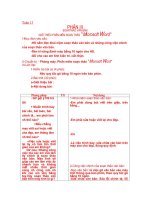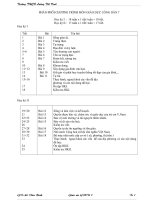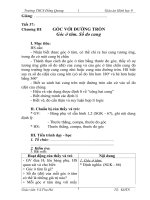Tin 7 2 cot ca nam
Bạn đang xem bản rút gọn của tài liệu. Xem và tải ngay bản đầy đủ của tài liệu tại đây (2.23 MB, 156 trang )
<span class='text_page_counter'>(1)</span>Ngày soạn: 01/09/2015 Ngày giảng: 7A:04/09/2015 7B: 04/09/2015 7C:09/09/2015 Tiết theo PPCT : 01 Bài 1: CHƯƠNG TRÌNH BẢNG TÍNH LÀ GÌ? I. Mục tiêu 1. Kiến thức - Biết được nhu cầu sử dụng bảng tính trong đời sống và trong học tập. - Biết các chức năng chung của chương trình bảng tính 2. Kỹ năng - Hiểu được tính năng của bảng tính - Nhận biết các thành phần cơ bản của trang tính 3. Thái độ - Học sinh hiểu bài, hứng thú với bài học - Học sinh ngày càng yêu thích môn học II. Phương tiện dạy học 1. Giáo viên: Giáo án, SGK, SBT, sách tham khảo và các đồ dùng khác. 2. Học sinh: SGK, Vở và các đồ dùng khác III. Tiến trình lên lớp 1. Ổn định tổ chức:(1') - Kiểm tra sĩ số - Ổn định lớp. 2. Kiểm tra bài cũ: 3. Bài mới: * Đặt vấn đề: Trong chương trình tin học lớp 6, các em đã được biết đến một số khái niệm về thông tin – tin học, biểu diễn thông tin, máy tính và phần mềm máy tính, phần mềm học tập, hệ điều hành và soạn thảo văn bản. Đặc biệt các em đã được làm quen với các tạo bảng, làm việc với bảng biểu trong Word và thấy được tầm quan trọng của bảng biểu. Vậy thì, bảng biểu trong Word và bảng tính có những điểm gì giống nhau? Loại nào có chức năng và lợi thế hơn trong tính toán, sắp xếp, lọc dữ liệu? Bài học hôm nay “chương trình bảng tính là gì” sẽ giúp các em hiểu được những vấn đề đó. * Nội dung bài giảng. Hoạt động của giáo viên học sinh Ghi bảng Hoạt động 1: Bảng và nhu cầu xử lý thông tin. (15p). 1.
<span class='text_page_counter'>(2)</span> 1. Bảng tính và nhu cầu xử lí thông tin dạng bảng GV: Thuyết trình – đặt câu hỏi. Trong thực tế có rất nhiều thông tin được biểu diễn dưới dạng bảng. Vậy các thông tin đó đưa lại lợi ích gì? mời các em quan sát các ví dụ sau: ? VD1 trình bày thông tin gì? * VD1: Bảng điểm lớp 7A (SGK – 3) HS: thông tin bảng điểm lớp 7A. GV: ĐTB = (Toán + Vật lý + N.văn + Tin học)/4 ?QS vào bảng em thấy những gì? HS: Thấy điểm các môn học của học sinh trong cùng một lớp GV: ? Qua các điểm số này, em dễ dàng làm gì? HS: Em dễ dàng so sánh kết quả học tập của các bạn với nhau. GV: Đưa ra VD2 Hướng dẫn học sinh các tạo bảng để theo dõi kết quả học tập của mình và các tính điểm tổng kết. HS: Tập trung nghe giảng, nghiên cứu SGK và làm việc độc lập. - Biết được điểm số của bản thân và các bạn trong lớp. - Dễ so sánh điểm của các bạn trong lớp với nhau * VD 2: Bảng theo dõi kết quả học tập (SGK - 4) Điểm TK = (KT miệng + KT 15ph + KT 1t lần 1x*2 + KT1t lần 2 *2 + KT học kỳ *3)/9. - Dễ tính toán GV: Thuyết trình vd3. * VD3: Qua các dữ liệu số cụ thể, ta dễ dàng tạo Tạo biểu đồ biểu đồ HS: Trật tự - tập trung nghe giảng GV: Đặt câu hỏi – rút ra kết luận ? Qua các ví dụ trên, theo em hiểu thì chương trình bảng tính là gì * Khái niệm: Chương trình bảng tính là phần mềm được thiết kết để giúp ghi lại và trình bày thông tin dưới dạng bảng, thực hiện các tính toán cũng như xây dựng các biểu đồ biểu diễn một cách trực quan các số liệu có trong bảng. Hoạt động 2: Chương trình bảng tính. (20p) 2.
<span class='text_page_counter'>(3)</span> 2. Chương trình bảng tính GV: Thuyết trình – đặt câu hỏi Hiện nay có rất nhiều chương trình bảng tính khác nhau, nhưng chúng đều có một đặc trưng chung. - Đưa ra màn hình làm việc của bảng tính ? Màn hình làm việc của bảng tính gồm những gì? HS: QS, tập trung suy nghĩ và xây dựng bài a. Màn hình làm việc * Màn hình làm việc: gồm - Các bảng chọn - Các thanh công cụ - Các nút lệnh và cửa sổ làm việc GV: ?Đặc trưng chung của CTBT ? HS: QS, tập trung suy nghĩ và xây dựng bài * Đặc trưng chung của chương trình bảng tính: - Dữ liệu (số, văn bản) - Các kết quả tính toán luôn được GV: Thuyết trình về dữ liệu trong CTBT trình bày dưới dạng bảng. HS: Trật tự - tập trung nghe giảng – ghi b. Dữ liệu bài đầy đủ Bảng tính có khả năng lưu giữ và xử lí nhiều dạng dữ liệu khác nhau, GV: Thuyết trình về Khả năng tính toán trong đó có dữ liệu số và dữ liệu văn và sử dụng hàm có sẵn bản HS: Trật tự - tập trung nghe giảng – ghi c. Khả năng tính toán và sử dụng bài đầy đủ hàm có sẵn. - Tự động tính toán từ đơn giản cho đến phức tạp. - Khi có sự thay đổi dữ liệu bảng tính tự động cập nhật mà không cần phải tính toán lại GV: Thuyết trình về Sắp xếp và lọc dữ - Lưu giữ nhiều loại hàm có sẵn rất liệu trong CTBT thuận tiện cho việc tính toán HS: Trật tự - tập trung nghe giảng – ghi d. Sắp xếp và lọc dữ liệu bài đầy đủ CTBT có khả năng sắp xếp và lọc dữ GV: Thuyết trình về tạo biểu đồ trong liệu theo 1 tiêu chuẩn nhất định. CTBT e. Tạo biểu đồ HS: Trật tự - tập trung nghe giảng – ghi Trong CTBT có khả năng tạo, chỉnh bài đầy đủ 3 sửa biểu đồ để trình bày dữ liệu cô.
<span class='text_page_counter'>(4)</span> Hoạt động 3: Củng cố ( 7p ) Kiến thức cần nhớ: Câu 1: Một số đặc trưng chung của - Khái niệm về chương trình bảng tính. chương trình bảng tính đó là: - Màn hình làm việc và các đặc trưng A. Màn hình làm việc chung của chương trình bảng tính B. Dữ liệu và tạo biểu đồ * Một số câu hỏi trắc nghiệm liên quan: C. Khả năng tính toán và sử dụng hàm có sẵn D. Tất cả các chức năng trên 4. Hướng dẫn về nhà: (2p) - Ôn tập lại bài học hôm nay. - Trả lời các câu hỏi trong SGK – trang 9. Ngày soạn: 01/09/2015 Ngày giảng:7A:04/09/2015 Tiết theo PPCT : 02. 7B: 04/09/2015. 7C:11/09/2015. Bài 1: CHƯƠNG TRÌNH BẢNG TÍNH LÀ GÌ? I. Mục tiêu 1. Kiến thức - Biết được nhu cầu sử dụng bảng tính trong đời sống và trong học tập. - Biết các chức năng chung của chương trình bảng tính 2. Kỹ năng: - Hiểu được tính năng của bảng tính - Hiểu rõ những khái niệm hàng, cột, ô, địa chỉ ô tính. - Biết nhập – sửa – xóa dữ liệu - Biết cách di chuyển trên trang tính 3. Thái độ - Học sinh hiểu bài, hứng thú với bài học - Học sinh ngày càng yêu thích môn học II. Phương tiện dạy học 1. GV: Giáo án, SGK, SBT, sách tham khảo và các đồ dùng khác. 2. HS: SGK, Vở và các đồ dùng khác III. Tiến trình lên lớp 1. Ổn định tổ chức:(1') - Kiểm tra sĩ số - Ổn định lớp. 2. Kiểm tra bài cũ: ( 3p) HS1: Chương trình bảng tính là gì? HS2: Hãy nêu các đặc trưng chung của chương trình bảng tính 3. Bài mới 4.
<span class='text_page_counter'>(5)</span> * Đặt vấn đề: Trong bài học trước các em đã được biết đến khái niệm cũng như một số khả năng của chương trình bảng tính. Vậy làm việc trên chương trình bảng tính như thế nào? Nó có giống Word không? Bài học hôm nay thầy và các em sẽ tìm hiểu kỹ hơn về nó. * Nội dung bài giảng Hoạt động của giáo viên học sinh. Ghi bảng. Hoạt động 1: Màn hình làm việc của chương trình bảng tính. (15p) 1. Màn hình làm việc của chương trình bảng tính. GV: Giới thiệu màn hình làm việc của chương trình bảng tính Excel. GV: Nêu câu hỏi ? QS và nhận biết các thanh trong màn hình làm việc của Excel? HS: Trả lời. * Màn hình làm việc: - Bảng chọn - Thanh công cụ - Nút lệnh - Thanh công thức - Bảng chọn Data (dữ liệu) - Trang tính. GV: ? Hãy nêu điểm giống nhau và khác nhau của màn hình làm việc Word và Excel HS: Trả lời GV: Giới thiệu cụ thể về các thành phần của trang tính HS: Trật tự, tham gia xây dựng bài, Ghi bài. * Tên cột: chữ cái A, B, C…. * Tên hàng: Chữ số 1, 2, 3…. * Địa chỉ của một ô tính: là cặp tên cột tên hàng VD: A1, C5, … * Khối: là tập hợp các ô tính liền nhau tạo thành một vùng hình chữ nhật * Địa chỉ của khối: là cặp địa chỉ của ô trên cùng bên trái và ô dưới cùng bên phải, được đặt cách nhau bởi dấu : 5.
<span class='text_page_counter'>(6)</span> Vd: khối C3 : E7 Hoạt động 2: Nhập dữ liệu vào trang tính (17p) 2. Nhập dữ liệu vào trang tính GV: Vì trang tính là sự kết hợp của các a. Nhập và sửa dữ liệu cột, các hàng hay còn gọi là ô tính. Chính vì lý do đó mà cách nhập dữ liệu - Nhập dữ liệu: Kích chuột vào ô cần vào trang tính khác với các nhập dữ liệu nhập dữ liệu, gõ dữ liệu và gõ Enter vào trang văn bản. Sửa dữ liệu có thể nhấn phím F2 - Sửa dữ liệu: Kích đúp chuột vào ô và gõ lại dữ liệu HS: Trật tự, tập chung nghe giảng, ghi nhớ kiến thức GV: Giới thiệu thêm về : b. Di chuyển trên trang tính - Nhấp chuột vào ô cần chọn: - Di chuyển ô bằng chuột: Di chuột đến ô cần chọn và kích chuột - Di chuyển ô bằng bàn phím: Sử dụng 4 phím mũi tên. - Sử dụng các thanh cuốn: thanh cuốn ngang, thanh cuốn dọc c. Gõ chữ việt trên trang tính Sử dụng hai kiểu gõ thông dụng TELEX và VNI (tương tự như chương trình soạn thảo văn bản). - Các tệp do chương trình bảng tính được gọi là các bảng tính Hoạt động 3: Củng cố kiến thức (7p) * Kiến thức cần nhớ: - Màn hình làm việc của chương trình bảng tính. - Nhập và dữ liệu trong bảng tính * Một số câu hỏi trắc nghiệm liên quan: Câu 1: Hãy chọn phát biểu đúng trong các phát biểu sau đây khi nói về ô trong bảng tính Ô chỉ nằm trên hàng Ô chỉ nằm trên cột Ô là giao của hàng và cột Cả A, B và C đều đúng Câu 2: Hãy chọn phát biểu sai trong các phát biểu sau đây Trang tính gồm các cột và các hàng là miền làm việc chính của bảng tính Trang tính chỉ gồm một cột và một hàng là miền làm việc chính của bảng tính Khối là tập hợp các ô tính liền kề nhau 6.
<span class='text_page_counter'>(7)</span> tạo thành một vùng hình chữ nhật Địa chỉ của khối là cặp địa chỉ của ô trên cùng bên trái và ô dưới cùng bên phải, được cách nhau bởi dấu hai chấm. 4. Hướng dẫn về nhà: ( 2’) - Ôn tập lại bài học hôm nay. - Trả lời các câu hỏi trong SGK – trang 9. Nậm tăm, ngày.. tháng…năm 2015 Duyệt bộ phận chuyên môn. Ngày soạn: 01/09/2015 Ngày giảng: 7A: 04/09/2015 Tiết theo PPCT : 03. 7B:07/092015. 7C:11/09/2015. BÀI THỰC HÀNH 1: LÀM QUEN VỚI CHƯƠNG TRÌNH BẢNG TÍNH EXCEL I. Mục tiêu 1. Kiến thức - Nhận biết các ô, hàng, cột trên trạng tính - Biết di chuyển trên trang tính 2. Kỹ năng - Khởi động và kết thúc chương trình bảng tính Excel - Biết nhập dữ liệu vào trang tính 3. Thái độ - Xác định thái độ nghiêm túc trong học bài và làm bài - Uốn nắn học sinh có ý thức làm bài - Tạo sự ham muốn giải các bài toán II. Phương tiện dạy học 1. GV: Giáo án, SGK, Phòng máy 2. HS: SGK, vở ghi, bút và đồ dùng khác III. Tiến trình lên lớp 1. Ổn định tổ chức:(1') - Kiểm tra sĩ số: - Ổn định lớp. 7.
<span class='text_page_counter'>(8)</span> - Kiểm tra máy tính 2. Kiểm tra bài cũ. (3p) Kết hợp kiểm tra khi hướng dẫn học sinh thực hành trên máy. 3. Bài mới * Đặt vấn đề: Qua bài học trước các em đã được làm quen với khái niệm về chương trình bảng tính và biết được nhu cầu xử lý thông tin dưới dạng bảng rồi. Bài thực hành hôm nay sẽ giúp em nâng cao nhận thức về bảng tính Excel. *Nội dung bài gảng Hoạt động của giáo viên học sinh. Ghi bảng. Hoạt động 1: Khởi động Excel (7p) GV: thuyết trình ? Em hãy nêu các khởi động Excel mà - Nháy chuột trên nút Start, trỏ vào All em biết? Program và chọn Microsoft Excel. HS: trả lời Có thể khởi động theo nhiều cách khác nhau GV: Yêu cầu HS thực hiện thao tác khởi động Excel nhiều lần HS: thực hiện thao tác GV: Yêu cầu hs nghiên cứu BT1_SGK trang 10. ? Nêu vấn đề 1 của bài HS: Đọc – Bàn luận và làm bài GV: Gọi hs trả lời, đánh giá và tóm tắt lại câu trả lời ? Nêu vấn đề 2 HS: Đọc – Bàn luận và làm bài GV: Gọi hs trả lời, đánh giá và tóm tắt lại câu trả lời ? Nêu vấn đề 3 HS: Đọc – Bàn luận và làm bài GV: Gọi hs trả lời, đánh giá và tóm tắt lại câu trả lời Hoạt động 2: Nhập dữ liệu vào trang tính (10’) GV: thuyết trình Yêu cầu hs đọc nội dung bài tập 2_SGK trang 11 ? Nhập dữ liệu, nhấn phím enter em thấy gì? -Nhập dữ liệu vào ô tính 8.
<span class='text_page_counter'>(9)</span> HS: thực hiện – trả lời ? Nếu sử dụng các phím mũi tên để kết -Ô tính khác đang được kích hoạt thúc việc nhập dữ liệu, em có nhận xét gì? HS: thực hiện – trả lời ? Chọn 1 ô tính có dữ liệu và nhấn phím Delete cho kết quả gì? HS: thực hiện – trả lời -Dữ liệu đó sẽ bị xóa ? Chọn 1 ô tính có dữ liệu và gõ nội dung mới vào, em thấy kết quả thế nào? HS: thực hiện – trả lời -Dữ liệu ban đầu sẽ bị mất và thay vào đó là dữ liệu mới Hoạt động 3 : Bài tập (19’) GV: Yêu cầu hs làm bài tập 1. 1. Bài tập 1. Hs: Thực hành - Khởi động Excel, mở các bảng chọn và quan sát các lệnh có trong bảng chọn. - Kích hoạt ô tính và thực hiẹn di chuyển trên trang tính. GV: Yêu cầu hs làm bài tập 2. 2. Bài tập 2. Hs: Thực hành Hoạt động 4: Hoạt động củng cố (3’) Trong bài thực hành hôm nay các em cần nắm vững một số thao tác - Khởi động và thoát khỏi phần mềm - Nhập dữ liệu và xóa dữ liệu 4. Hướng dẫn về nhà: (2’) - Làm lại bài thực hành. - Đọc trước bài thực hành sau.. 9.
<span class='text_page_counter'>(10)</span> Ngày soạn: 04/09/2015 Ngày giảng: 7A:07/09/2015 Tiết theo PPCT : 04. 7B:07/09/2015. 7C:11/09/2015. BÀI THỰC HÀNH 1: LÀM QUEN VỚI CHƯƠNG TRÌNH BẢNG TÍNH EXCEL (tiếp) I. Mục tiêu 1. Kiến thức - Nhận biết các ô, hàng, cột trên trạng tính - Biết di chuyển trên trang tính 2. Kỹ năng - Khởi động và kết thúc chương trình bảng tính Excel - Biết nhập dữ liệu vào trang tính 3. Thái độ - Xác định thái độ nghiêm túc trong học bài và làm bài - Uốn nắn học sinh có ý thức làm bài - Tạo sự ham muốn giải các bài toán II. Phương tiện dạy học 1. GV: Giáo án, SGK, Phòng máy. 2. HS: SGK, vở ghi, bút và đồ dùng khác. III. Tiến trình lên lớp 1. Ổn định tổ chức:(1') - Kiểm tra sĩ số - Ổn định lớp. - Kiểm tra máy tính. 2. Kiểm tra bài cũ. (3’) Kết hợp kiểm tra khi hướng dẫn học sinh thực hành trên máy. 3. Bài mới * Đặt vấn đề: Qua bài học trước các em đã được làm quen với khái niệm về chương trình bảng tính và biết được nhu cầu xử lý thông tin dưới dạng bảng rồi. Bài thực hành hôm nay sẽ giúp em nâng cao nhận thức về bảng tính Excel. * Nội dung bài gảng Hoạt động của giáo viên học sinh Ghi bảng Hoạt động 1: Nhập danh sách lớp em vào bảng tính Excel (12’) 1. Nhập danh sách lớp em vào bảng tính Excel GV: Yêu cầu học sinh đọc nhiệm vụ bài tập 3- SGK – trang 11 HS: đọc yêu cầu GV: Yêu cầu học sinh khởi động chương * Khởi động Excel và nhập dữ liệu ở 10.
<span class='text_page_counter'>(11)</span> trình bảng tính Excel bảng vào trang tính HS: thực hiện GV: Kiểm tra hướng dẫn học sinh kiểm tra phông chữ - phần mềm hỗ trợ tiếng việt HS: làm việc theo nhóm làm bài GV: Yêu cầu học sinh nhập – lưu trang * Lưu bảng tính với tên “Danh sách tính lớp em” và thoát khỏi Excel Hoạt động 2: Bài tập (20’) 3. Bài tập 3. Bài tập 3 Nhập dữ liệu vào bảng sau: GV: Sau khi hs làm xong, hướng (SGK-11) dẫn và yêu cầu hs lưu bài của mình Lưu kết quả lại. C1: Vào File Save C2: Nháy nút lệnh Save (hoặc nhấn tổ hợp phím Ctrl+S) 6. Thoát khỏi Excel C1: Vào FileExit C2: Nháy nút trên thanh tiêu đề. Lưu nội dung file với tên Dslop7A(B,C) GV: Yêu cầu và hướng dẫn hs thoát khỏi Excel. Hs: Thoát khỏi Excel. Hoạt động 3: Củng cố (7’) Trong bài thực hành hôm nay các em cần nắm vững một số thao tác -Khởi động và thoát khỏi phần mềm -Nhập dữ liệu và xóa dữ liệu 4. Hướng dẫn về nhà: (2) - Làm lại bài thực hành. - Đọc bài đọc thêm 1_ Chuyện cổ tích về Visicalc. - Đọc trước bài các thành phần chính và dữ liệu trên trang tính. Nậm tăm, ngày.. tháng…năm 2015 Duyệt bộ phận chuyên môn. 11.
<span class='text_page_counter'>(12)</span> Ngày soạn: 04/09/2015 Ngày giảng: 7A:07/09/2015 7B: 08/09/2015 7C:11/09/2015 Tiết theo PPCT : 05 Bài 2: CÁC THÀNH PHẦN CHÍNH VÀ DỮ LIỆU TRÊN TRANG TÍNH. I. Mục tiêu 1.Kiến thức - Biết được các thành phần chính và dữ liệu trên trang tính như: hộp tên, khối, thanh công thức.. - Biết các chức năng chung của hộp tên, thanh công thức 2. Kỹ năng - Hiểu được vị trí và tính năng của hộp tên, thanh công thức - Hiểu được bảng tính và các trang tính. 3. Thái độ - Học sinh hiểu bài, hứng thú với bài học - Học sinh ngày càng yêu thích môn học II. Phương tiện dạy học 1. Giáo viên: Giáo án, SGK, SBT, sách tham khảo và các đồ dùng khác. 2. Học sinh: SGK, Vở và các đồ dùng khác III. Tiến trình lên lớp 1. Ổn định tổ chức:(1') - Kiểm tra sĩ số: - Ổn định lớp. 2. Kiểm tra bài cũ (10’) HS1: Nêu các tính năng chung của chương trình bảng tính HS2: Hãy cho biết thanh công cụ đặc trưng của chương trình bảng tính. HS3: Địa chỉ của ô và của khối được xác định như thế nào? Cho ví dụ? 3. Bài mới * Đặt vấn đề (1’): Trong bài học trước các em đã được làm quen với bảng và tìm hiểu các thao tác trên bảng rồi. Trong bài học hôm nay, cô sẽ cùng các em tìm hiểu sâu hơn về bảng tính và các thành phần của bảng tính. Cũng như các dạng dữ liệu mà bảng tính có thể lưu giữ và xử lý * Nội dung bài giảng. Hoạt động của giáo viên học sinh Ghi bảng Hoạt động 1: Bảng tính (10’) 1. Bảng tính: GV: Yêu cầu HS đọc nội dung SGK HS: đọc GV: ? Khi mở 1 bảng tính mới thì bảng tính - Một bảng tính có thể có nhiều trang thường có bao nhiêu trang? tính. Khi mở một bảng tính mới, bảng ? Vị trí của tên trên các nhãn tính thường chỉ gồm ba trang tính. Các 12.
<span class='text_page_counter'>(13)</span> ? Nhận xét trang tính đang được kích trang được phân biệt bằng tên trên các hoạt nhãn ở phía dưới màn hình. ? Nêu cách kích hoạt 1 trang tính - Trang tính đang được kích hoạt là HS: Trật tự, lắng nghe, trả lời và ghi bài trang đang được hiển thị trên màn hình, tóm tắt. có nhãn trang màu trắng, tên trang viết bằng chữ đậm. - Để kích hoạt một trang tính, em cần nháy chuột vào nhãn trang tương ứng. Hoạt động 2: Caùc thaønh phaàn chính treân trang tính (15’) 2. Các thành phần chính trên trang GV: Yêu cầu hs đọc nội dung SGK tính HS: Đọc nội dung - Hộp: Là ô bên trái thanh công thức, GV: thuyết trình. Ngoài một số các thành hiển thị địa chỉ của ô được chọn. phần chính mà em đã được biết như các hàng, các cột, các ô tính. Thì còn có một -Khối: Là một nhóm các ô lền kề nhau số các thành phần khác. tạo thành hcn. Khối có thể là một ô, ? QS vị trí và vai trò của hộp tên một hàng, một cột hay một phần của hàng hoặc cột. ? Khối là gì? -Thanh công thức: Cho biết nội dung ? Vai trò của thanh công thức của ô đang được chọn. GV: Hướng dẫn học sinh các đưa thanh công thức ra ngoài màn hình làm việc Vào View/ formula bar Hoäp teân Thanh công thức HS: tập trung nghe giảng, tìm hiểu và ghi bài đầy đủ. GV: Treo bảng phụ, thuyết trình. Ñòa chæ oâ choïn Ô đang được chọn. Hoạt động 3: Củng cố (7’) GV: Đưa ra câu hỏi trắc nghiệm cho học Câu 1: các thành phần chính của sinh hoàn thành bài trang tính HS: Đọc câu hỏi – làm bài a) Các hàng, cột và các ô tính b) Hộp tên c) Khối và thanh công thức Trong bài học hôm nay các em cần nắm d) Tất cả các thành phần trên vững một số điểm sau: Câu 2: Hãy chọn phát biểu sai trong - Bảng tính gồm nhiều trang tính các phát biểu sau đây về thanh công 13.
<span class='text_page_counter'>(14)</span> - Các thành phần chính trên trang tính thức. gồm ô, hàng, cột, khối, hộp tên và thanh A. Cho biết nội dung của ô đang được công thức chọn B. Cho biết tọa độ của ô được chọn C. Không sửa chữa dữ liệu của ô được chọn D. Có thể sửa chữa dữ liệu của ô được chọn 4. Hướng dẫn về nhà (1’) - Ôn lại bài học - Trả lời câu hỏi số 1, 2 – SGK - Đọc trước phần 3, phần 4 – SGK Ngày soạn: 04/09/2015 Ngày giảng: 7A:07/09/2015 7B:09/09/2015 7C:12/09/2015 Tiết theo PPCT : 06 CÁC THÀNH PHẦN CHÍNH VÀ DỮ LIỆU TRÊN TRANG TÍNH. I. Mục tiêu 1. Kiến thức - Biết các chọn các đối tượng trên trang tính - Biết các dạng dữ liệu mà Excel có thể xử lý 2. Kỹ năng - Hiểu được định dạng của các dữ liệu trong excel 3. Thái độ - Học sinh hiểu bài, hứng thú với bài học - Học sinh ngày càng yêu thích môn học II. Phương tiện dạy học 1. Giáo viên: Giáo án, SGK, SBT, sách tham khảo và các đồ dùng khác. 2. Học sinh: SGK, Vở và các đồ dùng khác III. Tiến trình lên lớp 1. Ổn định tổ chức:(1') - Kiểm tra sĩ số: - Ổn định lớp. 2. Kiểm tra bài cũ: (7’) HS1: Em có nhận xét gì về một bảng tính? HS2: Hãy nêu các thành phần chính trên trang tính? 3. Bài mới * Nội dung bài giảng: Hoạt động của giáo viên học sinh Ghi bảng Hoạt động 1: các đối tượng trên trang tính (12’) 14.
<span class='text_page_counter'>(15)</span> 3. Chọn các đối tượng trên trang tính GV: Hỏi - Chọn 1 ô ? Nêu các đối tượng trên trang tính - Chọn 1 hàng HS: Ô, hàng, cột, khối. - Chọn 1 cột ? Nêu cách chọn các đối tượng trên? - Chọn 1 khối Lưu ý: Chọn nhiều ô, nhiều hàng, nhiều cột hoặc nhiều khối, chọn chọn 1 đối ? Nếu muốn chọn đồng thời nhiều ô, tượng đầu tiên rồi nhấn giữ phím Ctrl và hàng, cột và khối thì làm ntn? chọn lần lượt các ô, hàng, cột hoặc khối - Sau đó GV hướng dẫn HS xem tiếp theo. lại cách chọn từng đối tượng, quan sát sự thay đổi hình dạng của con trỏ chuột và sự thay đổi màu sắc trên hàng, tên cột và màu sắc của đối tượng được chọn. t C đã được - CchộọHS quan sát hình 15-16 SGK và n lắng nghe hướng dẫn của GV. - HS chú ý HS: trật tự, nghe giảng, trả lời và ghi bài đầy đủ GV chốt lại: Để chọn các đối tượng Hàng 6 đã được trên tính các em thực hiện như chọtrang n sau: (K- G) Nếu muốn chọn đồng thời nhiều khối khác nhau em hãy chọn khối đầu tiên, nhấn giữ phím Ctrl lần lượt chọn khối tiếp theo ( H19) Hoạt động 2: dữ liệu treân trang tính (18’) 4. Dữ liệu trên trang tính a. Dữ liệu số GV: Yêu cầu hs đọc nội dung SGK - Bao gồm các số từ 0 -> 9, dấu (+) để chỉ HS: Đọc số dương, dấu (-) để chỉ số âm, dấu % để ? Nêu các dạng dữ liệu trên trang tính chỉ tỉ lệ phần trăm mà em biết VD: 120, +38, -50, 100%, 0.5, 100,000… - Ở chế độ ngầm định, dữ liệu số được căn thẳng lề phải trong ô tính. ? Lấy ví dụ về các dữ liệu số mà em - Thông thường, dấu (,) để phân cách hàng biết nghìn, hàng triệu… Dấu (.) để phân cách phần thập phân và phần nguyên. b. Dữ liệu kí tự - Là dữ các chữ cái, chữ số và kí hiệu Dữ liệu kí tự được tạo ra từ đâu? VD: Lớp 7A, bảng điểm, họ và tên… Cho ví dụ? - Ở chế độ ngầm định, dữ liệu kí tự được 15.
<span class='text_page_counter'>(16)</span> căn thẳng lề trái trong ô tính c. Dữ liệu thời gian ? 02/9/1945, đây là gì - Là dữ liệu chỉ các mốc như ngày /tháng/ HS: Chỉ mốc thời gian năm, giờ: phút: giây. VD: ngày 30/4/1975, 09h20 phút… - Ở chế độ ngầm định, dữ liệu thời gian GV: Ngoài các dạng dữ liệu trên, thì được căn thẳng lề phải trong ô tính. còn có dạng dữ liệu công thức, tìm hiểu trong bài sau. Hoạt động 3: Củng cố (3’) Trong bài học hôm nay các em cần nắm vững một số điểm sau - Bảng tính gồm nhiều trang tính - Các thành phần chính trên trang tính gồm ô, hàng, cột, khối, hộp tên và thanh công thức 4. Hướng dẫn về nhà (2’) - Ôn lại bài học - Trả lời câu hỏi số 3, 4, 5 – SGK - Đọc trước Bài thực hành số 2. Nậm tăm, ngày.. tháng…năm 2015 Duyệt bộ phận chuyên môn. Ngày soạn: 04/09/2015 Ngày giảng: 7A:08/09/2015 Tiết theo PPCT : 07. 7B:11/09/2015. 7C:12/09/2015. BÀI THỰC HÀNH 2: LÀM QUEN VỚI CÁC KIỂU DỮ LIỆU TRÊN TRANG TÍNH I. Mục tiêu 1. Kiến thức -Phân biệt được bảng tính, trang tính và các thành phần của trang tính. -Phân biệt các kiểu dữ liệu khác nhau vào ô tính. 2. Kĩ năng - Mở và lưu bảng tính trên máy. - Tìm hiểu các thành phần chính của trang tính 16.
<span class='text_page_counter'>(17)</span> 3. Thái độ - Thể hiện tính chính xác khi nhập dữ liệu vào trang tính. II. Phương tiện dạy học GV: Giáo án, sách giáo khoa, bảng phụ. - Giáo viên cần định dạng sẵn hiển thị các thanh công cụ cần thiết, định dạng kiểu ngày theo M / D / YYYY. - Cài đặt các tùy chọn hiển thị màn hình làm việc ở các máy giống nhau. HS: Vở ghi, sách giáo khoa III. Tiến trình lên lớp 1. Ổn định tổ chức:(1') - Kiểm tra sĩ số - Ổn định lớp. 2. Kiểm tra bài cũ: Kiểm tra trong khi thực hành 3. Bài mới: Hoạt động của giáo viên và học sinh Ghi bảng Hoạt động 1: Tìm hiểu các thành phần chính của trang tính ? Khởi động excel 1. Khởi động Excel ? Nêu các thành phần chính trên trang tính - Star -> All programs -> ? Nhận biết Microsoft Excel HS: Trả lời và thực hành trên máy - Chọn vào biểu tượng của ? Nháy chuột để chọn các ô khác nhau và quan Excel trên màn hình sát sự thay đổi nội dung trong hộp tên ?Nhập dữ liệu tùy ý: kí tự, số quan sát sự thay đổi nội dung trong hộp tên. So sánh dữ liệu trong ô và trên thanh công thức? HS: Thực hiện từng thao tác và trả lời kết quả. ? Gõ 5+7 vào một ô bất kì rùi nhấn phím Enter. Chọn lại ô đó và so sánh dữ liệu trong ô và trên thanh công thức? HS: Thay phiên nhau thực hành GV: Theo dõi, kiểm tra, nhận xét Mở một bảng tính mới nháy ? Mở một bảng tính mới? nút lệnh New trên thanh công cụ ? Mở một bảng tính đã có sẵn? - Mở thư mục chứa tệp nháy đúp chuột trên biểu tượng của tệp Hoạt động 2: Chọn các đối tượng trên trang tính (10') Thực hiện các thao tác chọn ô, hàng, cột, khối trên trang tính ?K: Quan sát sự thay đổi nội dung của hộp tên trong quá trình chọn? (Lưu ý: quan sát hộp tên trong lúc kéo chuột chọn một khối và sau khi thả chuột ra) 17.
<span class='text_page_counter'>(18)</span> ?TB: Cần thực hiện thao tác gì để chọn cả ba cột A, B và C? Hãy thực hiện thao tác đó và nhận xét. - Chọn một đối tượng (một ô, một hàng, một cột hoặc một khối) tùy ý. Nhấn giữ phím Ctrl và chọn một đối tượng khác. Hãy nhận xét về kết quả nhận được. Với các thao tác trên, ta còn có thể dùng thao tác nào khác để chọn một đối tượng nữa hay không? Ta cùng tìm hiểu tiếp các bước thực hành sau: - Nháy chuột ở hộp tên và nhập dãy B100 vào hộp tên, cuối cùng nhấn phím Enter. Nhận xét về kết quả nhận được. Thực hiện tương tự với dãy: A:A, A:C, 2:2, B2:D6. Quan sát các kết quả nhận được và cho nhận xét. - Sau khi thực hiện xong các bước thực hành trên, giáo viên yêu cầu học sinh thoát khỏi Excel màkhông lưu lại kết quả nhập dữ liệu em vừa thực hiện.. - Chọn nhiều đối tượng: Chọn một đối tượng (một ô, một hàng, một cột hoặc một khối) tùy ý. Nhấn giữ phím Ctrl và chọn một đối tượng khác.. Hoạt động 3: Bài tập 1 ( 15' ) G: Cho học sinh vào máy thực hành H: Vào máy thực hành nội dung vừa thảo luận. G: Quan sát, quá trình thực hành của các em. Hướng dẫn thêm nếu thấy cần thiết. Hoạt động 4: Kiểm tra kết quả thực hành (5') G: - Tiến hành kiểm tra kết quả thực hành của học sinh, ghi điểm một vài học sinh H: Thực hiện theo những yêu cầu của giáo viên. 4. Hướng dẫn về nhà:( 2' ) - Xem lại bài. - Đọc trước bài tập 2. 3. 4.. 18.
<span class='text_page_counter'>(19)</span> Ngày soạn: 04/09/2015 Ngày giảng: 7A:09/09/2015 Tiết theo PPCT : 08. 7B:11/09/2015. 7C:12/09/2015. BÀI THỰC HÀNH 2: LÀM QUEN VỚI CÁC KIỂU DỮ LIỆU TRÊN TRANG TÍNH (tt) I. Mục tiêu 1. Kiến thức -Phân biệt được bảng tính, trang tính và các thành phần của trang tính. -Phân biệt các kiểu dữ liệu khác nhau vào ô tính. 2. Kĩ năng - Mở và lưu bảng tính trên máy. - Tìm hiểu các thành phần chính của trang tính 3. Thái độ - Thể hiện tính chính xác khi nhập dữ liệu vào trang tính II. Phương tiện dạy học GV: Giáo án, sách giáo khoa, bảng phụ. - Giáo viên cần định dạng sẵn hiển thị các thanh công cụ cần thiết, định dạng kiểu ngày theo M / D / YYYY. - Cài đặt các tùy chọn hiển thị màn hình làm việc ở các máy giống nhau. HS: Vở ghi, sách giáo khoa III. Tiến trình lên lớp 1. Ổn định tổ chức:(1') - Kiểm tra sĩ số - Ổn định lớp. 2. Kiểm tra bài cũ: Kiểm tra trong khi thực hành Hoạt động 1: Mở bảng tính 1. Mở bảng tính ?Hãy mở một bảng tính mới. Học sinh mở bảng tính mới. trên - Nháy nút lệnh New trên thanh công cụ - Nháy nút lệnh New ?Hãy mở thêm một bảng tính mới khác mà thanh công cụ không phải trở lại màn hình Desktop. - Học sinh mở bảng tính có sẵn: Nháy nút - Nháy nút lệnh Open lệnh Open - Mở bảng tính Danh sach lop em đã được lưu trong Bài thực hành 1. Hoạt động 2: Nhập dữ liệu vào trang tính. 19.
<span class='text_page_counter'>(20)</span> 2: Lưu bảng tính ?Nhập các dữ liệu trên vào các ô trên trang tính của bảng tính Danh sach lop em vừa mở trong hoạt động trên. - Hai học sinh thay phiên nhau nhập các dữ liệu. ?Sau khi nhập dữ liệu xong, các em hãy lưu Dùng lệnh File Save bảng tính với tên So theo doi the luc bằng cách dùng lệnh File Save - Học sinh lưu bảng tính. Hoạt động 3: Lưu bảng tính với một tên khác 3: Lưu bảng tính với một tên khác Lưu bảng tính đã có sẵn trong máy tính: Dùng lệnh File Save As. Dùng lệnh File Save As. Hoạt động 4: Thực hành Bài tập 2; 3; 4 Bài tập 2 G: Cho học sinh vào máy thực hành Bài tập 3 H: Vào máy thực hành nội dung vừa thảo Bài tập 4 luận. G: Quan sát, quá trình thực hành của các em. Hướng dẫn thêm nếu thấy cần thiết. Hoạt động 5: Kiểm tra kết quả thực hành G: - Tiến hành kiểm tra kết quả thực hành của học sinh, ghi điểm một vài học sinh H: Thực hiện theo những yêu cầu của giáo viên. 1: Để mở bảng tính mới , ta mở bằng cách: a) Nháy chuột Start All Programs Microsoft Office MicrosoftExcel. b) Nháy biểu tượng trên màn hình. c) Tất cả đều đúng. d) Tất cả đều sai. 2: Để chọn một cột A, ta thực hiện thao tác: 20.
<span class='text_page_counter'>(21)</span> - Nhập ký tự A vào hộp tên. - Nhập ký tự A vào hộp tên rồi nhấn phím Enter. - Nhập ký tự A vào hộp tên rồi nhấn phím Ctrl. - Cả 3 câu trên đều đúng. 3: Để lưu một bảng tính với một tên khác, ta dùng lệnh: a) File Save b) File Save as c) Nháy chuột vào biểu tượng d)Tất cả 3 câu trên đều đúng. 4. Hướng dẫn vê nhà: - Ôn lại cách mở bảng tính, cách chọn các đối tượng trên trang tính. - Thực hành nhập dữ liệu vào trang tính và lưu lại với một tên khác . Nậm tăm, ngày.. tháng…năm 2015 Duyệt bộ phận chuyên môn. Ngày ra đề: 11/09/2015 Ngày kiểm tra: 7A:15/09/2015 7B:15/09/2015 Tiết theo PPCT : 09. 7C:16/09/2015. KIỂM TRA 1 TIẾT I. Mục tiêu 1. Kiến thức - Kiểm tra đánh giá việc học tập, tiếp thu của học sinh. 2. Kĩ năng - Trình bày bài kiểm tra logic khoa học. II. Phương tiện dạy học GV: Đề kiểm tra HS: Ôn tập, giấy bút, thước III. Đề bài Câu 1: (2đ): Chương trình bảng tính là gì? Nêu một số ví dụ về bảng mà trên đó thực hiện các tính toán? Câu 2: (2đ) Thanh công thức của Excel có vai trò đặc biệt. Vai trò đó là gì? Câu 3: (3đ) Nêu tên và ý nghĩa của các thành phần chính của trang tính? 21.
<span class='text_page_counter'>(22)</span> Câu 4: (3đ) Nêu cách chọn các đối tượng trên trang tính? Nêu cách chọn nhiều đối tượng trên trang tính? HƯỚNG DẪN CHẤM + BIỂU ĐIỂM Câu. 1. 2. 3. 4. Nội dung. Điểm. Chương trình bảng tính là phần mềm được thiết kết để giúp ghi lại và trình bày thông tin dưới dạng bảng, thực hiện các tính toán cũng như xây dựng các biểu đồ biểu diễn một cách trực quan các số liệu có trong bảng. Ví dụ: Bảng điểm lớp em, bảng theo dõi kết quả học tập…. 1. Thanh công thức là thanh công cụ đặc trưng của chương trình bảng tính. Thanh công thức được dùng để nhập, hiển thị dữ liệu hoặc công thức trong ô tính.. 1. - Hộp tên: Là ô bên trái thanh công thức, hiển thị địa chỉ của ô được chọn.. 1. -Khối: Là một nhóm các ô lền kề nhau tạo thành hình chữ nhật, có thể là một ô, một hàng, một cột hay một phần của hàng hoặc cột. -Thanh công thức: Cho biết nội dung của ô đang được chọn.. 1 1. 1. 1. - Chọn 1 ô: Đưa con trỏ chuột tới ô đó và nháy chuột.. 0.5. - Chọn 1 hàng: Nháy chuột tại nút tên hàng.. 0.5. - Chọn 1 cột: Nháy chuột tại nút tên cột.. 0.5. - Chọn 1 khối: Kéo thả chuột từ một ô góc đến ô ở góc đối diện. Ô chon đầu tiên sẽ là ô được kích hoạt. - Chọn nhiều đối tượng: Chọn đối tượng đầu tiên; Nhấn và giữ phím Ctrl; Chọn các đối tượng tiếp theo.. 0.5 1. Nậm tăm, ngày.. tháng…năm 2015 Duyệt bộ phận chuyên môn. 22.
<span class='text_page_counter'>(23)</span> CẤP ĐỘ CHỦ ĐỀ Chương trình bảng tính Số câu: Số điểm : Tỉ lệ %: Các thành phần chính trên trang tính Số câu: Số điểm : Tỉ lệ %: Các đối tượng trên trang tính Số câu: Số điểm : Tỉ lệ %: Tổng. NHẬN BIẾT. THÔNG HIỂU. VẬN DỤNG CẤP ĐỘ THẤP CẤP ĐỘ CAO. Nắm được khái niệm, lấy được ví dụ. Vai trò của thanh công thức. Số câu: 1 Số điểm : 2 Tỉ lệ %: 20%. Số câu: 1 Số điểm : 2 Tỉ lệ %: 20%. Số câu: 1 Số điểm : 2 Tỉ lệ %: 20%. Nắm được cách chọn các đối tượng trên trang tính Số câu: 1 Số điểm : 3 Tỉ lệ %: 30% Nêu tên và ý nghĩa của các thành phần chính của trang tính Số câu: 1 Số điểm : 3 Tỉ lệ %: 30% Số câu: 2 Số điểm : 6 Tỉ lệ %: 60%. 23. CỘNG. Số câu: 2 Số điểm : 4 Tỉ lệ %: 40%. Số câu: 1 Số điểm : 3 Tỉ lệ %: 30%. Số câu: 1 Số điểm : 2 Tỉ lệ %: 20%. Số câu: 1 Số điểm : 3 Tỉ lệ %: 30% Số câu: 4 Số điểm : 10 Tỉ lệ %: 100%.
<span class='text_page_counter'>(24)</span> Ngày soạn: 11/09/2015 Ngày giảng: 7A : 16/09/2015 7B:16/09/2015 7C:18/09/2015 Tiết theo PPCT : 10 PHẦN 2: PHẦN MỀM HỌC TẬP LUYỆN GÕ PHÍM NHANH BẰNG TYPING TEST I. Mục tiêu 1. Kiến thức - Học sinh hiểu công dụng và ý nghĩa của phần mềm. - Nắm được công dụng của phần mềm Typing Test. - Hiểu được cách thức sử dụng 4 trò chơi của Typing Test. 2. Kĩ năng - Học sinh luyện kỹ năng gõ bàn phím nhanh bằng 10 ngón, thuộc bàn phím. - Khởi động, mở được các bài và chơi trò chơi. Thoát khỏi phần mềm. - Hình thành kỹ năng nhanh nhẹn, thích khám phá qua từng trò chơi. 3. Thái độ - Giáo dục thái độ học tập nghiêm túc. II. Phương tiện dạy học GV: Giáo án, sách giáo khoa, bảng phụ. HS: Vở ghi, sách giáo khoa. III. Tiến trình lên lớp 1. Ổn định tổ chức:(1') - Kiểm tra sĩ số: - Ổn định lớp. 2. Kiểm tra bài cũ: (3’) Câu hỏi: Nêu cách khởi một phần mềm? Đáp án: C1: Double click vào biểu tượng của phần mềm trên màn hình. C2: Start Prorgam Click vào tên phần mềm. 3. Bài mới: Hoạt động của giáo viên và học sinh. Nội dung. Hoạt động 1: Giới thiệu phần mềm (5’) 1. Giới thiệu phần mềm Gv: Em hãy cho biết lợi ích của việc gõ - Là phần mềm dùng để luyện gõ 10 bàn phím bằng 10 ngón? ngón thông qua một số trò chơi đơn Hs: Trả lời. giản nhưng rất hấp dẫn. Gv: Thế nào là chơi mà học? Hs: Trả lời. Gv: Giới thiệu phần mềm Typing Test. Phần mềm Typing Test là phần mềm dùng để luyện gõ phím nhanh thông qua 4 trò chơi đơn giản. Bằng cách chơi với máy tính, các em sẽ luyện được kỹ năng gõ bàn phím nhanh. 24.
<span class='text_page_counter'>(25)</span> Hs: Lắng nghe, tiếp thu. Hoạt động 2: Khởi động (10’) 2. Khởi động phần mềm Gv: Tương tự như các phần mềm khác, C1: Double click vào biểu tượng của nêu cách khởi động của phần mềm Typing Test trên màn hình. Typing Test? C2: Start Prorgam Free Hs: Trả lời. TypingTest. GV: Giới thiệu biểu tượng và hướng dẫn hs khởi động Typing Test. - Gõ tên vào ô Enter your name Next. - Click vào Warm up games để vào cửa sổ các trò chơi.. - Có 4 trò chơi: Clouds: Đám mây, Bubbles: Bong bóng, Wordtris: Gõ từ nhanh, ABC: Bảng chữ cái.. Gv: Giới thiệu 4 trò chơi của phần mềm Typing Test. - Để bắt đầu chơi một trò chơi ta chọn trò chơi rồi click vào nút bấm phím bất kỳ để chơi.. Hoạt động 3: Trò chơi Bubbles (20’) 3. Trò chơi Bubbles Gv: Giới thiệu cách vào trò chơi - Click vào Start Bubbles. Bubbles. - Gõ chính xác các chữ cái có trong bong bóng bọt khí nổi từ dưới lên (có phân biệt chữ in hoa, chữ in thường) - Bọt khí chuyển động dần lên trên, gõ đúng thì mới được điểm, bỏ qua 6 chữ thì kết thúc trò chơi. - Score: Điểm số, Missed: Số chữ đã bỏ 25.
<span class='text_page_counter'>(26)</span> qua (không gõ kịp).. Gv: Giải thích các từ tiếng Anh trong trò chơi. Hoạt động 4: Củng cố (4’) - Nêu cách khởi động một trò chơi trong TypingTest? 4. Hướng dẫn về nhà: (2’) - Xem trước cách chơi ABC trong TypingTest. Nậm tăm, ngày.. tháng…năm 2015 Duyệt bộ phận chuyên môn. Ngày soạn: 18/09/2015 Ngày giảng: 7A:22/09/2015 Tiết theo PPCT : 11. 7B:22/09/2015. 7C:25/09/2015. LUYỆN GÕ PHÍM NHANH BẰNG TYPING TEST I. Mục tiêu 1. Kiến thức - Học sinh hiểu công dụng và ý nghĩa của phần mềm. - Nắm được công dụng của phần mềm Typing Test. - Hiểu được cách thức sử dụng trò chơi ABC của Typing Test. 2. Kĩ năng - Học sinh luyện kỹ năng gõ bàn phím nhanh bằng 10 ngón, thuộc bàn phím. - Khởi động, mở được các bài và chơi trò chơi. Thoát khỏi phần mềm. - Hình thành kỹ năng nhanh nhẹn, thích khám phá qua từng trò chơi. 3. Thái độ - Giáo dục thái độ học tập nghiêm túc. II. Phương tiện dạy học 26.
<span class='text_page_counter'>(27)</span> G: Giáo án, sách giáo khoa, bảng phụ. H: Vở ghi, sách giáo khoa. III. Tiến trình dạy học 1. Ổn định tổ chức:(1') - Kiểm tra sĩ số: - Ổn định lớp. 2. Kiểm tra bài cũ Kết hợp kiểm tra trong bài luyện tập. 3. Bài mới Hoạt động của giáo viên và học sinh. Ghi bảng. Hoạt động 1: Luyện tập với trò chơi ABC (35’) GV: Yêu cầu hs khởi động Typing Test. - Click vào Start ABC. HS: Thực hiện. GV: Giới thiệu cách vào trò chơi ABC. - Gõ các kí tự xuất hiện trong vòng cung, bắt đầu từ kí tự có màu sáng. HS: Lắng nghe, tiếp thu, lĩnh hội. GV: Yêu cầu hs chọn trò ABC. * Chú ý: Phân biệt chữ hoa và chữ HS: Thực hiện thường. GV: Yêu cầu Hs luyện tập. - Chơi sau 5 phút trò chơi kết thúc GV: Theo dõi, kiểm tra đánh giá kết quả và xem diểm tại mục Score. luyện tập của học sinh. Hoạt động 2: Củng cố (7') Trong bài học hôm nay các em cần nắm vững một số điểm sau: - Cách khởi động phần mềm. - Thao tác trong từng trò chơi. 4. Hướng dẫn về nhà: (2’) - Ôn lại bài học. - Đọc trước bài để chuẩn bị cho tiết sau. Nậm tăm, ngày.. tháng…năm 2015 Duyệt bộ phận chuyên môn. 27.
<span class='text_page_counter'>(28)</span> Ngày soạn: 26/10/2014 Ngày giảng: 7A:23/09/2015 7B:23/09/2015 7C:.../.../2015 Tiết theo PPCT : 12 LUYỆN GÕ PHÍM NHANH BẰNG TYPING TEST I. Mục tiêu 1. Kiến thức - Học sinh hiểu công dụng và ý nghĩa của phần mềm. - Nắm được công dụng của phần mềm Typing Test. - Hiểu được cách thức sử dụng trò chơi Clouds của Typing Test. 2. Kĩ năng - Học sinh luyện kỹ năng gõ bàn phím nhanh bằng 10 ngón, thuộc bàn phím. - Khởi động, mở được các bài và chơi trò chơi. Thoát khỏi phần mềm. - Hình thành kỹ năng nhanh nhẹn, thích khám phá qua trò chơi. 3. Thái độ - Giáo dục thái độ học tập nghiêm túc. II. Phương tiện dạy học GV: Giáo án, sách giáo khoa, bảng phụ. HS: Vở ghi, sách giáo khoa. III. Tiến trình dạy học 1. Ổn định tổ chức:(1') - Kiểm tra sĩ số: - Ổn định lớp. 2. Kiểm tra bài cũ Kết hợp kiểm tra trong bài luyện tập. 3. Bài mới Hoạt động của giáo viên và học sinh Ghi bảng Hoạt động 1: Luyện tập với trò chơi Clouds (35’) GV: Yêu cầu hs khởi động Typing Test. - Click vào Start Clouds HS: Thực hiện. - Trên màn hình xuất hiện các đám GV: Giới thiệu cách vào trò chơi mây, chúng chuyển động từ phải sang Clouds. trái. Có 1 đám mây đóng khung, đó là HS: Lắng nghe, tiếp thu, lĩnh hội. vị trí làm việc hiện thời. - Khi có chữ xuất hiện tại vị trí đám mây đóng khung, ta gõ chữ, nếu gõ chữ đúng thì đám mây biến mất và ta được điểm.. Khi gõ xong một từ dùng Enter hoặc GV: Hướng dẫn hoạt động của trò chơi Space để chuyển sang đãm mây khác. - Các đãm mây hình mặt trời sẽ có và các thao tác chơi. 28.
<span class='text_page_counter'>(29)</span> GV: Theo em muốn quay lại đám mây điểm số cao hơn. đã qua ta sử dụng phím nào? - Nếu bỏ qua 6 đám mây thì trò chơi GV: Giới thiệu các chữ tiếng Anh có kết thúc. trong trò chơi. - Xem điểm ở mục Score. HS: Lắng nghe, tiếp thu, lĩnh hội. - Khi gõ sai chữ trong đám mây, muốn GV: Yêu cầu Hs luyện tập. quay lại đám mây ta dùng phím HS: Tiến hành luyện tập. Backspace. GV: Theo dõi, kiểm tra đánh giá kết quả - Score: Điểm của trò chơi, Missed: Số luyện tập của học sinh. từ bị bỏ qua. Hoạt động 2: Củng cố (7’) Trong bài học hôm nay các em cần nắm vững một số điểm sau: - Cách khởi động phần mềm. - Thao tác trong trò chơi. 4. Hướng dẫn về nhà: (2’) - Ôn lại bài học. - Đọc trước bài để chuẩn bị cho tiết sau. Nậm tăm, ngày.. tháng…năm 2015 Duyệt bộ phận chuyên môn. Ngày soạn: 27/09/2015 Ngày giảng: 7A: 28/09/2015 Tiết theo PPCT : 13. 7B:28/09/2015. 7C:30/09/2015. LUYỆN GÕ PHÍM NHANH BẰNG TYPING TEST I. Mục tiêu 1. Kiến thức - Học sinh hiểu công dụng và ý nghĩa của phần mềm. - Hiểu được cách thức sử dụng trò chơi Wordtris của Typing Test. 2. Kĩ năng - Học sinh luyện kỹ năng gõ bàn phím nhanh bằng 10 ngón, thuộc bàn phím. - Khởi động, mở được các bài và chơi trò chơi. Thoát khỏi phần mềm. 3. Thái độ - Giáo dục thái độ học tập nghiêm túc. II. Phương tiện dạy học GV: Giáo án, sách giáo khoa, bảng phụ. HS: Vở ghi, sách giáo khoa. III. Tiến trình lên lớp 29.
<span class='text_page_counter'>(30)</span> 1. Ổn định tổ chức:(1') - Kiểm tra sĩ số: - Ổn định lớp. 2. Kiểm tra bài cũ Kết hợp kiểm tra trong bài thực hành. 3. Bài mới Hoạt động của giáo viên và học sinh Ghi bảng Hoạt động 1: Luyện tập với trò chơi Wordtris (30’) 6. Trò chơi Wordtris GV: Yêu cầu hs khởi động Typing Test. - Click vào Start Wordtris HS: Thực hiện. - Gõ nhanh, chính xác các từ có trong GV: Giới thiệu trò chơi Wordtris: thanh gỗ. GV: Hướng dẫn học sinh cách vào trò - Gõ xong một từ cần nhấn phím Space chơi để chuyển sang từ tiếp theo. HS: Thực hiện - Nếu gõ đúng thanh gỗ biết mất, nếu gõ sai hoặc chậm thanh gỗ rơi xuống. - Xem điểm tại mục Score.. GV: Giới thiệu các từ tiếng anh có trong bài. Lưu ý học sinh phải gõ phím cách sau khi gõ song các kí tự hoặc số có trong thanh gỗ. GV: Yêu cầu Hs luyện tập. HS: Tiến hành luyện tập. GV: Theo dõi, kiểm tra đánh giá kết quả luyện tập của học sinh. Hoạt động 2: Kết thúc phần mềm (5’) 7. Kết thúc phần mềm: GV: Hướng dẫn học sinh cách kết thúc C1: Click vào nút Close. phần mềm. C2: Alt+F4. HS: Kết thúc phần mềm. Hoạt động 3: Củng cố (7’) Trong bài học hôm nay các em cần nắm vững một số điểm sau: - Cách khởi động phần mềm. - Thao tác trong trò chơi. 30.
<span class='text_page_counter'>(31)</span> 4. Hướng dẫn về nhà: (2’) - Ôn lại bài học. - Đọc trước bài để chuẩn bị cho tiết sau. Ngày soạn: 27/09/2015 Ngày giảng: 7A: 30/09/2015 Tiết theo PPCT : 14. 7B: 30/09/2015. 7C:02/10/2015. Bài 3: THỰC HIỆN TÍNH TOÁN TRÊN TRANG TÍNH I. Mục tiêu 1. Kiến thức - Học sinh nắm vững các kí hiệu phép toán cộng (+), trừ (-), nhân (*), chia (/), lấy luỹ thừa (^), lấy phần trăm (%) và thứ tự ưu tiên các phép toán trong công thức. - Nắm vững cách nhập công thức theo đúng thứ tự các bước. 2. Kĩ năng - Rèn luyện kĩ năng sử dụng các kí hiệu phép toán vào việc nhập công thức tính trong bảng tính. - Rèn luyện kĩ năng nhập công thức trong bảng tính một cách chính xác, nhanh nhẹn. 3. Thái độ - Giáo dục thái độ học tập nghiêm túc. II. Phương tiện dạy học G: Giáo án, sách giáo khoa, bảng phụ. H: Vở ghi, sách giáo khoa. III. Tiến trình lên lớp 1. Ổn định tổ chức:(1') - Kiểm tra sĩ số - Ổn định lớp. 2. Kiểm tra bài cũ: (5’) CH1: Hãy nêu tính năng chung của chương trình bảng tính? Đáp án: - Trình bày thông tin dưới dạng bảng - Thực hiện các tính toán. - Xây dựng các biểu đồ. CH2: Thanh công thức của Excel có vai trò đặc biệt. Vai trò đó là gì? Đáp án: Thanh công thức cho biết nội dung của ô đang được chọn. 3. Bài mới: Đặt vấn đề: Như các em đã biết, một trong những tính năng ưu việt của chương trình bảng tính là thực hiện các tính toán. Vậy việc tính toán trong trang tính được thực hiện như thế nào? Chúng ta sử dụng những kí hiệu phép toán nào trong công thức tính toán. Bài học hôm nay, cô cùng các em tìm hiểu về vấn đề này. Hoạt động của giáo viên và học sinh Ghi bảng Hoạt động 1: Tìm hiểu việc sử dụng công thức để tính toán. (7’) 31.
<span class='text_page_counter'>(32)</span> GV: Trong toán học chúng ta sử dụng 1. Sử dụng công thức để tính toán Kí hiệu các phép toán: những kí hiệu phép toán nào? + Phép cộng: + HS: Trả lời GV: Giới thiệu các kí hiệu phép toán thực + Phép trừ: +Phép nhân: * hiện trong bảng tính GV chú ý hs cách kí hiệu phép nhân (*) và + Phép chia: / + Phép lấy luỹ thừa: ^ phép chia (/) + Phép lấy phần trăm: %. HS: lắng nghe, ghi nhớ. GV: Trong toán học các phép toán được * Lưu ý: Thứ tự ưu tiên các phép thực hiện theo thứ tự nào? toán như trong toán học. HS: Trả lời GV: Củng cố: các phép toán trong ngoặc đơn phép nâng lên luỹ thừa phép nhân và chia phép cộng và trừ. Hoạt động 2: Tìm hiểu cách nhập công thức (17’) GV: Ví dụ cần nhập công thức tính: (12+3)/5+(6-3)^2*5 Thứ tự thự hiện như hình sau: 1. Chọn ô cần nhập công thức. 4.Nhấn Enter hoặc nháy chuột vào nút này để kết thúc. 3. Nhập công thức 2. Gõ dấu =. 32.
<span class='text_page_counter'>(33)</span> GV: Vừa thao tác vừa hướng dẫn từng bước cho hs thấy. HS: Quan sát thao tác của GV và nêu lại các bước thực hiện nhập công thức. GV: Công thứcCông đượcthức hiển thị ở thanh được thị ôở đây công thức, còn hiển trong là kết quả tính toán. GV: Lấy ví dụ cho hs thấy sự khác nhau giữa 1 ô chứa công thức và 1 ô không có công thức. HS: Quan sát theo dõi và ghi nhớ. B1: Chọn ô cần nhập. B2: Gõ dấu =. B3: Nhập công thức. B4: Nhấn Enter hoặc nháy chuột vào nút để kết thúc.. Kết quả trong ô lưu công thức. Hoạt động 3: Hoạt động nhóm (10’) GV: Chia lớp làm 4 nhóm học tập. Mỗi Nhập công thức sau nhóm thực hiện nhập công thức trên giấy a, ( 25-9)/2+2^2*4 học tập, sau đó cử 1 thành viên trong b, 5*3^2+(16-7)/3 nhóm lên thực hiện trên máy. c, 2^3*3^2-(14+4)/6 GV chú ý cho hs thao tác nhấn Enter: khi d, (32-7)^2-(6+5)^3 ghi trên giấy thì dùng kí hiệu ( ) HS: Làm việc theo nhóm. GV: Nhận xét kết quả thực hiện của từng nhóm và cho điểm. Chỉ rỏ những điểm sai sót của học sinh. Hoạt động 4: Củng cố (3’) - Nêu các kí hiệu phép tính trên trang tính ? - Nêu các bước nhập công thức trên trang tính ? 4. Hướng dẫn về nhà: (2’) - Xem trước cách sử dụng địa chỉ trong công thức. Nậm tăm, ngày.. tháng…năm 2015 Duyệt bộ phận chuyên môn. 33.
<span class='text_page_counter'>(34)</span> Ngày soạn: 04/10/2015 Ngày giảng: 7A: 06/10/2015 Tiết theo PPCT : 15. 7B: 06/10/2015. 7C: 05/10/2015. Bài 3: THỰC HIỆN TÍNH TOÁN TRÊN TRANG TÍNH (tt) I. Mục tiêu 1. Kiến thức - HS hiểu được thế nào là địa chỉ công thức, địa chỉ ô. 2. Kĩ năng - HS biết sử dụng địa chỉ công thức để thực hiện các phép tính cộng, trừ, nhân, chia, nâng lên luỹ thừa, phần trăm trong tính toán trên bảng EXEL đơn giản. HS biết cách nhập thành thạo công thức trong ô tính. 3. Thái độ - Rèn luyện tính cẩn thận, làm việc khoa học, có hệ thống. Nghiêm túc trong học tập. II. Phương tiện dạy học GV: Giáo án, sách giáo khoa, bảng phụ. HS: Vở ghi, sách giáo khoa. III. Tiến trình lên lớp 1. Ổn định tổ chức: (1'). 2. Kiểm tra bài cũ (4’) - Nhập công thức vào bảng tính Excel ta thực hiện những bước nào? 1. Bài mới Hoạt động của giáo viên và học sinh Nội dung Hoạt động 1 : Sử dụng địa chỉ trong ô công thức (40’) 3. Sử dụng địa chỉ trong ô công thức GV: Trên thanh công thức hiển thị ô C5, điều đó có nghĩa là gì? Ví dụ: HS: Suy nghĩ trả lời. A1 = 25 GV: Em hãy cho thầy biết địa chỉ của B2 = 15 một ô là gì? Trung bình cộng lại C3 là (A1 + B2) / 2. HS: Địa chỉ của một ô là cặp tên cột và tên hàng mà ô đó nằm trên. GV: Mở bảng tính Excel thực hành cho HS quan sát: Nhập dữ liệu A1=25;B2=15. Tính trung bình cộng tại ô C3=(25+15)/2. HS: Quan sát. GV: Nếu thay đổi dữ liệu trong ô B2 thì kết quả trong ô C3 có tự động thay đổi không? HS: Suy nghĩ trả lời. GV: Như vậy nếu dữ liệu trong ô B2 thì 34.
<span class='text_page_counter'>(35)</span> ta phải cập nhật công thức tại ô B2. HS: Nghe giảng. GV: Có một cách thay cho công thức =(25+15)/2 ta chỉ cần nhập công thức =(A1+B2)/2 vào ô C3. Thì dữ liệu trong * Chú ý: Nếu gía trị của A1 hoặc B2 ô C3 sẽ tự động cập nhật khi mỗi lần ta thay đổi thì ô C3 cũng thay đổi theo. thay đổi dữ liệu của ô A1, B2. - Vậy Sử dụng công thức chứa địa chỉ HS: Chú ý nghe giảng và ghi vở. thì nội dung các ô liên quan sẽ tự động GV: Vậy sử dụng công thức chứa địa được cập nhật nếu nội dung các ô trong chỉ có tiện lợi gì? công thức bị thay đổi. HS: Trả lời. GV: Thao tác 1 vài lần trên máy HS: Quan sát và lần lượt lên bảng thực hiện Hoạt động 2 : củng cố (5’) - Chiếu lên màn hình các câu hỏi trắc nghiệm, gọi HS trả lời, GV nhận xét và tổng kết 4. Hướng dẫn về nhà: (3’) - Xem trước cách sử dụng địa chỉ trong công thức. Ngày soạn: 04/10/2015 Ngày giảng: 7A: 08/10/2015 Tiết theo PPCT : 16. 7B: 08/10/2015. 7C: 07/10/2015. BÀI THỰC HÀNH 3: BẢNG ĐIỂM CỦA EM I. Mục tiêu 1. Kiến thức - Học sinh sử dụng công thức trên trang tính. 2. Kĩ năng - Học sinh biết nhập và sử dụng thành thạo các công thức tính toán đơn giản trên trang tính. 3. Thái độ - Rèn luyện tính cẩn thận, làm việc khoa học, có hệ thống. Nghiêm túc trong học tập. II. Phương tiện dạy học GV: Giáo án, sách giáo khoa, bảng phụ. HS: Vở ghi, sách giáo khoa. III. Tiến trình dạy học 1. Ổn định tổ chức: (1') - Kiểm tra sĩ số - Ổn định lớp. 35.
<span class='text_page_counter'>(36)</span> 2. Kiểm tra bài cũ * Kiểm tra bài cũ: (Kiểm tra trong quá trình dạy) * Đvđ: Vận dụng cách tính toán trên trang tính đã học được chúng ta cùng tạo bảng điểm. 3. Bài mới Hoạt động của giáo viên và học sinh Nội dung Hoạt động 1: Nhập dữ liệu số vào ô tính () GV: Yêu cầu học sinh khởi động máy 1. Hiển thị dữ liệu số trong ô tính và khởi động Excel. - Nếu độ rộng của cột quá nhỏ không HS: Khởi động máy hiển thị hết dãy số quá dài, sẽ có kí hiệu GV: Nhập dãy số gồm 10 chữ số, sau ### trong ô, khi đó cần điều chỉnh độ đó quan sát nội dung ô. rộng của cột. GV: - Nhập dãy số gồm 10 chữ số, sau đó quan sát nội dung ô. HS: Trong ô xuất hiện các kí hiệu ###. GV: đưa ra lưu ý khi nhập dữ liệu số vào ô tính. HS: Ghi nhớ. Hoạt động 2 : bài tập 1 GV: Hướng dẫn học sinh làm bài tập1 a. Bài tập 1: Nhập công thức Yêu cầu đầu tiên khi nhập công thức - Khởi động Excel, sử dụng công thức để vào ô tính là gì? tính. -HS: Gõ dấu = a) 20+15;20-15; 20x15; 20/15; 205. GV: Sau khi nhập công thức, làm thế b) 20+15x4; (20+15)x4; (20-15)x4; nào để có được kết quả? 20-(15x4). HS: Nhấn Enter c) 144/6-3x5; 144/(6-3)x5; (144/6-3)x5; GV: Lưu ý học sinh nhập kí hiệu các 144(6-3)x5 phép toán. d) 152/4; (2+7)2/7; HS: Thực hiện tính toán trên máy theo (32-7)2-(6+5)3; (188-122)/7 nhóm. GV: Quan sát và sửa sai, nếu có. Hoạt động 3 : bài tập 2 GV: Hướng dẫn học sinh làm bài tập 2 Bài tập 2: Yêu cầu học sinh mở trang tính mới - Mở trang tính mới. HS: mở trang tính mới, quan sát nội - Nhập dữ liệu vào các ô A1, B2, C4 như dung của bài tập 2. hình 25. GV: Dữ liệu cần nhập ở hình 25 là gì? - Nhập các công thức vào các ô tính Để tính toán được các công thức trong tương ứng với các ô như hình ở bảng. bảng, ta có thể dùng gì? (SGK) HS: Nhập vào ô A1, B2, C4 các giá trị: 5, 8 và 12. GV: Yêu cầu HS thực hành theo nhóm thực hiện các công việc: nhập dữ liệu 36.
<span class='text_page_counter'>(37)</span> vào trang tính, sau đó nhập công thức vào các ô tính, quan sát kết quả nhận được và so sánh với kết quả của nhóm khác, rút ra kết luận. HS: Địa chỉ ô. GV: Hướng dẫn HS thực hành. HS: Thực hành theo nhóm dưới sự hướng dẫn của GV GV: Yêu cầu HS lưu bài. HS: Lưu bài. 4. Hướng dẫn về nhà: (2’) - Thực hành lại trên máy ở nhà. - Ôn lại lý thuyết. Nậm tăm, ngày.. tháng…năm 2015 Duyệt bộ phận chuyên môn. Ngày soạn:11/10/2015 Ngày giảng: 7A:13/10/2015 Tiết theo PPCT : 17. 7B: 14/10/2015. 7C: 14/10/2015. BÀI THỰC HÀNH 3: BẢNG ĐIỂM CỦA EM (tt) I. Mục tiêu 1. Kiến thức - Học sinh sử dụng công thức trên trang tính. 2. Kĩ năng - Học sinh biết nhập và sử dụng thành thạo các công thức tính toán đơn giản trên trang tính. 3. Thái độ - Rèn luyện tính cẩn thận, làm việc khoa học, có hệ thống. Nghiêm túc trong học tập. II. Phương tiện dạy học GV: Giáo án, sách giáo khoa, bảng phụ. HS: Vở ghi, sách giáo khoa. III. Tiến trình dạy học 1. Ổn định tổ chức: (1') - Kiểm tra sĩ số - Ổn định lớp. 2. Kiểm tra bài cũ * Kiểm tra bài cũ: (Kiểm tra trong quá trình dạy) 37.
<span class='text_page_counter'>(38)</span> * Đvđ: Vận dụng cách tính toán trên trang tính đã học được chúng ta cùng tạo bảng điểm. 3. Bài mới Hoạt động của giáo viên và học sinh Ghi bảng Hoạt động 1: Giới thiệu, thảo luận nội dung thực hành (15’) GV: Giờ trước các em đã được thực hiện nhập công thức trên trang tính. Để rèn luyện cách sử dụng công thức trong chương trình bảng tính ta xét bài tập 3 GV: Y/c Hs đọc yêu cầu bài tập 3 sgk - 26 BÀI TẬP 3. Thực hành lập và GV: Như vậy trong bài này người ta yêu cầu ta sử dụng công thức tính lãi suất tiền gửi vào ngân hàng theo từng tháng. - Có 500.000đ gửi tiết kiệm với lãi suất là 0,3%/ tháng. ? Tính trong vòng một năm em có bao nhiêu tiền trong sổ tiết kiệm. GV: Để tính lãi suất của số tiền đó em làm thế nào? HS: Bằng cách sau: Tiền lãi = Sổ tiền gửi X lãi suất. GV: Tính số tiền trong sổ có trong mỗi tháng là bao nhiêu? HS: Tháng 1 = Số tiền gửi + tiền lãi hay = Sổ tiền gửi + Sổ tiền gửi X lãi suất. GV: Theo công thức như vậy tương tự lập công thức tính tiền trong sổ cho tháng 2 ? Lập công thức tiền trong sổ cho tháng 2? HS: Tháng 2 = tiền tháng 1 + Tiền tháng 1 X lãi suất. GV: Như vậy ta có công thức tính như sau: Số tiền tháng thứ nhất là: = Số tiền gửi + số tiền gửi * lãi suất Số tiền gửi tháng tiếp theo: = Sổ tiền trong sổ tháng trước + Số tiền tháng trước * lãi suất. ? Y/c học sinh lập trang tính như hình 26 sgk 26. 38.
<span class='text_page_counter'>(39)</span> HS: Thực hành nhập vào trang tính. GV: Theo dõi học sinh thực hiện GV: Nhập công thức tính số tiền trong sổ mà khi thay đổi dữ liệu ta không phải thay đổi lại công thức ta làm thế nào? HS: Ta sử dụng địa chỉ trong ô tinh GV: Ta lập công thức đó thế nào? HS: Tại ô E3 ta nhập công thức như sau: = B2+B2*B3 HS: Tại ô E4 nhập công thức: = E3+E3*B3 Tương tự tại ô E5 nhập công thức sau: = E4+ E4*B3 Cứ thế cho đến ô E14 nhập công thức: = E13+E13*B3 Để không phải nhập lại công thức ta có cách tính sau:. Tại ô E3 nhập công thức = B2+B2*B3 - Tại ô E4: = E3+E3*B3 - Tại ô E5: = E4+E4*B3 ...... - Tại ô E14: = E13+E13*B3. BÀI TẬP 4.Thực hành lập bảng tính và sử dụng công thức. GV: Xét bài tập 4 sgk – 27 GV: Yêu cầu học sinh tìm hiểu bái tập. HS: Đọc bài GV: Bài toán này yêu cầu chúng ta làm gì? 39.
<span class='text_page_counter'>(40)</span> HS: Mở bảng tính mới và lập bảng điểm của em như hình 27 Điểm tổng kết Môn Toán : Lập công thức để tính điểm tổng kết của em =(8+(7+9)*2+10*3)/8 theo từng môn học. GV: Điểm tổng kết là điểm trung bình sau khi đã nhân hệ số. Ta biết điểm 15’ là hệ số 1, 1 tiết nhân hệ số 2, Toán = (C3+(D3+E3)*2+F3*3)/8 học kỳ nhân hệ số 3 GV: Để tính điểm trung bình từng môn như thế nào? HS: Ta lấy điểm = (15’ + 1tiết *2 + học kỳ *3)/ trung bình GV: Như vậy ta có công thức sau: Tương tự đối với môn khác. GV: Nếu như nhập theo như trên ta chỉ đúng với dữ liệu hiện có trong ô tính. Vậy để thay đổi dữ liệu trong ô mà không phải đánh công thức ta làm thế nào? HS: Ta sử dụng địa chỉ của ô tính. GV: Ta sử dụng công thức theo địa chỉ như sau: Tương tự với các môn học khác. GV: Y/c Hs thực nhiện nhập trên trang tính dữ liệu có trong bảng tính hình 27 (Sgk - 27) và thực hiện nhập công thức? HS: Thực hiện. Hoạt động 2: Thực hành (27’) GV: Cho học sinh vào máy thực hành HS: Vào máy thực hành nội dung vừa thảo luận. GV: Quan sát, quá trình thực hành của các em. Hướng dẫn thêm nếu thấy cần thiết. Hoạt động 3: Kiểm tra kết quả thực hành (10’) GV: Tiến hành kiểm tra kết quả thực hành của học sinh, ghi điểm một vài học sinh HS: Thực hiện theo những yêu cầu của giáo viên. 4. Hướng dẫn về nhà: (2’) - Thực hành lại trên máy ở nhà. - Đọc trước bài 4: Sử dụng công thức để tính toán.. 40.
<span class='text_page_counter'>(41)</span> Ngày soạn: 30/10/2014 Ngày giảng: 7A:14/10/2015 Tiết theo PPCT : 18. 7B: 15/10/2015. 7C: 15/10/2015. Bài 4: SỬ DỤNG CÁC HÀM ĐỂ TÍNH TOÁN I. Mục tiêu 1. Kiến thức - Học sinh biết được hàm là công thức đã được nhập từ trước. - Biết cách sử dụng hàm, cách sử dụng hàm tính tổng. 2. Kĩ năng - Rèn luyện kỹ năng viết đúng cú pháp các hàm, sử dụng hàm để kết hợp các số, địa chỉ của ô tính,cũng như địa chỉ của các khối tương ứng trên trang tính. 3. Thái độ - Rèn luyện tính cẩn thận, làm việc khoa học, có hệ thống. Nghiêm túc trong học tập. II. Phương tiện dạy học GV: Giáo án, sách giáo khoa, bảng phụ máy chiếu. HS: Vở ghi, sách giáo khoa. III. Tiến trình dạy học 1. Ổn định tổ chức: (1') - Kiểm tra sĩ số - Ổn định lớp. 2. Kiểm tra bài cũ: * Kiểm tra bài cũ: (5’) Câu hỏi: Sử dụng công thức trong bảng tính Excel để tính các giá trị sau trên trang tính: a) (7+8+9+10): 4 b) (A1+B1+C1+D1)x 8 Đáp án: a) = (15+8+10+12)/4 b) = (A1+B1+C1+D1)* 8 * ĐVĐ: Trong bài trước các em đã biết cách tính toán với các công thức trên trang tính. Để thực hiện các phép tính đơn giản trong Excel chúng ta có thể thực hiện một cách dễ dàng. Tuy nhiên với những phép tính phức tạp, dài dòng thì đó không phải là công việc dễ dàng. Chương trình bảng tính Excel có thư viện hàm chuẩn khá phong phú giúp chúng ta tính toán các phép tính phức tạp và dài dòng một cách dễ dàng và nhanh chóng hơn.Vậy sử dụng hàm để tính toán như thế nào? ta đi tìm hiểu trong bài hôm nay. 3. Bài mới Hoạt động của giáo viên và học sinh Ghi bảng Hoạt động 1: Hàm trong chương trình bảng tính. (17’) 2. Hàm trong chương trình GV: Vậy để biết thế nào là Hàm trong chương bảng tính. 41.
<span class='text_page_counter'>(42)</span> trình bảng tính ta đi vào nghiên cứu phần 1. GV: Treo bảng phụ yêu cầu học sinh quan sát vào ô tính đang được kích hoạt và nhìn vào thanh công thức. Ta có cách tính tổng của A1; B1; C1; D1 khi sử dụng địa chỉ trong công thức là:. GV: Cũng bảng tính trên ta có cách tính khác như sau:. GV: Em hãy quan sát và cho biết 2 bảng tính trên có gì giống và khác nhau? HS: Quan sát em thấy cùng cộng các giá trị giống nhau và cho ta cùng một kết quả nhưng công thức nhập lại khác nhau. GV: Trong 2 bảng tính trên cùng cộng các giá trị và kết quả nhưng trong bảng tính thứ 2 người ta đã dùng hàm để tính toán. GV: Y/c HS nghiên cứu mục 1 (SGK – 28). ? Sau khi nghiên cứu em hãy cho cô biết thế nào là hàm? Hàm dùng để làm gì? HS: Hàm là công thức được định nghĩa từ trước, sử dụng để tính toán theo các công thức với các giá trị dữ liệu cụ thể. Để hiểu rõ hơn về hàm trong chương trình bảng tính các em hãy nghiên cứu VD1 (SGK – 28) ? Sau khi nghiên cứu em hãy cho cô biết ví dụ 1 cho biết gì? HS: - Cho biết: Để tính trung bình cộng ta có thể nhập công thức và cũng có thể sử dụng 42. - Hàm là công thức được định nghĩa từ trước, sử dụng để tính toán theo công thức với các giá trị cụ thể. * Ví dụ 1 (SGK - 28).
<span class='text_page_counter'>(43)</span> hàm có sẵn. GV: Vậy để tính trung bình cộng ta có thể nhập công thức và cũng có thể sử dụng hàm có sẵn. GV: Tương tự như vậy quay lại phần kiểm tra * Ví dụ 2 (SGK - 28) bài cũ trong phần a ta cũng có thể sử dụng hàm để tính trung bình cộng của 4 số. Tiếp theo phần b ta thấy công thức được nhập ở đây khác với phần a. GV: Em hãy cho cô biết trong phép tính b ta đã sử dụng những gì trong công thức để tính toán. HS: Ta đã sử dụng địa chỉ ô trong công thức.... GV: Vậy khi sử dụng hàm trong tính toán ta có thể sử dụng địa chỉ của ô tính không? Chúng ta cùng chuyển sang nghiên cứu VD2 (SGK - 28) HS: Nghiên cứu VD2.. ? Trong VD2 em có nhận xét gì? Cho em thấy khi sử dụng hàm để tính toán ta có thể sử dụng địa chỉ của ô tính. GV: Như vậy trong ví dụ này, chương trình sẽ tính trung bình cộng của hai số trong các ô A1 và A5. GV: Quay trở lại phần a trong phần KTBC em cho cô biết để nhập công thức em thực hiện những thao tác nào? HS: Chọn ô cần nhập, gõ dấu =,….. GV: Đó là các bước nhập công thức vậy để sử dụng hàm em thực hiện như thế nào? Cúng ta cùng đi nghiên cứu nghiên cứu mục 2 SGK28, 29 Hoạt động 2: Cách sử dụng hàm (15’) 3. Cách sử dụng hàm: GV: Sau khi nghiên cứu để sử dụng hàm em cần nhập như thế nào? HS: Chọn ô cần nhập, gõ dấu =, gõ hàm theo - Chọn ô cần nhập đúng cú pháp và kết thúc nhấn Enter. - Gõ dấu = 43.
<span class='text_page_counter'>(44)</span> - Gõ hàm theo đúng cú pháp - Nhấn Enter GV: Cũng giống như là nhập công thức đầu tiên ta cũng cần phải chọn ô cần nhập, gõ dấu =, ….. GV: Trong bước 3 cách sử dụng hàm yêu cầu ta gõ đúng cú pháp của hàm như nào? Ta xét: Quan sát cách nhập hàm ở ví dụ sau:. * Cú pháp. = Hàm(biến1, biến2, … biếnn) - Hàm: các hàm có sẵn của Excel - Biến1, … biếnn; có thể là số hoặc địa chỉ ô. Vídụ: =Sum(12,3,4) *Lưu ý: Khi nhập hàm vào một ô tính, giống như với công thức, dấu = ở đầu là kí tự bắt buộc.. ? Các bước nhập hàm trên? HS: Dấu = tên hàm (địa chỉ ô tính). GV: Chúng ta đã biết cách nhập hàm rồi là phải đúng cú pháp vậy trong khi nhập hàm em cần chú ý điều gì nữa? HS: Em cần chú ý khi nhập hàm phải có dấu = ở đầu. GV: Cũng như công thức khi nhập hàm thì chúng ta cũng cần lưu ý phải luôn luôn có dấu bằng đứng trước. Hoạt động 3: Củng cố (10’) Sử dụng hàm Sum để tính toán các công thức Bài tập vận dụng sau: a) = SUM(14,23,322) a) 14 + 23 + 322 b) = SUM(B1,B2,B3,B4,C8,A2) b) B1+B2+B3+B4+C8+A2 c) =SUM(123,34,C6,A8) c) 123 + 34 +C6 +A8 4. Hướng dẫn về nhà: (2’) - Học lý thuyết. - Làm bài tập 1, 2 (SGK- 31). Nậm tăm, ngày.. tháng…năm 2015 Duyệt bộ phận chuyên môn. 44.
<span class='text_page_counter'>(45)</span> Ngày soạn : 18/10/2015 Ngày giảng: 7A :20/10/2015 Tiết theo PPCT: 19. 7B: 21/10/2015. 7C: 21/10/2015. Bài 4: SỬ DỤNG CÁC HÀM ĐỂ TÍNH TOÁN I. MỤC TIÊU: 1) Kiến thức: - Học sinh biết được hàm là công thức đã được nhập từ trước. - Biết cách sử dụng hàm tính trung bình và hàm xác định giá trị lớn nhất và nhỏ nhất. 2) Kĩ năng: - Rèn luyện kỹ năng viết đúng cú pháp các hàm tính trung bình và hàm xác định giá trị lớn nhất và nhỏ nhất, sử dụng hàm để kết hợp các số, địa chỉ của ô tính,cũng như địa chỉ của các khối tương ứng. 3) Thái độ: - Hứng thú với môn học, có ý thức học tập môn Tin học một cách nghiêm túc. II. PHƯƠNG TIỆN DẠY HỌC G: Giáo án, sách giáo khoa, bảng phụ máy chiếu. H: Vở ghi, sách giáo khoa. III. TIẾN TRÌNH LÊN LỚP. 1) Ổn định tổ chức: (1') - Ổn định lớp. 2) Kiểm tra bài cũ: * Kiểm tra bài cũ: (5’) Câu hỏi: Thế nào được gọi là hàm trong chương trình bảng tính? Hãy trình bày cú pháp của hàm? Đáp án: Hàm là công thức được định nghĩa từ trước, sử dụng để tính toán theo công thức với các giá trị cụ thể. (4đ) - Cú pháp của hàm:= Hàm(biến1, biến2, … biếnn) (2đ) + Hàm: các hàm có sẵn của Excel (2đ) + Biến1, … biến; có thể là số huặc địa chỉ ô. * ĐVĐ: Giờ trước ta đã đi tìm hiểu về cách tính bằng cách sử dụng hàm và để tính tổng ta sử dụng hàm gì? Vậy để tính điểm trung bình các môn học hay xác định điểm lớn nhất và nhỏ nhất sử dụng hàm gì? Tiết này cô cùng các em sẽ đi tìm hiểu? 3) Bài mới: Hoạt động của giáo viên và học sinh Ghi bảng Hoạt động 1: Một số hàm trong chương trình bảng tính (30’) GV: Trong Excel gồm có những hàm nào 4. Một số hàm trong chương ta sang phần 3 trình bảng tính. GV: Ở hình trên các em thấy trên thanh a) Hàm tính tổng. 45.
<span class='text_page_counter'>(46)</span> công thức xuất hiện =Sum(A1:D1) và kết quả cũng giống như khi ta nhập công thức ở trên thì hàm =Sum(A1:D1) chính là hàm tính tổng mà các em tìm hiểu hôm nay . GV: Để biết hàm tính tổng trong Excel định nghĩa trước với tên như thế nào cô mời các em nghiên cứu phần a mục 3 (SGK - 29). ? Sau khi nghiên cứu em cho cô biết Hàm tính tổng của một dãy số có tên như thế nào? HS: Hàm tính tổng của một dãy số có tên là Sum. GV: Dựa vào cú pháp của hàm một em hãy lên bảng nhập cho cô công thức tính tổng sau các số sau: =12 + 10 + 6 HS: =Sum(12,10,6) GV: Hàm SUM được nhập vào ô tính như sau. GV: Chú ý: Sau dấu = là tên hàm và các biến luôn được đặt trong dấu ngoặc ( ) GV: Để hiểu rõ hơn về hàm tính tổng các em hãy nghiên cứu ví dụ 1. GV: VD1 cho ta biết điều gì? HS: VD1 yêu cầu tính tổng 3 số và nêu cách tính bằng hàm Sum. GV: Tiếp theo ta sang ví dụ 2. ? N/C và cho biết VD2 cho biết điều gì? HS: Cho ta biết cách tính hàm SUM dựa vào địa chỉ của ô tính và các biến số và địa chỉ ô tính có thể dùng kết hợp. GV: Tiếp theo xét VD3 ? Ví dụ cho ta biết gì? HS: Cho ta biết có thể sử dụng địa chỉ khối để tính toán. GV: Nếu trong bảng tính có rất nhiều dữ liệu, việc tính toán sẽ phức tạp hơn khi đó ta nên sử dụng đến khối để tính toán. Xét tiếp 3b GV: Để biết hàm tính trung bình trong Excel định nghĩa trước với tên như thế nào cô mời các em nghiên cứu phần b mục 3 (SGK - 29) GV: Sau khi nghiên cứu em cho cô biết 46. - Hàm tính tổng của một dãy có tên là SUM Ví dụ: =Sum(12,10,6) Hàm SUM được nhập vào ô tính như sau: =SUM(a,b,c) + Trong đó: a, b, c … là các biến, các biến có thể là số hay địa chỉ của ô tính. Số lượng biến không hạn chế. *Ví dụ 1(SGK - 29) *Ví dụ 2 (SGK - 29). *Ví dụ 3 (SGK - 29). b, Hàm tính trung bình cộng. - Hàm tính trung bình cộng của một dãy có tên là AVERAGE Ví dụ: =Average (12,10,6) Hàm AVERAGE được nhập vào ô tính như sau: = AVERAGE (a,b,c).
<span class='text_page_counter'>(47)</span> Hàm tính trung bình cộng của một dãy số có tên như thế nào? HS: Hàm tính trung bình cộng của một dãy có tên số có tên là Average GV: Dựa vào cú pháp của hàm một em hãy lên bảng nhập cho cô công thức tính trung bình sau các số sau: =(12 + 10 + 6)/3 HS: =AVERAGE (12,10,6) GV: Hàm AVERAGE được nhập vào ô tính như sau: GV: Để hiểu rõ hơn về hàm tính trung bình cộng các em hãy nghiên cứu ví dụ 1, ? VD1 cho ta biết điều gì? HS: VD1 yêu cầu tính trung bình cộng 3 số và nêu cách tính bằng hàm Average GV: Tiếp theo ta sang ví dụ 2 ? N/C và cho biết VD2 cho biết điều gì? HS: Cho ta biết cách tính hàm Average dựa vào địa chỉ của ô tính và các biến số và địa chỉ ô tính có thể dùng kết hợp. Cho ta biết có thể sử dụng địa chỉ khối để tính toán. GV: Nếu trong bảng tính có rất nhiều dữ liệu, việc tính toán sẽ phức tạp hơn khi đó ta nên sử dụng đến khối để tính toán. GV: Để biết hàm xác đinh giá trị lớn nhất trong Excel định nghĩa trước với tên như thế nào cô mời các em nghiên cứu phần c mục 3 (SGK - 30) ? Sau khi nghiên cứu em cho cô biết Hàm xác định giá trị lớn nhất của một dãy số có tên như thế nào? HS: Hàm tính xác định giá trị lớn nhất của một dãy có tên số có tên là Max GV: Dựa vào cú pháp của hàm một em hãy lên bảng nhập cho cô công thức tính xác định giá trị lớn nhất của dãy (7,8,9,2,3,4) =Max (7,8,9,2,3,4) GV: Hàm Max được nhập vào ô tính như sau GV: Để hiểu rõ hơn về hàm xác định giá 47. + Trong đó: a, b, c … là các biến, các biến có thể là số hay địa chỉ của ô tính. Số lượng biến không hạn chế. *Ví dụ 1(SGK - 30) *Ví dụ 2 (SGK -30). c, Hàm xác định giá trị lớn nhất. - Hàm tính xác định giá trị lớn nhất của một dãy có tên số có tên là Max. Ví dụ: =Max (7,8,9,2,3,4) Hàm Max được nhập vào ô tính như sau: = Max (a,b,c) + Trong đó: a, b, c … là các biến, các biến có thể là số hay địa chỉ của ô tính. Số lượng biến không hạn chế. *Ví dụ 1(SGK - 30). *Ví dụ 2 (SGK -30). d, Hàm xác định giá trị nhỏ nhất.
<span class='text_page_counter'>(48)</span> trị lớn nhất các em hãy nghiên cứu ví dụ 1 - Hàm tính xác định giá trị nhỏ nhất mục c của một dãy có tên số có tên là Min ? VD1 cho ta biết điều gì? HS: VD1 yêu cầu xác định giá trị lớn nhất và nêu cách tính bằng hàm Max. GV: Tiếp theo ta sang ví dụ 2. ? N/C và cho biết VD2 cho biết điều gì? Ví dụ: =Min (7,8,9,2,3,4) HS: Cho ta biết cách tính hàm Max vào Hàm Min được nhập vào ô tính như địa chỉ của ô tính và các biến số và địa chỉ sau: ô tính có thể dùng kết hợp. Cho ta biết có = Min (a,b,c) thể sử dụng địa chỉ khối để tính toán. + Trong đó: a, b, c … là các biến, GV: Để biết hàm xác đinh giá trị nhỏ nhất các biến có thể là số hay địa chỉ của trong Excel định nghĩa trước với tên như ô tính. Số lượng biến không hạn thế nào cô mời các em nghiên cứu phần d chế. mục 3 (SGK - 30). *Ví dụ 1(SGK - 31) ? Sau khi nghiên cứu em cho cô biết Hàm *Ví dụ 2 (SGK -31) xác định giá trị nhỏ nhất của một dãy số có tên như thế nào? HS: Hàm tính xác định giá trị nhỏ nhất của một dãy có tên số có tên là Min GV: Dựa vào cú pháp của hàm một em hãy lên bảng nhập cho cô công thức tính xác định giá trị lớn nhất của dãy (7,8,9,2,3,4) =Min (7,8,9,2,3,4) GV: Hàm Min được nhập vào ô tính như sau: GV: Để hiểu rõ hơn về hàm xác định giá trị nhỏ nhất các em hãy nghiên cứu ví dụ 1 mục d. GV: VD1 cho ta biết điều gì? HS: VD1 yêu cầu xác định giá trị nhỏ nhất và nêu cách tính bằng hàm Min. GV: Tiếp theo ta sang ví dụ 2. ? N/C và cho biết VD2 cho biết điều gì? HS: Cho ta biết cách tính hàm Min vào địa chỉ của ô tính và các biến số và địa chỉ ô tính có thể dùng kết hợp. Cho ta biết có thể sử dụng địa chỉ khối để tính toán. GV: Nếu trong bảng tính có rất nhiều dữ liệu, việc tính toán sẽ phức tạp hơn khi đó ta nên sử dụng đến khối để tính toán. Hoạt động 2: Củng cố (7’) - Xác định giá trị lớn nhất và nhỏ nhất của 48.
<span class='text_page_counter'>(49)</span> cột đơn giá? * Hướng dẫn về nhà: (2’) - Đọc bài đọc thêm Sự kì diệu của số Pi (Sgk - 32) - Làm bài tập sgk - 31, Chuẩn bị trước bài thực hành. Ngày soạn: 19/10/2015 Ngày giảng: 7A:21/20/2015 TIẾT: 20. 7B: 21/20/2015. 7C: 23/20/2015. BÀI THỰC HÀNH 4: BẢNG ĐIỂM CỦA LỚP EM I. MỤC TIÊU: 1) Kiến thức: - Biết cách nhập các công thức và hàm trên trang tính. 2) Kĩ năng: - Rèn luyện việc lập và sử dụng công thức trên trang tính. 3) Thái độ: - Rèn luyện tính cẩn thận, làm việc khoa học, có hệ thống. Nghiêm túc trong học tập. II. PHƯƠNG TIỆN DẠY HỌC G: Giáo án, sách giáo khoa, bảng phụ máy chiếu, phòng máy. H: Vở ghi, sách giáo khoa. III. TIẾN TRÌNH LÊN LỚP. 1) Ổn định tổ chức: (1') - Kiểm tra sĩ số: 7a: 7b: 7c: - Ổn định lớp. 2) Kiểm tra bài cũ: * ĐVĐ: Trong bài trước các em đã biết cách tính toán với các công thức trên trang tính và sử dụng hàm để tính toán để hiểu rõ hơn ta đi tìm hiểu trong bài hôm nay: 3) Bài mới: Hoạt động của giáo viên và học sinh Ghi bảng Hoạt động 1: Lý thuyết (7’) GV: Hàm trong chương trình bảng tính là I. Lý thuyết gì? Hàm được sử dụng để làm gì? 1. Hàm trong chương trình bảng HS: Hàm trong chương trình bảng tính là tính là công thức được định nghĩa từ công thức được định nghĩa từ trước. Hàm trước. Hàm được sử dụng để thực được sử dụng để thực hiện tính toán theo hiện tính toán theo công thức với công thức với các giá trị dữ liệu cụ thể. các giá trị dữ liệu cụ thể. ? Nêu cách sử dụng hàm? 2. Cách sử dụng hàm: HS: - Chọn ô cần nhập - Chọn ô cần nhập - Gõ dấu = - Gõ dấu = - Gõ hàm theo đúng cú pháp - Gõ hàm theo đúng cú pháp 49.
<span class='text_page_counter'>(50)</span> - Nhấn Enter ? Nêu cấu trúc của một số hàm trong chương trình bảng tính? HS: Trả lời.. - Nhấn Enter 3. Cấu trúc của một số hàm trong chương trình bảng tính: - Hàm tính tổng: =SUM(a,b,c…) - Hàm tính trung bình cộng: =AVERAGE(a,b,c…) - Hàm xác định giá trị lớn nhât: MAX(a,b,c…) - Hàm xác định giá trị nhỏ nhất: MIN(a,b,c…) Hoạt động 2: Giới thiệu, thảo luận nội dung thực hành (10’) GV: Yêu cầu học sinh thảo luận bài tập 1 sách giáo khoa 34 HS: Thảo luận nội dung thực hành. ? Yêu cầu học sinh nêu lên thắc mắc của mình. HS: Nêu lên những thắc mắc. GV: Giải đáp các thắc mắc. HS: Ghi nhận các giải đáp (nếu thấy cần) Bài tập 1: (SGK-34) a) a, Nhập điểm thi như hình 30 (SGK34) b) Tính điểm trung bình của các bạn lớp em trong cột Điểm trung bình: =(C3+D3+E3)/3 Hoặc: =AVERAGE(C3,D3,E3) = AVERAGE(C3:E3) c) b, Tính điểm trung bình của lớp em ghi vào ô cuối cùng của cột Điểm trung bình: d) =(F1+F2+F3+F4+F5+ ... +F15)/15 Hoặc: = AVERAGE(F1,F2,F3,F4,F5, ... ,F15) = AVERAGE(F1:F15) Hoạt động 3: Thực hành (18’) GV: Cho học sinh vào máy thực hành. HS: Vào máy thực hành nội dung vừa thảo luận. GV: Quan sát, quá trình thực hành của các em. Hướng dẫn thêm nếu thấy cần thiết. Hoạt động 4: Kiểm tra kết quả thực hành (7’) GV: Tiến hành kiểm tra kết quả thực hành của học sinh, ghi điểm một vài học sinh. HS: Thực hiện theo những yêu cầu của 50.
<span class='text_page_counter'>(51)</span> giáo viên. * Hướng dẫn về nhà: (2’) Xem lại bài. Đọc trước bài tập 2, 3, 4 (SGK-35). Nậm tăm, ngày.. tháng…năm 2015 Duyệt bộ phận chuyên môn. Ngày soạn: 25/10/2015 Ngày giảng: 7A:28/10/2015 TIẾT: 21. 7B: 28/10/2015. 7C: 27/10/2015. Bài thực hành 4: BẢNG ĐIỂM CỦA LỚP EM (tiếp) I. MỤC TIÊU: 1) Kiến thức: - Biết cách nhập các công thức và hàm trên trang tính. 2) Kĩ năng: - Rèn luyện việc lập và sử dụng công thức trên trang tính. 3) Thái độ: - Rèn luyện tính cẩn thận, làm việc khoa học, có hệ thống. Nghiêm túc trong học tập. II. PHƯƠNG TIỆN DẠY HỌC G: Giáo án, sách giáo khoa, bảng phụ máy chiếu, phòng máy. H: Vở ghi, sách giáo khoa. III. TIẾN TRÌNH LÊN LỚP. 1) Ổn định tổ chức: (1') - Kiểm tra sĩ số: 7a: 7b: 7c: - Ổn định lớp. 2) Kiểm tra bài cũ: * ĐVĐ: Trong bài trước các em đã biết cách tính toán với các công thức trên trang tính và sử dụng hàm để tính toán để hiểu rõ hơn ta đi tìm hiểu trong bài hôm nay: 3) Bài mới: Hoạt động của giáo viên và học sinh Ghi bảng HĐ1: Giới thiệu, thảo luận nội dung thực hành (15’) 51.
<span class='text_page_counter'>(52)</span> GV: Yêu cầu học sinh thảo luận bài tập 2, 3, 4 sách giáo khoa 35. HS: Thảo luận nội dung thực hành. ? Yêu cầu học sinh nêu lên thắc mắc của mình. HS: Nêu lên những thắc mắc. GV: Giải đáp các thắc mắc. HS: Ghi nhận các giải đáp (nếu thấy cần).. Bài 2: (SGK-35): Sử dụng hàm: Average = Average(a,b,c…) Bài 3: (SGK-35): Sử dụng hàm AVERAGE, MAX, MIN a) = AVERAGE(C3,D3,E3) …………………… = AVERAGE(C15,D15,E15) b) Điểm trung bình môn Toán: = AVERAGE(C3:C15) Tương tự với môn Vật lý và môn Ngữ văn. c) = MAX(F3:F15) = MIN(F3:F15) Bài 4: Lập trang tính và sử dụng hàm SUM =SUM(a,b,c…). HĐ2: Thực hành (20’) GV: Cho học sinh vào máy thực hành. HS: Vào máy thực hành nội dung vừa thảo luận. GV: Quan sát, quá trình thực hành của các em. Hướng dẫn thêm nếu thấy cần thiết. HĐ3: Kiểm tra kết quả thực hành (7’) GV: Tiến hành kiểm tra kết quả thực hành của học sinh, ghi điểm một vài học sinh. HS: Thực hiện theo những yêu cầu của giáo viên. * Hướng dẫn về nhà: (2’) Xem lại bài. Thực hành lại trong máy ở nhà. Chuẩn bị cho tiết bài tập. 52.
<span class='text_page_counter'>(53)</span> Ngày soạn: 25/10/2015 Ngày giảng: 7A:29/10/2015 TIẾT: 22. 7B: 29/10/2015. 7C: 27/10/2015. BÀI TẬP I. MỤC TIÊU: 1) Kiến thức: - Dùng các hàm SUM, AVERAGE,MAX,MIN để tính toán. 2) Kĩ năng: - Sử dụng thành thạo 4 hàm đã nêu trên. 3) Thái độ: - Rèn luyện tính cẩn thận, làm việc khoa học, có hệ thống. Nghiêm túc trong học tập. II. PHƯƠNG TIỆN DẠY HỌC G: Giáo án, sách giáo khoa, bảng phụ máy chiếu, phòng máy. H: Vở ghi, sách giáo khoa. III. TIẾN TRÌNH LÊN LỚP. 1) Ổn định tổ chức: (1') - Kiểm tra sĩ số: - Ổn định lớp. 2) Kiểm tra bài cũ: (7’) Biểu Đề bài Đáp án điểm Kể tên và viết cách nhập các hàm a. Hàm tính tổng 2,5 đã được học? =SUM(a,b,c,…..) b. Hàm tính trung bình cộng 2,5 =AVERAGE(a,b,c,….) c. Hàm xác định giá trị lớn nhất 2,5 =MAX(a,b,c,…) d. Hàm xác định giá trị nhỏ nhất: 2,5 =MIN(a,b,c,…) 3) Bài mới: Hoạt động của thầy và trò HĐ1: Lý thuyết. (7’) GV: Giáo viên đưa ra các kiến thức lý thuyết cơ bản. HĐ2: Bài tập. (25’) HĐ3: Củng cố (3’) ? Để tính giá trị trung bình ta có những cách nào để tính? Viết bằng công thức cụ thể? ? Nêu công thức tìm giá trị lớn nhất, nhỏ nhất của một dãy số. 53. Nội dung.
<span class='text_page_counter'>(54)</span> ? Nêu công thức tính tổng. * Hướng dẫn về nhà: (2’) Ôn lại 4 hàm đã học, và thực hành trên máy nếu có điều kiện. Tiết sau Kiểm tra 1 tiết. Nậm tăm, ngày.. tháng…năm 2015 Duyệt bộ phận chuyên môn. Ngày soạn: 31/11/2015 Ngày giảng: 7A:04/11/2015 7B:04/11/2015 TIẾT: 23 KIỂM TRA 1 TIẾT THỰC HÀNH. 7C:03/11/2015. I. MỤC TIÊU: 1) Kiến thức: - Kiểm tra chất lương các thao tác từ bài 1 đến bài 4. 2) Kĩ năng: - Các thao tác cơ bản ban đầu khi làm việc với trang tính. 3) Thái độ: - Thái độ học tập nghiêm túc, thực hành hiệu quả. II. NỘI DUNG ĐỀ: Bài 1: Khởi động chương trình bảng tính Excel. Nhập trang tính với nội dung như sau: 1 2 3 4 5 6 7 8 9 10 11. A Stt 1 2 3 4 5 6 7 8 9 10. B Họ và tên Đinh Hoàng An Lê Hoài An Phạm Như Anh Phạm Thanh Bình Nguyễn Linh Chi Vũ Xuân Cương Trần Quốc Đạt Nguyễn Anh Duy Nguyễn Trung Dũng Trần Hoàng Hà. C Toán 8 9 8 8 7 10 8 8 8 8 (H1) 54. D Lý 7 10 6 8 6 9 8 9 8 7. E Văn 8 10 8 9 8 9 9 9 7 8. F ĐTB.
<span class='text_page_counter'>(55)</span> a) Nhập điểm thi các môn như minh hoạ trong hình. b) Lưu bảng tính với tên Bang diem cua em. Bài 2: (Sử dụng hình của Bài 1): Tính điểm trung bình bằng công thức thích hợp vào cột ĐTB. Bài 3: (Sử dụng hình của Bài 1): Sử dụng hàm Average tính điểm trung bình từng môn học của cả lớp trong dòng ĐTB. Sử dụng hàm Max, Min xác định điểm trung bình cao nhất và điểm trung bình thấp nhất.. HƯỚNG DẪN CHẤM + BIỂU ĐIỂM Câu 1. Nội dung a) Nhập hoàn thành theo bảng mẫu. b) Lưu được bảng tính với tên Bảng điểm của em.. 2. = (C2+D2+E2)/3. 3. = Average(C2,D2,E2). Tìm được điểm trung bình cao nhất và điểm trung bình thấp nhất bằng hàm M CẤP ĐỘ NHẬN BIẾT THÔNG HIỂU VẬN D CẤP ĐỘ THẤP CHỦ ĐỀ Chương trình bảng Nhập được theo mẫu, . tính Excel lưu được tên. Số câu: Số điểm : Tỉ lệ %: Thực hiện tính toán trên trang tính. Số câu: Số điểm : Tỉ lệ %: Sử dụng các hàm để tính toán. Số câu: Số điểm : Tỉ lệ %: Tổng. Số câu: 1 Số điểm : 4 Tỉ lệ %: 40% Biết sử dụng công thức để tính toán. Số câu: 1 Số điểm : 2 Tỉ lệ %: 20% Biết sử dụng hàm để tính toán. Số câu: 1 Số điểm : 4 Tỉ lệ %: 40% Số câu: 2. Số câu: 1 55.
<span class='text_page_counter'>(56)</span> Số điểm : 4 Tỉ lệ %: 40%. Số điểm : 6 Tỉ lệ %: 60%. 56.
<span class='text_page_counter'>(57)</span> Ngày soạn: 31/11/2015 Ngày giảng: 7A:05/11/2015 TIẾT: 24. 7B:05/11/2015. 7C:03/11/2015. HỌC ĐỊA LÝ THẾ GIỚI VỚI EARTH EXPLORER I. MỤC TIÊU: 1) Kiến thức: - Học sinh hiểu được ý nghĩa và một số chức năng chính của phần mềm. 2) Kĩ năng: - Thao tác được các thao tác: Xem, di chuyển bản đồ, phóng to, thu nhỏ. 3) Thái độ: - Thái độ tập trung, hứng thú học tập. II. PHƯƠNG TIỆN DẠY HỌC G: Giáo án, sách giáo khoa, bảng phụ máy chiếu, phòng máy. H: Vở ghi, sách giáo khoa. III. TIẾN TRÌNH LÊN LỚP. 1) Ổn định tổ chức: (1') - Kiểm tra sĩ số: - Ổn định lớp. 2) Kiểm tra bài cũ: 3) Bài mới: Hoạt động của GV- HS Ghi bảng HĐ1: Giới thiệu về phần mềm (3’) GV: Giới thiệu phần mềm Earth 1. Giới thiệu về phần mềm Explorer là một phần mềm chuyên dùng để tra cứu bản đồ thế giới. - Phần mềm sẽ cung cấp cho chúng ta bản đồ trái đất cùng toàn bộ 250 quốc gia và vùng lãnh thổ trên toàn thế giới. Phần mềm này có rất nhiều thông tin hữu ích để xem, duyệt và tìm kiếm thông tin bản đồ theo nhiều chủ đề khác nhau. HĐ2: Khởi động phần mềm (13’) GV: Để khởi động 1 chương trình ta 2. Khởi động phần mềm làm như thế nào? a) Khởi động bằng cách nháy đúp vào HS: Suy nghĩ, trả lời. biểu tượng của phần mềm trên màm ? Các em thấy gì trên màn hình. hình. HS: Suy nghĩ, trả lời. Trên màn hình làm việc chính chúng ta GV: Giới thiệu các thành phần có sẽ thấy: trong cửa sổ của màn hình Earth - Thanh bảng chọn. Explorer. - Thanh công cụ. 57.
<span class='text_page_counter'>(58)</span> - Hình ảnh trái đất với bản đồ địa hình chi tiết nằm giữa màn hình. - Thanh trạng thái. - Bảng thông tin các quốc gia trên thế giới. HĐ3: Quan sát bản đồ bằng cách cho trái đất tự quay (8’) GV: Giới thiệu và hướng dẫn học sinh 3. Quan sát bản đồ bằng cách cho trái với các nút lệnh để điều khiển trái đất đất tự quay trong phần mềm quay theo các hướng - Xoay từ trái sang phải. qui định. - Xoay từ phải sang trái. - Xoay từ trên xuống dưới. - Xoay từ dưới lên trên. - Dừng xoay. HĐ4: Củng cố (3’) Để khởi động phần mềm? Trên màn hình làm việc chính chúng ta sẽ thấy gì? Các thao tác chính để quan sát bản đồ? * Hướng dẫn về nhà: (2’) Ôn lại và thực hành trên máy nếu có điều kiện. Chuẩn bị tiếp bài sau. Nậm tăm, ngày.. tháng…năm 2015 Duyệt bộ phận chuyên môn. 58.
<span class='text_page_counter'>(59)</span> Ngày soạn: 08/11/2015 Ngày giảng: 7A:11/11/2015 7B:11/11/2015 7C:10/11/2015 TIẾT: 25 HỌC ĐỊA LÝ THẾ GIỚI VỚI EARTH EXPLORER I. MỤC TIÊU: 1) Kiến thức: - Học sinh hiểu được ý nghĩa và một số chức năng chính của phần mềm. 2) Kĩ năng: - Thao tác được các thao tác: Xem, di chuyển bản đồ, phóng to, thu nhỏ. 3) Thái độ: - Thái độ học tập nghiêm túc, thực hành hiệu quả. II. PHƯƠNG TIỆN DẠY HỌC G: Giáo án, sách giáo khoa, bảng phụ máy chiếu, phòng máy. H: Vở ghi, sách giáo khoa. III. TIẾN TRÌNH LÊN LỚP. 1) Ổn định tổ chức: (1') - Kiểm tra sĩ số: 7a: 7b: 7c: - Ổn định lớp. 2) Kiểm tra bài cũ: 3) Bài mới: Đặt vấn đề: (1') Bài học hôm trước các em đã được làm quen với phần mềm Earth Explorer và học cách thực hiện một số chức năng chính của phần mềm. Bài học hôm nay chúng ta cùng đi tìm thêm hiểu một số chức năng khác của phần mềm: Hoạt động của GV- HS Ghi bảng HĐ1: Phóng to, thu nhỏ và dịch chuyển bản đồ (15’) GV: Giới thiệu và hướng dẫn học sinh 5. Phóng to, thu nhỏ và dịch chuyển với các nút lệnh để phóng to, thu nhỏ bản đồ: và di chuyển bản đồ trong phần mềm. a) Phóng to, thu nhỏ: HS: Chú ý lắng nghe, ghi chép. - Muốn phóng to bản đồ nháy chuột vào nút lệnh Zoom in trên thanh công cụ. - Muốn thu nhỏ bản đồ nháy chuột vào. GV: Giới thiệu và hướng dẫn học sinh. nút lệnh Zoom out trên thanh công cụ. Lưu ý: Chỉ có thể phóng to hoặc thu nhỏ bản đồ trên màn hình trong các gới hạn cho phép. Độ phân giải của bản đồ được đo bởi tham số mỗi điểm sáng trên mán hình thể hiện một khoảng cách là bao nhiêu trên thực tế. Giá trị này gọi là tỉ lệ bản đồ và được đo đơn vị là km/pixel. b) Dịch chuyển bản đồ trên màn hình: - Chế độ dịch chuyển bản đồ bằng kéo 59.
<span class='text_page_counter'>(60)</span> với nút lệnh Drag để dịch chuyển bản đồ. HS: Chú ý lắng nghe, ghi chép.. GV: Hướng dẫn học sinh sử dụng nút lệnh Center để dịch chuyển bản đồ. HS: Chú ý lắng nghe, ghi chép.. thả chuột: Nháy chuột tại nút lệnh Drag trên thanh công cụ để chuyển sang chế độ làm việc này. - Chế độ dịch chuyển bản đồ bằng nháy chuột:. Nháy chuột tại nút lệnh Center trên thanh công cụ để chuyển sang chế độ làm việc này. - Dịch chuyển nhanh đến một quốc gia GV: Hướng dẫn học sinh sử dụng nút hoặc một thành phố: lệnh Countries để dịch chuyển bản đồ. Trong bảng thông tin các quốc gia và thành phố nháy chuột chọn nút HS: Chú ý lắng nghe, ghi chép. Countries để hiện cột danh sách các quốc gia trên thế giới tại cột đầu tiên. Nháy chuột tại tên quốc gia muốn quan sát. HĐ2: Xem thông tin trên bản đồ (23’) GV: Giới thiệu trên bản đồ địa hình 5) Xem thông tin trên bản đồ: chúng ta có thể xem các thông tin như a) Thông tin bản đồ chi tiết: tên các quốc gia, các thành phố, các - Nháy chuột vào bảng chọn Maps và hòn đảo trên biển. thực hiện các lệnh có trong bảng chọn Gv: Giới thiệu cho học sinh cách đặt này: các chế độ thể hiện trên bản đồ của các Ctrl+1: Chọn để hiện đường biên giới đường biên giới, các con sông, các bờ giữa các nước. biển. Ctrl+2: Chọn để hiện các đường bờ biển. Ctrl+3: Chọn để hiện các sông. Ctrl+4: Chọn để hiện các đường kinh tuyến, vĩ tuyến. Countries: Chọn để hiện tên các quốc gia Gv: Giới thiệu học sinh thao tác để Cities: Chọn để hiện tên các thành phố. tính khoảng cách giữa hai vị trí trên Islands: Chọn để hiện tên các đảo. bản đồ. b) Tính khoảng cách giữa 2 vị trí trên ? Khi ta chọn 2 địa điểm cần đo thì bản đồ: trên bản đồ sẽ xuất hiện gì? Các thao tác để thực hiện: HS: Suy nghĩ, trả lời. + Dịch chuyển bản đồ đến vùng có hai GV: Nhận xét. vị trí muốn đo khoảng cách. ? Yêu cầu HS thực hiện trên máy với + Nháy chuột vào nút lệnh Measure để việc đo khoảng cách từ Quảng Ninh chuyển sang chế độ thực hiện việc đo đến Hà Nội. khoảng cách. 60.
<span class='text_page_counter'>(61)</span> HS: Thực hiện. + Dịch chuyển đến vị trí thứ nhất trên GV: Nhận xét. bản đồ. GV: Đưa ra một số yêu cầu cho học + Kéo thả chuột đến vị trí thứ hai cần sinh thực hành với các thao tác. tính khoảng cách. - Để các em so sánh với nhau. - Xuất hiện bảng thông báo kết quả - Nhận xét và đưa ra kết quả đúng khoảng cách tương đối giữa hai vị trí nhất. trên bản đồ. * Chú ý: Khoảng cách đo được là khoảng cách tính theo đường chim bay và chỉ là khoảng cách tương đối. HĐ3: Củng cố (3’) ? Các thao tác chính để quan sát bản đồ. * Hướng dẫn về nhà: (2’) Ôn lại và thực hành trên máy nếu có điều kiện. Chuẩn bị tiết sau thực hành. Ngày soạn: 08/11/2015 Ngày giảng: 7A:12/11/2015 7B:12/11/2015 10/11/2015 TIẾT: 26 THỰC HÀNH XEM BẢN ĐỒ I. MỤC TIÊU: 1) Kiến thức: - Học sinh hiểu được ý nghĩa và một số chức năng chính của phần mềm. 2) Kĩ năng: - Thao tác được các thao tác: Thao tác đước các thao tác: xem, di chuyển bản đồ, phóng to, thu nhỏ, thay đổi thông tin trên bản đồ. 3) Thái độ: - Thái độ tập trung, hứng thú học tập. II. PHƯƠNG TIỆN DẠY HỌC G: Giáo án, sách giáo khoa, bảng phụ máy chiếu, phòng máy. H: Vở ghi, sách giáo khoa. III. TIẾN TRÌNH LÊN LỚP. 1) Ổn định tổ chức: (1') - Kiểm tra sĩ số - Ổn định lớp. 2) Kiểm tra bài cũ: 3) Bài mới: Đặt vấn đề: (1') Các em đã được tìm hiểu ý nghĩa và một số chức năng chính của phần mềm. Bài học hôm nay chúng ta cùng đi thực hành các thao tác: Thao tác đước các thao tác: xem, di chuyển bản đồ, phóng to, thu nhỏ, thay đổi thông tin trên bản đồ. 61.
<span class='text_page_counter'>(62)</span> Hoạt động của GV - HS Ghi bảng HĐ1: Giới thiệu, thảo luận nội dung thực hành. (10') ? Yêu cầu học sinh khởi động phần 1. Quan sát: mềm. (Trực tiếp trên bản đồ) HS: Thực hiện. GV: Nhận xét. GV: Giới thiệu cho học sinh các nút 2. Di chuyển: lệnh trên thanh bảng chọn. (Trực tiếp trên bản đồ) ? Yêu cầu học sinh sử dụng các nút lệnh cho trái đất tự xoay từ trái sang phải, từ phải sang trái, từ trên xuống dưới, từ dưới lên trên. HS: Thực hiện. GV: Nhận xét. ? Yêu cầu học sinh chọn nước Việt Nam và sử dụng nút phóng to, thu nhỏ để quan sát. HS: Thực hiện. GV: Nhận xét. ? Làm ẩn, hiện các quần đảo, núi, đường sông, đường biên giới của Việt Nam và cho nhận xét. HS: Thực hiện. GV: Nhận xét. ? Yêu cầu học sinh dùng lệnh để di chuyển bản đồ (thao tác kéo thả chuột). ? Yêu cầu học sinh lựa chọn các quốc gia ở khu vực Đông Nam Á. HS: Thực hiện. GV: Nhận xét. ? Tìm thủ đô và thành phố của các nước và đọc tên. ? Phóng to bản đồ từng quốc gia để quan sát cụ thể hơn. GV: Hướng dẫn học sinh thao tác để dịch chuyển nhanh tới một quốc gia. HĐ2: Thực hành. (20') GV: Cho học sinh vào máy thực hành. HS: Vào máy thực hành nội dung vừa thảo luận. GV: Quan sát, quá trình thực hành của các em. Hướng dẫn thêm nếu thấy cần thiết. HĐ3: Kiểm tra kết quả thực hành. (6’) 62.
<span class='text_page_counter'>(63)</span> GV: Tiến hành kiểm tra kết quả thực hành của học sinh, ghi điểm một vài học sinh. HS: Thực hiện theo những yêu cầu của giáo viên. * Hướng dẫn về nhà: (2’) - Học lại lý thuyết. - Thao tác lại trên máy tính nếu có điều kiện. - Chuẩn bị cho giờ thực hành tiếp theo. Nậm tăm, ngày .. tháng …năm 2015 Duyệt bộ phận chuyên môn. Ngày soạn: 14/11/2015 Ngày giảng: 7A:19/11/2015 7B:19/11/2015 7C:17/11/2015 TIẾT: 27 THỰC HÀNH XEM BẢN ĐỒ (tiếp) I. MỤC TIÊU: 1) Kiến thức: - Học sinh hiểu được ý nghĩa và một số chức năng chính của phần mềm. 2) Kĩ năng: - Thao tác được các thao tác: Thao tác đước các thao tác: Xem, di chuyển bản đồ, phóng to, thu nhỏ, thay đổi thông tin trên bản đồ. 3) Thái độ: - Thái độ tập trung, hứng thú học tập. II. PHƯƠNG TIỆN DẠY HỌC G: Giáo án, sách giáo khoa, bảng phụ máy chiếu, phòng máy. H: Vở ghi, sách giáo khoa. III. TIẾN TRÌNH LÊN LỚP. 1) Ổn định tổ chức: (1') - Kiểm tra sĩ số: - Ổn định lớp. 2) Kiểm tra bài cũ: 3) Bài mới: Đặt vấn đề: (1') Bài học hôm trước các em đã được thực hành các thao tác: Thao tác đước các thao tác: Xem, di chuyển bản đồ, phóng to, thu nhỏ, thay đổi thông tin 63.
<span class='text_page_counter'>(64)</span> trên bản đồ. Hôm nay chúng ta sẽ đi tìm hiểu và thực hành thêm một số thao tác nữa: Hoạt động của GV - HS Ghi bảng HĐ1: Giới thiệu, thảo luận nội dung thực hành. (10') GV: Yêu cầu học sinh bật máy tính và 3. Thực hành xem thông tin trên bản khởi động phần mềm Earth Explorer. đồ: ? Để hiện tên các nước Châu Á ta làm Để làm việc này nháy chuột vào bảng như thế nào? chọn Maps và thực hiện các lệnh có - Yêu cầu học sinh thể hiện ở bản đồ trong bảng này. các nước Châu Á. - Yêu cầu học sinh xem thông tin chi tiết của nước Việt Nam. ? Để chọn được vị trí của nước Việt Nam ta làm như thế nào? - Yêu cầu học sinh cho hiện tên, thủ đô, các con sông, đường bờ biển, các đảo của Việt Nam. GV: Hướng dẫn học sinh xem các thông tin về diện tích, dân số của một nước. - Yêu cầu học sinh xem thông tin về diện tích và dân số của Việt Nam tại một mốc nào đó và cho kết quả tìm được. - Yêu cầu học sinh cho hiện tên các thành phố của Việt Nam trên bản đồ 4. Đo khoảng cách như hình trang 108 SGK. - Di chuyển chuột đến vùng cần đo. ? Để tính khoảng cách giữa Hà Nội và - Nháy chuột nút Measure. Bắc Kinh ta làm như thế nào? - Di chuyển đến vị trí thứ 1. Đưa ra thêm một số cặp địa danh để - Kéo thả chuột đến vị trí thứ 2. học sinh thực hành việc đo khoảng cách giữa 2 địa điểm. HĐ2: Thực hành. (20') GV: Cho học sinh vào máy thực hành HS: Vào máy thực hành nội dung vừa thảo luận. GV: Quan sát, quá trình thực hành của các em. Hướng dẫn thêm nếu thấy cần thiết. HĐ3: Kiểm tra kết quả thực hành. (6’) GV: Tiến hành kiểm tra kết quả thực hành của học sinh, ghi điểm một vài học sinh. HS: Thực hiện theo những yêu cầu của 64.
<span class='text_page_counter'>(65)</span> giáo viên. * Hướng dẫn về nhà: (2’) - Học lại lý thuyết. - Thao tác lại trên máy tính nếu có điều kiện. - Đọc trước bài 5 chuẩn bị cho tiết sau. Ngày soạn: 14/11/2015 Ngày giảng: 7A:20/11/2015 TIẾT: 28. 7B:20/11/2015. 7C:17/11/2015. Bài 5: THAO TÁC VỚI BẢNG TÍNH I. MỤC TIÊU: 1) Kiến thức: - Hướng dẫn cho HS cách điều chỉnh độ rộng của cột và chiều cao của hàng, đồng thời giới thiệu khi nào thì thêm cột, thêm hàng hoặc xoá cột, xoá hàng. 2) Kĩ năng: - HS biết cách điều chỉnh độ rộng của cột và chiều cao của hàng và biết thêm cột, thêm hàng hoặc xoá cột, xoá hàng. 3) Thái độ: - Thấy được tác dụng của của bảng tính trong trong cuộc sống. II. PHƯƠNG TIỆN DẠY HỌC G: Giáo án, sách giáo khoa, bảng phụ máy chiếu, phòng máy. H: Vở ghi, sách giáo khoa. III. TIẾN TRÌNH LÊN LỚP. 1) Ổn định tổ chức: (1') - Kiểm tra sĩ số: - Ổn định lớp. 2) Kiểm tra bài cũ: 3) Bài mới: Đặt vấn đề: (1') GV cho HS quan sát một trang tính:. ? Nhìn lên trang tính em có nhận xét gì về dữ liệu trong cột và hàng. 65.
<span class='text_page_counter'>(66)</span> HS: Trả lời: + Cột Họ Tên và cột điểm trung bình quá hẹp. + Dòng quá hẹp. GV: Vậy làm thế nào để các thông tin hiển thị một cách đầy đủ chính xác, rõ ràng trên bảng tính, cũng như thêm hay xoá cột và hàng ta làm như thế nào cô cùng các em sẽ cùng đi tìm hiểu trong tiết học ngày hôm nay: Hoạt động của GV - HS Ghi bảng HĐ1: Điều chỉnh độ rộng của cột và độ cao của hàng (7') GV: Trước tiên để điều chỉnh độ rộng 1. Điều chỉnh độ rộng cột và độ cao của cột và độ cao của hàng như thế hàng: nào? Ta xét 1. GV: Chúng ta vừa được quan sát hình 32 SGK-36. ? Tiếp tục cho học sinh quan sát hình 33, 34 SGK-36. ? Sau khi quan sát hình 33, 34 cho em biết gì. * Điều chỉnh độ rộng của cột: HS: Trả lời: Qua đó cho em biết nháy - Bước 1: Đưa con trỏ chuột vào vạch chuột vào một ô tính và nội dung của ô ngăn cách hai cột tính được hiện trên thanh công thức. Và - Bước 2: Kéo thả sang phải để mở rộng nháy vào bên phải ta thấy trên thanh hay sang trái để thu hẹp độ rộng của công thức nội dung ô này không có gì? cột. GV: Như vậy nếu ta nhập nội dung cho ô bên phải thì sẽ che mất nội dung ở ô * Thay đổi độ cao của hàng. bên trái. - Bước 1: - Bước 1: Đưa con trỏ chuột ? Vậy để không làm che dữ liệu ở ô bên vào vạch ngăn cách hai cột. trái ta phải làm như thế nào. - Bước 2: Kéo thả chuột để thay đổi độ Ta phải điều chỉnh độ rộng của cột. cao của hàng. GV: Nhận xét và chốt. * Chú ý: (SGK - 37) GV: Tương tự để thay đổi độ cao của hàng: ? Y/c HS nêu các thao tác? HS: Trả lời. GV: Ngoài ra ta có thể thực hiện làm cho khoảng cách của chữ sát vào với cột hoặc hàng. ? Để thực hiện được ta làm thế nào. HS: Trả lời. GV: Đó cũng là nội dung phần lưu ý SGK – 37. ? Học sinh đọc lại 1 lần. ? Y/c một số em lên thao tác. HS: Thực hiện. 66.
<span class='text_page_counter'>(67)</span> ?Y/c HS nhận xét. HS: Nhận xét. GV: Cho học sinh quan sát Hình 38a,b So sánh 2 hình 38a, 38b? HS: Số cột khác nhau, số hàng khác nhau, trật tự nội dung cũng khác nhau. GV: Nhận xét chốt lại: Vậy làm thế nào có thể chèn thêm cột,hàng và xoá cột, hàng như thế nào xét 2. HĐ2: Chèn thêm hoặc xoá cột và hàng (13') ? Trong Word người ta chèn thêm cột 2. Chèn thêm hoặc xoá cột và hàng hoặc hàng như thế nào. a) Chèn thêm cột hoặc hàng: HS: Bôi đen cột hay hàng sau đó chuột phải chọn insert. GV: Nhận xét. ? Theo em việc thực hiện chèn thêm cột hoặc hàng trong Excel liệu có được thực hiện tương tự. HS: Trong excel cũng được thực hiện như vậy. GV: Nhận xét. GV: Chốt lại và hướng dẫn học sinh cách thực hiện (Cho học sinh quan sát hình 39: bảng phụ). ? Để chèn thêm cột người ta làm thế + Để chèn thêm cột: nào. - Nháy chọn một cột. HS: Trả lời: - Mở bảng chọn Insert Columns. - Nháy chọn một cột. - Mở bảng chọn Insert\Columns. GV: Tương tự để chèn thêm hàng. + Để chèn thêm hàng: GV: Thao tác trên máy cho học sinh - Chọn một hàng. quan sát. - Mở bảng chọn Insert Rows. ? Yêu cầu 1-> 2 hs lên thao tác trên máy. HS: Thực hiện. GV: Nhận xét, sửa sai. ? Đó là chọn một cột và một hàng vậy chọn nhiều cột và nhiều hàng làm thế nào. HS: Suy nghĩ, trả lời. GV: Nhắc lại và đó cũng là phần chú ý (SGK - 39). ? Y/c HS đứng lên đọc chú ý. b) Xoá cột hoặc hàng: HS: Thực hiện. 67.
<span class='text_page_counter'>(68)</span> ? Để xoá cột và hàng không cần thiết ta - Chọn cột hoặc hàng cần xoá. làm thế nào? - Chuột phải Delete. ? Trong Word xoá cột và hàng thế nào? HS: Bôi đen hàng và cột cần xoá và chuột phải chọn delete. GV: Nhận xét. GV: Hướng dẫn học sinh (HS quan sát H.41(SGK - 39), trên bảng phụ). HS: Quan sát, ghi nhớ. ? Nêu các bước thực hiện. HS: Trả lời. GV: Nhận xét. GV: Thao tác trên máy 1, 2 lần. ? Y/c HS thực hiện trên máy. GV: Nhận xét, sửa sai. HS: Lắng nghe, ghi nhớ. HĐ3: Sao chép và di chuyển dữ liệu (10’) GV: Đưa tình huống cần sao chép dữ 3. Sao chép và di chuyển dữ liệu: liệu trong một ô hoặc một khối ô. a) Sao chép nội dung ô tính: ? Chèn thêm một hàng để tạo khoảng (Sử dụng các nút lệnh: Copy, Cut, cách như hình minh hoạ. Paste). HS: Thực hiện thao tác trên máy. - Chọn ô hoặc khối ô có thông tin cần GV: Thao tác cụ thể cách sao chép sao chép. nhiều lần cho HS quan sát. - Nháy nút Copy trên thanh công cụ. HS: Quan sát, ghi nhớ. - Chọn ô cần đưa thông tin được sao GV: Giới thiệu cách làm bằng menu chép vào. lệnh hoặc dùng chuột, hoặc dùng bàn - Nháy nút Paste trên thanh công cụ. phím. GV: Di chuyển nội dung của ô tính b) Di chuyển nội dung ô tính: khác với sao chép nội dung của ô tính - Chọn ô hoặc các ô thông tin cần (GV lấy VD cho HS quan sát sự khác chuyển. nhau) Khi di chuyển nội dung thì đến ô - Nháy nút Cut trên thanh công cụ tính khác thì nội dung ở ô ban đầu sẽ bị - Chọn ô cần đưa thông tin di chuyển đến. xoá. ? Y/C HS thao tác nhiều lần việc sao - Nháy nút Paste trên thanh công cụ. chép và di chuyển trên bảng tính. HS: Thực hiện thao tác trên máy. GV: Nhận xét. GV: Chú ý: Khi xoá cột hoặc xoá hàng, các cột bên phải được đẩy sang trái, các hàng phía dưới được đẩy lên trên. HĐ4: Củng cố. (6’) GV: Qua bài này ta cần nắm được những thao tác nào trong Excel? 68.
<span class='text_page_counter'>(69)</span> HS: Nhắc lại cách thực hiện của những thao tác đó. 4.Hướng dẫn về nhà: (2’) - Học lại lý thuyết. - Thao tác lại trên máy tính nếu có điều kiện. - Chuẩn bị cho tiết tiếp theo. Nậm tăm, ngày.. tháng…năm 2015 Duyệt bộ phận chuyên môn. Ngày soạn: 22/11/2014 Ngày giảng: 7A:24/11/2014 7B:24/11/2014 7C:25/11/2014 TIẾT: 29 Bài 5: THAO TÁC VỚI BẢNG TÍNH (tiếp). I. MỤC TIÊU: 1) Kiến thức: - Hướng dẫn cho HS cách điều chỉnh độ rộng của cột và chiều cao của hàng, đồng thời giới thiệu khi nào thì thêm cột, thêm hàng hoặc xoá cột, xoá hàng. 2) Kĩ năng: - HS biết cách điều chỉnh độ rộng của cột và chiều cao của hàng và biết thêm cột, thêm hàng hoặc xoá cột, xoá hàng. 3) Thái độ: - Thấy được tác dụng của của bảng tính trong trong cuộc sống. II. PHƯƠNG TIỆN DẠY HỌC G: Giáo án, sách giáo khoa, bảng phụ máy chiếu, phòng máy. H: Vở ghi, sách giáo khoa. III. TIẾN TRÌNH LÊN LỚP. 1) Ổn định tổ chức: (1') - Kiểm tra sĩ số: - Ổn định lớp. 2) Kiểm tra bài cũ: 3) Bài mới: Hoạt động của GV - HS Ghi bảng HĐ1: Sao chép công thức (20') ? Xét VD: SGK - 42 (GV minh hoạ trên 4. Sao chép công thức: màn chiếu tương tự như hình bên). a) Sao chép nội dung các ô có công 69.
<span class='text_page_counter'>(70)</span> VD cho biết điều gì? HS: Trả lời: Ô A5 có số 200; Ô D1 có số 150; B3 có công thức = A5+D1; ? Nếu sao chép công thức ở ô B3 và dán vào ô C6 ta thấy điều gì? HS: Trả lời. GV: Nhận xét. GV: -> Nếu sao chép công thức ở ô B3 và dán vào ô C6 ta thấy trong ô C6 có công thức = B8+E4 (Tức là công thức đã bị điều chỉnh). Như vậy: + Ở hình 1, A1 và D5 được xác định quan hệ tương đối về vị trí của các địa chỉ trong công thức so với ô B3. + Trong hình 2, ở ô đích C6, sau khi sao chép, quan hệ tương đối về vị trí này được giữ nguyên bằng việc điều chỉnh A5 thành B8 và D1 thành E4. GV: Chốt lại: Khi sao chép một ô có nội dung là công thức chứa địa chỉ, các địa chỉ được điều chỉnh để giữ nguyên quan hệ tương đối về vị trí so với ô đích. ? Khi thực hiện chèn thêm hay xóa hàng hoặc cột làm thay đổi địa chỉ của các ô trong công thức, công thức có còn đúng không. HS: Trả lời. GV: Nhận xét. Đó cũng chính là nội dung lưu ý (SGK-43). ? Y/c HS đọc. HS: Đọc. ? Nghiên cứu ví dụ SGK – 43 để thấy rõ điều này. HS: Nghiên cứu. ? Khi muốn di chuyển nội dung các ô có chứa địa chỉ ta dùng các nút lệnh nào? HS: Trả lời. GV: Nhận xét. ? Khi thực hiện nhầm muốn quay lại ta. thức:. - Khi sao chép một ô có nội dung là công thức chứa địa chỉ, các địa chỉ được điều chỉnh để giữ nguyên quan hệ tương đối về vị trí so với ô đích.. Lưu ý: (SGK-44).. VD: SGK – 43. b) Di chuyển nội dung các ô có công thức: - Ta có thể di chuyển bằng các nút lệnh Cut và Paste và các địa chỉ trong công. 70.
<span class='text_page_counter'>(71)</span> phải làm như thế nào. thức không bị điều chỉnh (công thức HS: Trả lời. được sao chép y nguyên). GV: Nhận xét. Đó cũng chính là nội dung lưu ý (SGK-44). Lưu ý: (SGK-44). ? Y/C HS đọc. HS: Đọc. HĐ2: Củng cố (23’) Nêu các thao tác và thực hiện: Sao chép nội dung các ô có công thức? Di chuyển nội dung các ô có công thức? Hướng dẫn về nhà: (2’) - Học lại lý thuyết. - Thao tác lại trên máy tính nếu có điều kiện. - Chuẩn bị cho tiết thực hành.. 71.
<span class='text_page_counter'>(72)</span> Ngày soạn: 24/11/2014 Ngày giảng: 7A:26/11/2014 TIẾT: 30. 7B:25/11/2014. 7C:28/11/2014. Bài thực hành 5: CHỈNH SỬA TRANG TÍNH CỦA EM I. MỤC TIÊU: 1) Kiến thức: - Học sinh ôn tập thao tác để điểu chỉnh độ rộng của cột và chiều cao của hàng, các thao tác về hàng và cột trên một trang tính, thực hiện các thao tác sao chép và di chuyển dữ liệu. Và thực hành thao tác sao chép công thức: 2) Kĩ năng: - Học sinh biết làm và làm tốt các thao tác đối với các kiến thức trên. 3) Thái độ: - Học sinh thấy được ứng dụng của bảng biểu trong sử dụng tin học. II. PHƯƠNG TIỆN DẠY HỌC G: Giáo án, sách giáo khoa, bảng phụ máy chiếu, phòng máy. H: Vở ghi, sách giáo khoa. III. TIẾN TRÌNH LÊN LỚP. 1) Ổn định tổ chức: (1') - Kiểm tra sĩ số: 7a: 7b: 7c: - Ổn định lớp. 2) Kiểm tra bài cũ: - Câu hỏi: + Hãy nêu cách sao chép nội dung ô tính, cách di chuyển nội dung ô tính? + Hãy nêu cách sao chép nội dung các ô có công thức, cách di chuyển nội dung các ô có công thức? - Đáp án: Sao chép: 1. Chọn ô hoặc khối ô có thông tin cần sao chép. 2. Nháy nút Copy trên thanh công cụ. 3. Chọn ô cần đưa thông tin được sao chép vào. 4. Nháy nút Paste trên thanh công cụ. Di chuyển 5. Chọn ô hoặc các ô thông tin cần chuyển. 6. Nháy nút Cut trên thanh công cụ 7. Chọn ô cần đưa thông tin di chuyển đến. 8. Nháy nút Paste trên thanh công cụ. 3) Bài mới: Đặt vấn đề: (1') Bài học hôm trước các em đã được thực hành một số thao tác trên trang tính. Hôm nay chúng ta sẽ tiếp tục đi thực hành thêm các thao tác khác: Hoạt động của GV - HS. Ghi bảng 72.
<span class='text_page_counter'>(73)</span> HĐ1: Giới thiệu, thảo luận nội dung thực hành. (10') GV: Nội dung trong phần kiểm tra bài cũ chính là nội dung của phần tổng hợp lý thuyết. ? Nêu cách sao chép và di chuyển dữ liệu. HS: Nghiên cứu, trả lời.. Lý thuyết:. - Chọn ô hoặc các ô có thông tin muốn sao chép Copy Chọn ô hoặc các ô có thông tin muốn đưa thông tin Paste. - Chọn ô hoặc các ô có thông tin muốn di chuyển Cut Paste. Bài tập: ? Thảo luận bài tập 1, 2 (SGK – 45, Bài tập 1 (SGK – 45). 46). a) Chọn cột D Insert Columns. HS: Thảo luận nội dung thực hành. b) Chọn hàng Insert Rows. ? Yêu cầu học sinh nêu lên thắc mắc c) Kiểm tra và thực hiện điều chỉnh. của mình. d) Sử dụng sao chép, di chuyển, HS: Nêu lên những thắc mắc. coppy để thực hiện. GV: Giải đáp các thắc mắc. Bài tập 2 (SGK – 46). HS: Ghi nhận các giải đáp (nếu thấy a) Chọn ô hoặc các ô có thông tin muốn cần). di chuyển Cut Paste. Sử dụng hàm: Average để tính. b) Chọn cột C Insert Columns. Chọn ô hoặc các ô có thông tin muốn sao chép Copy Chọn ô hoặc các ô có thông tin muốn đưa thông tin Paste. c) Chọn cột G Insert Columns. d) Đóng bảng tính nhưng không lưu. HĐ2: Thực hành. (20') GV: Cho học sinh vào máy thực hành HS: Vào máy thực hành nội dung vừa thảo luận. GV: Quan sát, quá trình thực hành của các em. Hướng dẫn thêm nếu thấy cần thiết. HĐ3: Kiểm tra kết quả thực hành. (6’) GV: Tiến hành kiểm tra kết quả thực hành của học sinh, ghi điểm một vài học sinh. HS: Thực hiện theo những yêu cầu của giáo viên. * Hướng dẫn về nhà: (2’) 73.
<span class='text_page_counter'>(74)</span> - Học lại lý thuyết. - Thao tác lại trên máy tính nếu có điều kiện. - Chuẩn bị trước cho tiết thực hành sau. Nậm tăm, ngày.. tháng…năm 2015 Duyệt bộ phận chuyên môn. / Ngày soạn: Ngày giảng: TIẾT: 31. Bài thực hành 5: CHỈNH SỬA TRANG TÍNH CỦA EM I. MỤC TIÊU: 1) Kiến thức: - Học sinh được thao tác để điểu chỉnh độ rộng của cột và chiều cao của hàng; các thao tác về hàng và cột trên một trang tính; Thực hiện các thao tác sao chép và di chuyển dữ liệu. 2) Kĩ năng: - Học sinh biết làm và làm tốt các thao tác đối với các kiến thức trên. 3) Thái độ: - Học sinh thấy được ứng dụng của bảng biểu trong sử dụng tin học. II. PHƯƠNG TIỆN DẠY HỌC G: Giáo án, sách giáo khoa, bảng phụ máy chiếu, phòng máy. H: Vở ghi, sách giáo khoa. III. TIẾN TRÌNH LÊN LỚP. 1) Ổn định tổ chức: (1') - Kiểm tra sĩ số: 7a: 7b: 7c: - Ổn định lớp. 2) Kiểm tra bài cũ: (5') - Câu hỏi: + Hãy nêu cách điều chỉnh độ rộng cột? Cách điều chỉnh độ cao hàng? + Hãy nêu cách chèn thêm cột? Cách chèn thêm hàng? Hãy nêu cách xóa cột? Cách xóa hàng? - Đáp án: + Chọn cột Đưa con trỏ vào vạch ngăn cách hai cột hoặc hai dòng Kéo thả sang phải, trái hoặc lên, xuống để mở rộng hoặc thu hẹp độ rộng cột, độ cao hàng. 74.
<span class='text_page_counter'>(75)</span> + Nháy đúp chuột trên vạch phân cách cột hoặc hàng để tự điều chỉnh độ rộng cột, độ cao hàng vừa khít với dữ liệu có trong cột và hàng đó. Chọn cột Insert Columns. Chọn hàng Insert Rows. Chọn cột Edit Delete. Chọn hàng Edit Delete. 3) Bài mới: Đặt vấn đề: (1') Tiết học hôm nay chúng ta tiếp tục thực hành về các thao tác với bảng tính: Hoạt động của GV - HS. Ghi bảng. HĐ1: Giới thiệu, thảo luận nội dung thực hành. (10') ? Thảo luận bài tập 3, 4 (SGK – 47, 3. Bài 3 (SGK/47) 48). Thực hành sao chép và di chuyển công HS: Thảo luận nội dung thực hành. thức và dữ liệu. ? Yêu cầu học sinh nêu lên thắc mắc a) Tạo trang tính: của mình. HS: Nêu lên những thắc mắc. GV: Giải đáp các thắc mắc. HS: Ghi nhận các giải đáp (nếu thấy cần). b) D1= A1+B1+C1; D1=SUM(A1,B1,C1); c) * Sao chép: - Chọn ô D1. - Nháy vào nút Copy trên thanh công cụ. - Chọn các ô D2, E1, E2, E3. - Nháy nút Paste trên thanh công cụ. * Di chuyển: - Chọn ô D1. - Nháy vào nút Cut trên thanh công cụ. - Chọn các ô G1. - Nháy nút Paste trên thanh công cụ. (Tương tự di chuyển D2 vào G2). 4. Bài 4 (SGK/48) Thực hành chèn và điều chỉnh độ rộng của cột, chiều cao của hàng.. 75.
<span class='text_page_counter'>(76)</span> HĐ2: Thực hành. (20') GV: Cho học sinh vào máy thực hành HS: Vào máy thực hành nội dung vừa thảo luận. GV: Quan sát, quá trình thực hành của các em. Hướng dẫn thêm nếu thấy cần thiết. HĐ3: Kiểm tra kết quả thực hành. (6’) GV: Tiến hành kiểm tra kết quả thực hành của học sinh, ghi điểm một vài học sinh. HS: Thực hiện theo những yêu cầu của giáo viên. * Hướng dẫn về nhà: (2’) - Học lại lý thuyết. - Thao tác lại trên máy tính nếu có điều kiện. - Chuẩn bị trước cho tiết thực hành sau.. Ngày soạn: Ngày giảng: TIẾT: 32 BÀI TẬP I. MỤC TIÊU: 1) Kiến thức: - Học sinh được thao tác để điểu chỉnh độ rộng của cột và chiều cao của hàng; các thao tác về hàng và cột trên một trang tính; Thực hiện các thao tác sao chép và di chuyển dữ liệu. 2) Kĩ năng: - Học sinh biết làm và làm tốt các thao tác đối với các kiến thức trên. 3) Thái độ: - Học sinh thấy được ứng dụng của bảng biểu trong sử dụng tin học. 76.
<span class='text_page_counter'>(77)</span> II. PHƯƠNG TIỆN DẠY HỌC G: Giáo án, sách giáo khoa, bảng phụ máy chiếu, phòng máy. H: Vở ghi, sách giáo khoa. III. TIẾN TRÌNH LÊN LỚP. 1) Ổn định tổ chức: (1') - Kiểm tra sĩ số: 7a: 7b: 7c: - Ổn định lớp. 2) Kiểm tra bài cũ: (5') Đề bài. Biểu điểm 5. Đáp án. Hãy nêu cách chèn thêm cột? Chọn cột Insert Columns Cách chèn thêm hàng? Chọn hàng Insert Rows Hãy nêu cách xóa cột? Cách xóa Chọn cột Edit Delete 5 hàng? Chọn hàng Edit Delete 3) Bài mới: Đặt vấn đề: (1') Tiết học hôm nay chúng ta sẽ cùng nhau ôn lại những kiến thức đã học. Hoạt động của GV-HS. Ghi bảng. HĐ1: Lý thuyết (10’) Trong phần kiểm tra bài cũ ta đã đi thống kê lại về một số thao tác trên bảng Hàm tính tổng: SUM. tính. Hàm tính trung bình: AVERAGE. Nêu các hàm để tính toán mà em biết? Hàm xác định giá trị lớn nhất, nhỏ HS: Trả lời. nhất: MAX, MIN. HĐ2: Bài tập (23’) GV: Ra yêu cầu đề bài. ? Gọi 1 học sinh lên bảng, chuyển các công thức sang dạng bảng tính. HS: Suy nghĩ, lên bảng. ? Nhận xét. HS: Nhận xét. GV: Nhận xét, sửa sai (nếu cần). ? Yêu cầu học sinh mở máy và làm bài. HS: Thực hiện. GV: Đưa ra kết quả: a) 56.12 b) 11.57 c) -706 d) 4425.143 GV: Ra yêu cầu bài 2 trên bảng phụ.. 1. Bài 1: Sử dụng công thức tính các giá trị sau a) 152 :4 b) (2 + 7)2: 7 c) (32 - 7)2 - (6 + 5)3 d) (188 - 122) :7. 2. Bài 2: Cho bảng dữ liệu: Bảng điểm lớp 7A Stt Họ tên Toá Ti NV TĐ ĐTB n n 77.
<span class='text_page_counter'>(78)</span> ? Thảo luận tìm cách làm và nêu thắc mắc. HS: Thực hiện. GV: Hướng dẫn học sinh các cách làm của từng phần yêu cầu. * Gợi ý: HS sử dụng các hàm sau: SUM AVERAGE MAX MIN ? Y/c HS thực hiện trên máy . HS: Thực hiện.. 1 An 8 7 8 ? ? 2 Bình 10 9 9 ? ? 3 Khánh 8 6 8 ? ? 4 Vân 7 8 6 ? ? 5 Hoa 9 9 9 ? ? a) Sử dụng các hàm để tính TĐ, ĐTB của các học sinh trên. b) Sử dụng hàm Max, Min để tính TĐ, ĐTB lớn nhất, nhỏ nhất. c) Điều chỉnh độ rộng của hàng và cột cho phù hợp. d) Thê cột Lý và cho điểm vào. Nhận xét gì về kết quả tổng điểm?. HĐ3: Củng cố (3’) - Nhắc lại các bước sử dụng công thức. - Hãy nêu cách sao chép nội dung ô tính, cách di chuyển nội dung ô tính? * Hướng dẫn về nhà: (2’) - Thực hành trên máy nếu có điều kiện. - Chuẩn bị cho tiết ôn tập. Nậm tăm, ngày.. tháng…năm 2015 Duyệt bộ phận chuyên môn. Ngày soạn: Ngày giảng: TIẾT: 33 ÔN TẬP I. MỤC TIÊU: 1) Kiến thức: - Hệ thống lại kiến thức toàn bộ kiến thức đã học từ bài 1 đến bài 4: Đại cương về chương trình bảng tính, khái niệm cơ bản về chương trình bảng tính, tìm hiểu về các thành phần chính trên trang tính, biết lập công thức tính toán và sử dụng hàm để tính toán. 2) Kĩ năng: - Rèn cho học sinh có thao tác nhanh về kĩ năng nhập dữ liệu, lập công thức và sử dụng hàm trong chương trình. 78.
<span class='text_page_counter'>(79)</span> 3) Thái độ: - Học sinh thấy được ứng dụng của bảng biểu trong sử dụng tin học. II. PHƯƠNG TIỆN DẠY HỌC G: Giáo án, sách giáo khoa, bảng phụ máy chiếu, phòng máy. H: Vở ghi, sách giáo khoa. Ôn tập lại toàn bộ bài 1 đến bài 4 để chuẩn bị cho tiết ôn tập. III. TIẾN TRÌNH LÊN LỚP. 1) Ổn định tổ chức: (1') - Kiểm tra sĩ số: 7a: 7b: 7c: - Ổn định lớp. 2) Kiểm tra bài cũ: 3) Bài mới: Đặt vấn đề: (1') Tiết học hôm nay chúng ta sẽ cùng nhau ôn lại những kiến thức đã học. Hoạt động của Giáo viên – Học sinh Ghi bảng HĐ1: Đại cương về chương trình bảng tính (18’) ? Nêu khái niệm về chương trình bảng tính. I. Đại cương về chương trình HS: Nêu khái niệm của chương trình bảng tính: bảng tính: Chương trình bảng tính: là phần mềm được Bài 1 thiết kế để ghi lại và trình bày thông tin dưới Khái niệm của chương trình bảng dạng bảng thực hiện tính toán cũng như xây tính. dựng các biểu đồ biểu diễn một cách trực Bài 2 quan các số liệu có trong bảng. ? Chức năng chung của chương trình bảng tính. ? Đặc trưng chung của chương tình bảng tính. ? Các thành phần cơ bảng trên trang tính. ? Để nhập dữ liệu vào trang tính ta làm thế nào. ? Nếu nhập dữ liệu sai ta làm thế nào để sửa. Có những thành phần chính nào trên trang tính? Thanh công thức có vai trò như thế nào? Có những dạng dữ liệu thường dùng nào? Làm thế nào để nhận biết được những kiểu dữ liệu này? II. Cách sử dụng công thức và Muốn nhập công thức vào ô tính em làm thế hàm trong excel: nào? Bài 3 Từ đâu có thể biết một ô chứa công thức hay Bài 4 dữ liệu cố định? Địa chỉ của ô tính là gì? Có được sử dụng địa chỉ của 1 ô tính để tính toán trong công thức không? Và nó sẽ lấy dữ liệu thế nào trong ô tính để tính toán? ? Lợi ích của việc sử dụng địa chỉ của ô tính trong công thức. 79.
<span class='text_page_counter'>(80)</span> HS: Tự động tính toán và cập nhật lại kết quả tính toán. Thế nào là hàm trong chương trình bảng tính? Nêu cách sử dụng hàm? Viết cú pháp của hàm? Vậy khi sử dụng hàm cần chú ý những gì? HS: Mỗi hàm có tên hàm và phần tham số của hàm, các tham số được liệt kê trong dấu (), và cách nhau bởi dấu (,). Tên hàm không cần phân biệt chữ hoa hay thường. nhưng phải viết đúng tên hàm. Các tham số có thể thay đổi bởi người sử dụng. Để tính trung bình cộng, tổng, xác định giá trị lớn nhất và nhỏ nhất làm sử dụng hàm nào? Chốt lại qua tiết ôn tập này ta cần nhớ thế nào là chương trình bảng tính, chức năng chung của nó là gì? HĐ2: Bài tập (20’) GV: Đưa ra bài tập: Bài 1: Khởi động Excel. Sử dụng công thức để tính các giá trị sau đây trên trang tính: Bài 2: Tạo trang tính giống hình 27 SGK – 27. Sử dụng công thức để tính điểm tổng kết. HS: Thực hiện. GV: Nhận xét. Đưa ra kết quả.. Bài 1: a) b) c) 3x2007; d). 1556+200014; 200091/3; 14445/61572/4;. HĐ3: Củng cố (3’) Tóm tắt lại nội dung trọng tâm trong bài học từ1 đến 4. * Hướng dẫn về nhà: (2’) - Ôn lại những bài đã học, nếu nhà bạn nào có máy tính thì thực hành lại toàn bộ các bài đã thực hành. - Tiếp tục ôn lại bài 5 chuẩn bị cho tiết ôn tập. Nậm tăm, ngày.. tháng…năm 2015 Duyệt bộ phận chuyên môn. 80.
<span class='text_page_counter'>(81)</span> Ngày soạn: Ngày giảng: TIẾT: 32 ÔN TẬP I. MỤC TIÊU: 1) Kiến thức: - Hệ thống lại kiến thức toàn bộ kiến thức đã học ở bài 5: Các thao tác trên bảng tính. 2) Kĩ năng: - Rèn cho học sinh có thao tác nhanh về kĩ năng đinh dạng và chỉnh sửa trước khi in. 3) Thái độ: - Học sinh thấy được ứng dụng của bảng biểu trong sử dụng tin học. II. PHƯƠNG TIỆN DẠY HỌC G: Giáo án, sách giáo khoa, bảng phụ máy chiếu, phòng máy. H: Vở ghi, sách giáo khoa. Ôn tập lại toàn bộ bài 5 để chuẩn bị cho tiết ôn tập. III. TIẾN TRÌNH LÊN LỚP. 1) Ổn định tổ chức: (1') - Kiểm tra sĩ số: 7a: 7b: 7c: - Ổn định lớp. 2) Kiểm tra bài cũ: 3) Bài mới: Đặt vấn đề: (1') Tiết học hôm nay chúng ta sẽ tiếp tục ôn lại những kiến thức đã học. Hoạt động của Giáo viên – Học sinh Ghi bảng HĐ1: Các thao tác định dạng và trình bày trang tính (18’) Nêu các thao tác có thể thực hiện được với trang tính? III. Các thao tác định HS: Trả lời: dạng và trình bày trang - Điều chỉnh độ rộng của cột hoặc độ cao của hàng tính: - Chèn thêm hoặc xóa cột hoặc hàng. Bài 5 - Sao chép và di chuyển dữ liệu. a) Các thao tác điều - Sao chép công thức và di chuyển nội dung ở các ô có chỉnh độ rộng của cột và công thức. độ cao của hàng. Các thao tác thực hiện điều chỉnh độ cao của hàng? b) Các thao tác xoá cột HS: Đưa chuột vào vạch ngăn cách giữa hai hàng và và xoá hàng. thực hiện kéo thả theo ý muốn. c) các tao tác sao chép Các thao tác thực hiện điều chỉnh độ cao của hàng? và di chuyển dữ liệu. HS: Đưa chuột vào vạch ngăn cách giữa hai hàng và thực hiện kéo thả theo ý muốn. Nêu các thao tác chèn thêm cột hoặc hàng? - Chọn cột hoặc hàng cần chèn. - Chọn Insert\ chọn columns (Row) Cách xoá cột hoặc hàng? 81.
<span class='text_page_counter'>(82)</span> - Chọn cột hoặc hàng cần xoá. - Vào Edit \ Delete. Các thao tác sao chép và di chuyển dữ liệu? HS: Chọn ô hoặc các ô em muốn sao chép và di chuyển. Nháy nút Copy (Cut) trên thanh công cụ. Chọn ô em muốn đưa thông tin vào. Chọn Paste trên thanh công cụ. Ta đã biết ta có thể sao chép công thức sao ô tính khác vậy khi sao chép công thức thì nội dung của đích được sao chép công thức đến có gì khác không? HS: Khi sao chép công thức thì địa chỉ của các ô chứa công thức sẽ được điều chỉnh để giữ nguyên quan hệ tương đối về vị trí so với ô đích. Đó là thao tác sao chép công thức vậy di chuyển công thức nó có giữ nguyên địa chỉ của công thức hay thay đổi địa chỉ của công thức? HS: Khi di chuyển công thức thì địa chỉ của công thức không thay đổi. HĐ2: Bài tập (20’) GV: Đưa ra bài tập: Thực hiện bài tập 1 SGK-45 GV: Nhận xét. Đưa ra kết quả. HĐ3: Củng cố (3’) Tóm tắt lại nội dung trọng tâm trong bài học 5. * Hướng dẫn về nhà: (2’) - Ôn lại những bài đã học, nếu nhà bạn nào có máy tính thì thực hành lại toàn bộ các bài đã thực hành. - Chuẩn bị cho tiết kiểm tra học kì.. Nậm tăm, ngày.. tháng…năm 2015 Duyệt bộ phận chuyên môn. 82.
<span class='text_page_counter'>(83)</span> Ngày soạn: 25/3/2014 Ngày giảng: TIẾT: 35,36 KIỂM TRA HỌC KỲ I I. MỤC TIÊU: 1) Kiến thức: - Kiểm tra việc nắm bắt kiến thức của học sinh từ đầu năm học. 2) Kĩ năng: - Kiểm tra kĩ năng vận dụng kiến thức vào thực hành. 3) Thái độ: - Rèn thái độ cẩn thận, chính xác, trình bày khoa học. Nghiêm túc khi làm bài kiểm tra. II. PHƯƠNG TIỆN DẠY HỌC G: Đề kiểm tra. H: Ôn tập, giấy bút, thước . III. MA TRẬN ĐỀ (Có bảng ma trận kèm theo). IV. ĐỀ BÀI A – Tự luận: Câu 1: (1đ) Em hãy nêu công dụng của phần mềm Typing test và phần mềm Earth exploere? Câu 2: (1đ) Các cách nhập hàm sau đúng hay sai? Nếu sai em hãy sửa lại cho đúng? a, = Sum(B2+C2+D2)/3; b, = Averege(B2:D2); c, = Max(B2,C2,D2,); d, = Mim(B2,C2,D2); Câu 3: (1đ) a, Nêu các thao tác khởi động chương trình Excel ? b, Một bảng tính có bao nhiêu trang tính? Câu 4: (2đ) Cho trang tính có nội dung sau: B C D E F G 1 Họ và tên Toán Văn Anh Tổng số điểm ĐTB 2 Lý Kim Anh 10 8 10 (CT1) (CT2) 3 Nguyễn Thị Lan 9 7 8 4 Hoàng Văn Lâm 7 7 7 5 Hứa Tuyết Ngân 8 5 7 6 Đinh Thị Tuyền 7 9 6 a) Hãy viết công thức (hoặc hàm) tính ô F2 (sử dụng số hoặc địa chỉ ô hoặc khối) ? b) Hãy viết công thức (hoặc hàm) tính ô G2 (sử dụng số hoặc địa chỉ ô hoặc khối) ? c) Hãy cho biết kết quả của cách nhập hàm sau: =MAX(C2:C6) d) Hãy cho biết kết quả của cách nhập hàm sau: =MIN(D2:D6) B – Thực hành: (5đ) Đề bài: Cho bảng tính sau: 83.
<span class='text_page_counter'>(84)</span> 1. Nhập nội dung bảng tính theo mẫu trên. 2. Điều chỉnh độ rộng cột, độ cao hàng theo bảng tính trên. 3. Tính tổng điểm của mỗi học sinh. Tính điểm trung bình của mỗi học sinh. Dùng hàm để tìm điểm cao nhất của các cột D, E, F, G, H. Dùng hàm để tìm điểm thấp nhất của các cột D, E, F, G, H. Lưu với tên và đường dẫn sau: D:\ họ tên mình, lớp, HKI (vd: Nguyễn Thị Hoa 7aHKI). Thoát khỏi Excel. HƯỚNG DẪN CHẤM + BIỂU ĐIỂM Câu Nội dung Điểm Tự luận 1 - Typing test là phần mềm dùng để luyện gõ phím nhanh. 0.5 - Earth exploere là phần mềm chuyên dùng để xem và tra cứu bản 0.5 đồ thế giới. 2 a, Sai. = Sum(B2,C2,D2) 0.25 b, Sai. = Average(B2:D2) 0.25 c, Sai. = Max(B2,C2,D2) 0.25 d, Sai. = Min(B2,C2,D2) 0.25 3 a, Nháy đúp chuột vào biểu tượng của Excel trên màn hình nền. 0.5 b, Một bảng tính có ba trang tính. 0.5 4 a, =sum(C2:E2) 0.5 b, =average(C2:E2) 0.5 c, 10 0.5 d, 5 0.5 Thực hành 1 Nhập được dữ liệu vào bảng tính theo mẫu. 2 2 Điều chỉnh được độ rộng cột, độ cao hàng theo mẫu. 0.5 3 Tính được điểm tổng. 0.5 Tính được điểm trung bình. 0.5 Tìm được điểm cao nhất của các cột D, E, F, G, H. 0.5 Tìm được điểm thấp nhất của các cột D, E, F, G, H. 0.5 Lưu được bảng tính. 0.5. 84.
<span class='text_page_counter'>(85)</span> CẤP ĐỘ. NHẬN BIẾT. THÔNG HIỂU. VẬN DỤNG CẤP ĐỘ THẤP. CHỦ ĐỀ Bài 1, 2 Số câu: Số điểm : Tỉ lệ %:. Hiểu công dụng của PM Typing test và Earth exploere . Số câu: 1 Số điểm : 1 Tỉ lệ %: 10%. Bài 3,4 Số câu: Số điểm : Tỉ lệ %:. Biết khởi động trang tính. Và số bảng tính trên trang tính. Số câu: 1 Số điểm : 1 Tỉ lệ %: 10% Biết cách sử dụng hàm và công thức để tính toán. Số câu: 2 Số điểm : 3 Tỉ lệ %: 30%. Số câu: Số điểm : Tỉ lệ %: Tổng. Số câu: 1 Số điểm : 1 Tỉ lệ %: 10%. Số câu: 3 Số điểm : 4 Tỉ lệ %: 40%. 85. CẤP ĐỘ CAO. Nhập được dữ liệu vào bảng tính theo mẫu. Số câu: 1 Số điểm : 2 Tỉ lệ %: 20%. Thao tác được với bảng tính. Số câu: 1 Số điểm : 1 Tỉ lệ %: 10% Số câu: 2 Số điểm : 3 Tỉ lệ %: 30%. Bài 5. CỘNG. Số câu: 3 Số điểm : 4 Tỉ lệ %: 40% Sử dụng hàm và công thức để tính toán. Số câu: 1 Số điểm : 2 Tỉ lệ %: 20%. Số câu: 3 Số điểm : 5 Tỉ lệ %: 50%. Số câu: 1 Số điểm : 2 Tỉ lệ %: 20%. Số câu: 1 Số điểm : 1 Tỉ lệ %: 10% Số câu: 7 Số điểm : 10 Tỉ lệ %: 100%.
<span class='text_page_counter'>(86)</span> Ngày soạn: Ngày giảng: 7A: Tiết theo PPCT : 37. 7B:. 7C:. BÀI 6: ĐỊNH GIẢNG BẢNG TÍNH I. MỤC TIÊU: 1) Kiến thức: - Hiểu được mục đích của việc định dạng trang tính. 2) Kĩ năng: - Học sinh nắm đựơc định dạng phông chữ, cỡ chữ và kiểu chữ và chọn màu chữ. - Biểt thực hiện căn lề trong ô tính. 3) Thái độ: - Hứng thú với môn học, có ý thức học tập nghiêm túc, chăm chỉ rèn luyện. II. PHƯƠNG TIỆN DẠY HỌC G: Giáo án, sách giáo khoa, bảng phụ máy chiếu, phòng máy. H: Vở ghi, sách giáo khoa. III. TIẾN TRÌNH LÊN LỚP. 1) Ổn định tổ chức: (1') - Kiểm tra sĩ số: - Ổn định lớp. 2) Kiểm tra bài cũ: (3') Câu hỏi: - Em hãy nêu các thao tác để sao chép và di chuyển nội dung ô tính? Yêu cầu trả lời: - Sao chép nội dung trong ô: (5 điểm) + Chọn ô hoặc các ô có thông tin em muốn sao chép. + Nháy nút Copy trên thanh công cụ. + Chọn ô em muốn đưa thông tin muốn sao chép vào + Nháy nút Paste trên thanh công cụ. - Di chuyển nội dung trong ô tính: (5 điểm) + Chọn ô hoặc các ô có thông tin em muốn di chuyển. + Nháy nút Cut trên thanh công cụ. + Chọn ô em muốn đưa thông tin di chuyển đến. + Nháy nút Paste trên thanh công cụ. 3) Bài mới: Đặt vấn đề: (1') Trong phần soạn thảo Microsoft Word các em đã được làm quen với cách định dạng như: định dạng phông chữ cỡ chữ kiểu chữ, căn lề .... Vậy ở trong chương trình bảng tính Excel có thể thực hiện những thao tác này hay không. Cô cùng các em đi nghiên cứu bài ngày hôm nay. Hoạt động của Giáo viên – Học sinh. Ghi bảng. HĐ1: Đại cương về chương trình bảng tính (15’) GV: Treo bảng phụ một đoạn văn. 1. Định dạng phông chữ, ? YC học sinh nêu cách thực hiện làm cho cỡ chữ cỡ chữ, kiểu chữ. là 20, định dạng lại chữ thành chữ in hoa có kiểu a) Thay đổi phông chữ: 86.
<span class='text_page_counter'>(87)</span> chữ đậm ta làm thế nào. HS: Bôi đen đoạn văn vào ô Font chọn VNTIMEH vào nút size để chọn kích cỡ..... GV: Nhận xét và vào bài đó là cách định dạng trong Word.Vậy để định dạng trong Excel ntn? Nc sgk – 49 Vậy để định dạng ô tính ta làm thế nào? Nó có làm thay đổi nội dung trong ô không? HS: Trả lời GV: Đó cũng là nội dung phần đóng khung (sgk 49) ? Để định dạng phông chữ, cỡ chữ, kiểu chữ ntn xét 1 HS: Ta có thể định dạng văn bản hay ở trong các ô tính với phông chữ , cỡ chữ và kiểu chữ khác nhau. GV: Treo hình ảnh sau:. a b c d e f ? Làm thế nào em định dạng phông chữ ở ô tính HS: Ở phần chữ đang thể hiện chữ Times New Roman ? Để định dạng cỡ chữ em chọn vị trí nào? HS: Vị trí đang hiển thị số 14 (nút size) ? Em hãy nêu công cụ của các nút lệnh a, b, c, d, e, f. GV: Giải thích lại như hình minh hoạ sách giáo khoa. Kiểu chữ đậm Kiểu chữ gạch chân Chọn phông chữ Chọn cỡ chữ Chọn kiểu chữ nghiêng GV: Hướng dẫn học sinh dùng bảng chọn để định dạng như các hình trên.. ? HS quan sát lên bảng phụ và nêu những thao tác để mở hộp thoại để định dạng. ? Để mở hộp thoại Format cell ta thực hiện như thế nào? HS: Vào Format \ Cell. GV: Đưa ra hộp thoại Format cell 87. B1 - Chọn ô (hoặc các ô ) cần định dạng. B2 - Nháy mũi tên vào nút Font. B3- Chọn phông chữ thích hợp. Thay đổi cỡ chữ B1- Chọn ô (hoặc các ô) cần định dạng B2 - Nháy mũi tên ở ô size B3 - Chọn cỡ chữ thích hợp Thay đổi kiểu chữ B1 - Chọn ô (các ô ) cần định dạng. B2 - Nhá vào nút Bold.
<span class='text_page_counter'>(88)</span> ? Xét a. ? nhắc lại thao tác thay đổi phông chữ đoạn văn bản trong Word? HS: đầu tiên là bôi đen đoạn văn cần định dạng sau đó nháy chuột vào nút font và chọn phông chữ thích hợp GV: Tiếp theo vậy để định dạng phông trong Excell có như vậy hay không em hãy nghiên cứu và quan sát vào hình 53 sgk - 50. Dựa vào quan sát của mình em cho biết để thay đổi phông chữ trong Excel đựơc thực hiện như thế nào? - Chọn ô (hoặc các ô) cần định dạng - Nháy mũi tên ở ô Font Chọn font chữ thích hợp Chốt và ghi bảng Xét b Nhắc lại cách thay đổi cỡ chữ trong Word? Bôi đen đoạn văn bản rồi chọn nút size trên thanh công cụ. Để biết Excel được thay đổi cỡ chữ như thế nào ta quan sát và nghiên cứu thông tin trong hình 54 sgk- 50 ? Hãy nêu các bước thực hiện thay đổi cỡ chữ. HS: Trả lời: - Chọn ô (hoặc các ô) cần định dạng. - Nháy mũi tên ở ô size. - Chọn cỡ chữ thích hợp. ? So sánh thao tác này với Word. HS: Thao tác thực hiện định dạng cỡ chữ trong Excel giống như trong Word. GV: Chốt và ghi bảng. 88.
<span class='text_page_counter'>(89)</span> Xét c Trong Word có những kiểu chữ nào? HS: Kiểu chữ đậm, in nghiêng, kiểu chữ gạch chân. GV: Và ta đã biết trong Excel cũng có những nút lệnh kiểu chữ này trên thanh công cụ. ? Để sử dụng các nút lệnh này ta thực hiện những thao tác nào. Các em hãy quan sát lên hình 55 - sgk 51. GV: Treo bảng phụ. 1. Chọn ô (các ô càn định dạng). 2. Nháy vào nút Bold để chọn chữ đậm. ? Nêu các thao tác thực hiện. HS: Trả lời: - Chọn ô (hoặc các ô) cần định dạng. - Chọn nút B (Bold) trên thanh công cụ GV: Chốt và ghi bảng. ? Vậy khi định dạng ta cùng định dạng cả 3 kiểu chữ này được không. HS: Trả lời. GV: Em có thể sử dụng đồng thời nhiều nút này. GV: Khái quát lại. Muốn định dạng màu phông ta phải thực hiện thao tác nào? Chúng ta cùng đi nghiên cứu phần 2. HĐ2: Chọn màu phông. (7’) ? Cho biết trong giờ thực hành trước chữ ngầm B1- Chọn ô (hoặc các ô) định trong Excel có màu gì. cần định dạng. HS: Chữ được ngầm định là màu đen. - B2 - Nháy chọn nút Font GV: Tuy nhiên ta có thể điều chỉnh các màu chữ color.Y cho phù hợp để trang tính chúng ta đẹp hơn và dễ B3- Nháy chọn màu tuỳ ý. phân biệt. GV: Để chọn mày như thế nào? Hãy quan sát và nghiên cứu thông tin hình 56 sgk – 51. ? Để chọn màu phông có những thao tác thế nào. HS: Trả lời: - Chọn ô (hoặc các ô)cần định dạng. - Nháy chọn nút Font color. 89.
<span class='text_page_counter'>(90)</span> Nháy chọn màu tuỳ ý. GV: Chốt và ghi bảng. HĐ3: Căn lề trong ô tính. (7’) ? Quan sát hình 57, 58 trang 52 sách giáo khoa. 3. Căn lề trong ô tính: HS: Quan sát. GV: Cho HS hoạt động nhóm thao tác căn mép trái ô, mép phải ô, căn thẳng giữa ô. ? Đại diện 2 nhóm lên trình bày thao tác. HS: Thực hiện. ? Đề căn lề trong ô tính cần thực hiện các bước nào. HS: Trả lời. GV: Chốt lại. GV: Nêu công dụng của nút (Merge và Center). HĐ4: Củng cố (9’) - Gọi các học sinh lên thực hiện thao tác định dạng phông chữ, cỡ chữ, kiểu chữ và chọn màu font và canh lề trong ô tính. * Hướng dẫn về nhà: (2’) - Thực hành trên máy nếu có điều kiện. Ngày soạn: Ngày giảng: 7A: TIẾT: 38. 7B:. 7C:. BÀI 6: ĐỊNH DẠNG BẢNG TÍNH I. MỤC TIÊU: 1) Kiến thức: - Hiểu được mục đích của việc định dạng trang tính. 2) Kĩ năng: - Biết tăng hoặc giảm chữ số thập phân của dữ liệu số. - Biết cách kẻ đường biên và tô màu nền. 3) Thái độ: - Học sinh thấy được ứng dụng của bảng biểu trong sử dụng tin học. II. PHƯƠNG TIỆN DẠY HỌC G: Giáo án, sách giáo khoa, bảng phụ máy chiếu, phòng máy. 90.
<span class='text_page_counter'>(91)</span> H: Vở ghi, sách giáo khoa. Ôn tập lại toàn bộ bài 5 để chuẩn bị cho tiết ôn tập. III. TIẾN TRÌNH LÊN LỚP. 1) Ổn định tổ chức: (1') - Kiểm tra sĩ số: - Ổn định lớp. 2) Kiểm tra bài cũ: (5’) Câu hỏi: Làm bài tập 1 (sgk - 56), và cho biết các thao tác để chọn màu phông. Biểu điểm đáp án: - Bài 1: Giúp trình bày trang tính hấp dẫn và thu hút sự chú ý hơn. (5đ) - Chọn màu phông cho chữ: + Chọn ô hay các ô cần định dạng. (5đ) + Nháy chọn nút Font Color + Nháy chọn màu. 3) Bài mới: Đặt vấn đề: (1') Tiết trước ta đã được học cách chọn một số cách định dạng trang tính vậy để trang tính khi in ra có các đường biên và mỗi ô tính có màu khác nhau ta làm thế nào? Chúng ta sẽ cùng đi tìm hiểu trong bài hôm nay: Hoạt động của Giáo viên – Học sinh. Ghi bảng. HĐ1: Tăng hoặc giảm chữ số thập phân của dữ liệu số. (18’) GV: Treo bảng phụ:. Khi thực hiện tính toán các só có thể em cần làm việc với các số thập phân chẳng hanj điểm trung bình cả năm của các bạn trong lớp em. Vậy để làm tròn điểm của bạn em làm thế 4. Tăng hoặc giảm nào? Chúng ta cùng đi nghiên cứu phần 4: chữ số thập phân ? Nc thông tin trong mục 4 (sgk - 54) và bảng phụ. của dữ liệu số. ? Để tăng hay giảm chữ số thập phân người ta sử dụng nút lệnh nào? (học sinh lên bảng chỉ). HS: Lên bảng. GV: Cho bảng tính: ? Yêu cầu học sinh thực hiện trên máy. Để thấy được sự thay đổi. HS: Thực hiện.. 91.
<span class='text_page_counter'>(92)</span> Trước khi thực hiện sau khi thực hiện Chúng ta cùng đi nghiên cứu phần 5: HĐ2: Tô màu nền và kể đường biên của ô tính (15’) ? Nghiên cứu mục 5 (sgk - 55). 5. Tô màu nền và kể ? Để tô màu nền ta làm thế nào. đường biên của ô HS: - Chọn ô hay các ô cần tô màu nền. tính - Nháy vào nút Fill Color để chọn màu nền. - Nháy chọn màu nền. ? Sau khi sử dụng để tô màu nền ta cần chú ý những gì. HS: Trả lời. GV: Đó cũng là phần chú ý SGK - 55. GV: Ngoài việc tô màu nền thì ô tính cũng có tác dụng giúp trình bày đường biên dễ quan sát và phân biệt. ? Nghiên cứu thông tin sgk – 56. ? Để kẻ đường biên ta thực hiện như thế nào? HS: - Chọn ô cần kể đường biên. - Nháy nút Border để chọn kiểu vẽ đường biên. - Nháy chọn kiểu kẻ đường biên. HĐ3: Củng cố (3’) Nhắc lại các thao tác điều chỉnh đối với trang tính. * Hướng dẫn về nhà: (2’) - Thực hiện chuẩn bị bài thực hành 6. Nậm tăm, ngày.. tháng…năm 2015 Duyệt bộ phận chuyên môn. 92.
<span class='text_page_counter'>(93)</span> Ngày soạn: Ngày giảng: TIẾT: 39 Bài thực hành 6: ĐỊNH DẠNG BẢNG TÍNH I. MỤC TIÊU: 1) Kiến thức: - Thực hiện các thao tác căn chỉnh dữ liệu và định dạng trang tính. 2) Kĩ năng: - Học sinh biết làm một bảng tính đẹp, biết sử dụng cách copy công thức. 3) Thái độ: - Rèn luyện tính cẩn thận, làm việc có khoa học, thực hành nghiêm túc. II. PHƯƠNG TIỆN DẠY HỌC G: Giáo án, sách giáo khoa, bảng phụ máy chiếu, phòng máy. H: Vở ghi, sách giáo khoa. III. TIẾN TRÌNH LÊN LỚP. 1) Ổn định tổ chức: (1') - Kiểm tra sĩ số: 7a: 7b: 7c: - Ổn định lớp. 2) Kiểm tra bài cũ: 3) Bài mới: Đặt vấn đề: (1') Để nắm được chắc các kiến thức mà chúng ta đã học ở tiết trước, tiết học hôm nay chúng ta cùng nhau thực hành lại những gì đã học. Hoạt động của GV - HS. Ghi bảng. HĐ1: Lý thuyết. (10') ? Nêu các thao tác: - Định dạng phông chữ, cỡ chữ và kiểu chữ. - Định dạng màu chữ. - Căn lề trong ô tính. - Tăng hoặc giảm số chữ số thập phân của dữ liệu số. - Tô màu nền và kẻ đường biên của các ô tính. HS: Trả lời. GV: Nhận xét sửa sai (nếu cần).. I. Lý thuyết: 1. Định dạng phông chữ, cỡ chữ và kiểu chữ. 2. Định dạng màu chữ. 3. Căn lề trong ô tính. 4. Tăng hoặc giảm số chữ số thập phân của dữ liệu số. 5. Tô màu nền và kẻ đường biên của các ô tính.. HĐ2: Giới thiệu, thảo luận nội dung thực hành. (5') GV: Yêu cầu học sinh thảo luận bài tập Bài tập 1: Thực hành định dạng văn 1 sách giáo khoa 57. bản và số, căn chỉnh dữ liệu, tô màu HS: Thảo luận nội dung thực hành. văn bản, kẻ đờng biên và tô màu nền. ? Yêu cầu học sinh nêu lên thắc mắc của mình. 93.
<span class='text_page_counter'>(94)</span> HS: Nêu lên những thắc mắc. GV: Giải đáp các thắc mắc. HS: Ghi nhận các giải đáp (nếu thấy cần). HĐ2: Thực hành. (20') GV: Cho học sinh vào máy thực hành. HS: Vào máy thực hành nội dung vừa thảo luận. GV: Quan sát, quá trình thực hành của các em. Hướng dẫn thêm nếu thấy cần thiết. HĐ3: Kiểm tra kết quả thực hành. (6’) GV: Tiến hành kiểm tra kết quả thực hành của học sinh, ghi điểm một vài học sinh. HS: Thực hiện theo những yêu cầu của giáo viên. * Hướng dẫn về nhà: (2’) - Thực hành trên máy nếu có điều kiện. - Chuẩn bị cho tiết thực hành tiếp theo. Ngày soạn: ; Ngày giảng: TIẾT: 40 Bài thực hành 6: ĐỊNH DẠNG BẢNG TÍNH I. MỤC TIÊU: 1) Kiến thức: - Thực hiện các thao tác căn chỉnh dữ liệu và định dạng trang tính. 2) Kĩ năng: - Học sinh biết làm một bảng tính đẹp, biết sử dụng cách copy công thức. 3) Thái độ: - Rèn luyện tính cẩn thận, làm việc có khoa học, thực hành nghiêm túc. II. PHƯƠNG TIỆN DẠY HỌC G: Giáo án, sách giáo khoa, bảng phụ máy chiếu, phòng máy. H: Vở ghi, sách giáo khoa. III. TIẾN TRÌNH LÊN LỚP. 1) Ổn định tổ chức: (1') - Kiểm tra sĩ số: 7a: 7b: 7c: - Ổn định lớp. 2) Kiểm tra bài cũ: 3) Bài mới: 94.
<span class='text_page_counter'>(95)</span> Đặt vấn đề: (1') Để nắm được chắc các kiến thức mà chúng ta đã học ở tiết trước, tiết học hôm nay chúng ta cùng nhau thực hành lại những gì đã học. Hoạt động của GV - HS. Ghi bảng. HĐ1: Giới thiệu, thảo luận nội dung thực hành. (10') GV: Yêu cầu học sinh thảo luận bài tập 2 sách giáo khoa 57. HS: Thảo luận nội dung thực hành. ? Yêu cầu học sinh nêu lên thắc mắc của mình. HS: Nêu lên những thắc mắc. GV: Giải đáp các thắc mắc. HS: Ghi nhận các giải đáp (nếu thấy cần).. Bài tập 2: Thực hành thành lập trang tính, sử dụng công thức, định dạng, căn chỉnh dữ liệu và tô màu. a) Lập trang tính hình 67. b) Lập công thức để tính mật độ dân số (ngời/km2) của BRUNAY trong ô E6 sau đó sao chép công thức vào các ô tơng ứng của cột E để tính mật độ dân số của các nớc còn lại. c) Chèn thêm các hàng trống cần thiết, điều chỉnh hàng, cột thực hiện các thao tác định dạng văn bản, định dạng số để có trang tính tơng ứng nh hình 68. d)Lưu bảng tính trên với tên Các nớc DNA.. HĐ2: Thực hành. (23') GV: Cho học sinh vào máy thực hành. HS: Vào máy thực hành nội dung vừa thảo luận. GV: Quan sát, quá trình thực hành của các em. Hướng dẫn thêm nếu thấy cần thiết. HĐ3: Kiểm tra kết quả thực hành. (8’) GV: Tiến hành kiểm tra kết quả thực hành của HS, ghi điểm một vài HS. HS: Thực hiện theo những yêu cầu của GV. * Hướng dẫn về nhà: (2’) - Thực hành trên máy nếu có điều kiện. - Chuẩn bị cho tiết tiếp theo bài 7 (thực hành và in trang tính).. 95.
<span class='text_page_counter'>(96)</span> Ngày soạn: Ngày giảng: TUẦN: 34 TIẾT: 41 BÀI 7: ĐỊNH DẠNG BẢNG TÍNH I. MỤC TIÊU: 1) Kiến thức: - Thực hiện các thao tác căn chỉnh dữ liệu và định dạng trang tính. 2) Kĩ năng: - Học sinh biết làm một bảng tính đẹp, biết sử dụng cách copy công thức. 3) Thái độ: - Rèn thái độ cẩn thận, chính xác, trình bày khoa học. Nghiêm túc khi học tập. II. PHƯƠNG TIỆN DẠY HỌC G: Giáo án, sách giáo khoa, bảng phụ máy chiếu, phòng máy. H: Vở ghi, sách giáo khoa. III. TIẾN TRÌNH LÊN LỚP. 1) Ổn định tổ chức: (1') - Kiểm tra sĩ số: 7a: 7b: 7c: - Ổn định lớp. 2) Kiểm tra bài cũ: (3') Đề bài. Biểu điểm 5. Đáp án. Hãy nêu cách chèn thêm cột ? Cách Chọn cột Insert Columns chèn thêm hàng ? Chọn hàng Insert Rows Hãy nêu cách xóa cột ? Cách xóa Chọn cột Edit Delete 5 hàng ? Chọn hàng Edit Delete 3) Bài mới: Đặt vấn đề: (1') Để biết cách trình bày và in ra một trang tính chúng ta cùng tìm hiểu bài hôm nay. Hoạt động của Giáo viên – Học sinh. Ghi bảng. HĐ1: Xem trước trang in (15’) GV: Print Preview (xem trớc khi in). 1. Xem trước trang in. ? Các từ sau có nghĩa như thế nào. Nháy vào nút Print Preview HS: Suy nghĩ, trả lời: (xem trớc khi in) - Next: Xem trang tiếp theo. - Next: Xem trang tiếp - Previous: Xem trang trước. theo. - Close: Đóng cửa sổ. - Previous: Xem trang GV: Nhận xét sửa sai (nếu cần). 96.
<span class='text_page_counter'>(97)</span> trước. - Close: Đóng cửa sổ. HĐ2: Điều chỉnh ngắt trang. (7’). ? Sử dụng lệnh Page Break Preview ở đâu. HS: Trả lời. GV: Nhận xét, sửa sai (nếu cần). ? Y/C HS thực hiện tren máy. HS: Thực hiện lệnh: View/ Page Break Preview HS: Đọc nội dung thông tin trong SGK. ? Có mấy bước thực hiện điều chỉnh ngắt trang. HS: Trả lời.. 2. Điều chỉnh ngắt trang. Sử dụng lệnh Page Break Preview (xem ngắt trang) trong bảng chọn View. - Các đường màu xanh là các đường ngắt trang. Các bước thực hiện: 1. Hiển thị trang ở chế độ Page Break Preview. 2. Đa con trỏ chuột vào đờng ngắt trang con trỏ chuột chuyển thành Hoặc 3. Kéo thả đường kẻ xanh đến vị trí em muốn.. HĐ3: Củng cố. (7’) - Làm cách nào để có thể điều chỉnh được các trang in cho hợp lí? GV: Thực hành các thao tác vừa hướng dẫn trên máy? HS: Thực hiện. GV: Hướng dẫn sửa sai (nếu cần). * Hướng dẫn về nhà: (2’) - Thực hành trên máy nếu có điều kiện.. Ngày soạn: Ngày giảng: TIẾT: 42 BÀI 7: TRÌNH BÀY VÀ IN TRANG TÍNH (tiếp) I. MỤC TIÊU: 1) Kiến thức: - Thực hiện các thao tác căn chỉnh dữ liệu và định dạng trang tính. 2) Kĩ năng: - Học sinh biết làm một bảng tính đẹp, biết sử dụng cách copy công thức. 97.
<span class='text_page_counter'>(98)</span> 3) Thái độ: - Rèn thái độ cẩn thận, chính xác, trình bày khoa học. Nghiêm túc khi học tập. II. PHƯƠNG TIỆN DẠY HỌC G: Giáo án, sách giáo khoa, bảng phụ máy chiếu, phòng máy. H: Vở ghi, sách giáo khoa. III. TIẾN TRÌNH LÊN LỚP. 1) Ổn định tổ chức: (1') - Kiểm tra sĩ số: 7a: 7b: 7c: - Ổn định lớp. 2) Kiểm tra bài cũ: (3') 3) Bài mới: Đặt vấn đề: (1') Để biết cách trình bày và in ra một trang tính chúng ta cùng tìm hiểu bài hôm nay. Ghi bảng. Hoạt động của Giáo viên – Học sinh HĐ1: Đặt lề và hướng giấy in. (15’) GV: Để đặt lề và hướng giấy in ta phải thực hiện lệnh như thế nào? HS: Sử dụng hộp thoại Page Setup. GV: Nhận xét, sửa sai (nếu cần). ? Tìm hiểu các mục trong hộp thoại: - Top: Lề trên. - Bottom: Lề dưới. - Left: Lề trái. - Right: Lề phải. HS: Trả lời. GV: Nhận xét, sửa sai (nếu cần). ? Để đặt lề giấy in ta phải thực hiện lệnh như thế nào. HS: Trả lời. GV: Nhận xét, sửa sai (nếu cần). ? Để hướng giấy in ta phải thực hiện lệnh như thế nào? HS: Chọn: Portrai: Hướng giấy đứng. Landscape: Hướng giấy nằm ngang. GV: Nhận xét, sửa sai (nếu cần).. 3. Đặt lề và hướng giấy in. a) Đặt lề: 1. Thực hiện lệnh File/ Page setup hộp thoại xuất hiện. 2. Nháy chuột mở trang Margins. - Top: Lề trên. - Bottom: Lề dưới. - Left: Lề trái. - Right: Lề phải. 3. Thay đổi các số trong các ô Top, Bottom, Left, Bottom để thiết đặt lề. b) Chọn hướng giấy in: 1. Nháy chuột để mở trang Page. 2. Chọn Portrait chọn hướng giấy đứng Landscape chọn hướng giấy nằm ngang.. HĐ2: In trang tính. (7’) ? Làm cách nào để có thể thay đổi hướng giấy 4. In trang tính: in của trang tính. Nháy vào nút Print HS: Trả lời. thanh công cụ GV: Nhận xét, sửa sai (nếu cần). 98. trên.
<span class='text_page_counter'>(99)</span> HĐ3: Củng cố. (7’) - Làm cách nào để có thể điều chỉnh được các trang in cho hợp lí? GV: Thực hành các thao tác vừa hướng dẫn trên máy? HS: Thực hiện. GV: Hướng dẫn sửa sai (nếu cần). * Hướng dẫn về nhà: (2’) - Thực hành trên máy nếu có điều kiện.. Ngày soạn: Ngày giảng: TIẾT: 43 Bài thực hành 7: IN DANH SÁCH LỚP EM I. MỤC TIÊU: 1) Kiến thức: - Thực hiện các thao tác căn chỉnh dữ liệu và định dạng trang tính. 2) Kĩ năng: - Học sinh biết làm một bảng tính đẹp, biết sử dụng cách copy công thức. 3) Thái độ: - Rèn thái độ cẩn thận, chính xác, trình bày khoa học. Nghiêm túc khi học tập. II. PHƯƠNG TIỆN DẠY HỌC G: Giáo án, sách giáo khoa, bảng phụ máy chiếu, phòng máy. H: Vở ghi, sách giáo khoa. III. TIẾN TRÌNH LÊN LỚP. 1) Ổn định tổ chức: (1') - Kiểm tra sĩ số: 7a: 7b: 7c: - Ổn định lớp. 2) Kiểm tra bài cũ: 3) Bài mới: Đặt vấn đề: (1') Để biết cách trình bày và in ra một trang tính chúng ta cùng tìm hiểu bài hôm nay. Hoạt động của GV - HS. Ghi bảng. HĐ1: Giới thiệu, thảo luận nội dung thực hành. (10') GV: Yêu cầu học sinh thảo luận I. Lý thyết: bài tập 1 sách giáo khoa 66. - Kiểm tra trang tính trước khi in. HS: Thảo luận nội dung thực - Thiết đặt lề và hướng giấy cho trang in. hành. - Điều chỉnh các dấu ngắt trang phù hợp với yêu 99.
<span class='text_page_counter'>(100)</span> ? Yêu cầu học sinh nêu lên thắc mắc của mình. HS: Nêu lên những thắc mắc. GV: Giải đáp các thắc mắc. HS: Ghi nhận các giải đáp (nếu thấy cần).. cầu in II. Bài tập: BÀI TẬP 1: Kiểm tra trang tính trước khi in. Sử dụng lệnh Print Preview và sử dụng các nút lệnh. , Phóng to thu nhỏ khung nhìn.. Mở hộp thoại Page Setup để thiết đặt lề của trang in Sử dụng những nút lệnh này để xem chi tiết các lề của trang in. Chuyển sang chế độ xem trang in với các dấu ngắt trang. In trang tính. Đóng chế độ xem trước khi in. HĐ2: Thực hành. (23') GV: Cho học sinh vào máy thực hành. HS: Vào máy thực hành nội dung vừa thảo luận. GV: Quan sát, quá trình thực hành của các em. Hướng dẫn thêm nếu thấy cần thiết. HĐ3: Kiểm tra kết quả thực hành. (8’) GV: Tiến hành kiểm tra kết quả thực hành của HS, ghi điểm một vài HS. HS: Thực hiện theo những yêu cầu của GV. * Hướng dẫn về nhà: (2’) - Thực hiện lại bài tập 1 ở nhà (nếu có máy tính) - Chuẩn bị tiếp phần còn lại bài thực hành 7. 100.
<span class='text_page_counter'>(101)</span> Ngày soạn: Ngày giảng: TIẾT: 44 Bài thực hành 7: IN DANH SÁCH LỚP EM I. MỤC TIÊU: 1) Kiến thức: - Biết kiểm tra trang tính trước khi in. - Thiết đặt lề trang in, hướng giấy và điều chỉnh các dấu ngắt trang sao cho phù hợp với trang in. 2) Kĩ năng: - Rèn luyện các thao tác xem trước khi in, thiết đặt lề, hướng giấy và điều chỉnh dấu ngắt trang. 3) Thái độ: - Rèn thái độ cẩn thận, chính xác, trình bày khoa học. Nghiêm túc khi học tập. II. PHƯƠNG TIỆN DẠY HỌC G: Giáo án, sách giáo khoa, bảng phụ máy chiếu, phòng máy. H: Vở ghi, sách giáo khoa. III. TIẾN TRÌNH LÊN LỚP. 1) Ổn định tổ chức: (1') - Kiểm tra sĩ số: 7a: 7b: 7c: - Ổn định lớp. 2) Kiểm tra bài cũ: 3) Bài mới: Đặt vấn đề: (1') Tiết trước chúng ta đã được tìm hiểu về cách trình bày và in trang tính. Vậy các thao tác đó sử dụng thế nào? Cô cùng các em sẽ đi thực hiện trong bài thực hành hôm nay. Hoạt động của GV - HS Ghi bảng HĐ1: Giới thiệu, thảo luận nội dung thực hành. (10') GV: Yêu cầu học sinh thảo luận bài tập 2, 3 sách giáo khoa 67 - 68. HS: Thảo luận nội dung thực hành. ? Yêu cầu học sinh nêu lên thắc mắc của mình. HS: Nêu lên những thắc mắc. GV: Giải đáp các thắc mắc. HS: Ghi nhận các giải đáp (nếu thấy cần).. BÀI TẬP 2. Thiết đặt lề trang in, hướng giấy và điều chỉnh các dấu ngắt trang. Mở hộp thoại page setup, và ghi nhận những thông số ngầm định trong các ô Top, Bottom, Left và Right, sau đó thay đổi các thông số này. Margins và đánh dấu vào. Căn giữa theo chiều đứng Căn giữa theo chiều ngang BÀI TẬP 3: Định dạng và trình bày trang tính. Mở bảng tính sổ theo dõi thể lực đã được điều chỉnh các hàng và cột và được lưu trong bài TH5 Thực hiện các định dạng cần thiết để có trang tính tương tự như hình 81. 101.
<span class='text_page_counter'>(102)</span> Sử dụng nút lệnh Merge and Center để gộp các ô và căn giữa nội dung vào chính giữa ô gộp đó. - Dữ liệu hàng tiều đề (hàng 3) được căn giữa với kiểu chữ đậm và cỡ chữ to hơn - Dữ liệu trong các cột Stt, Chiều cao, Nặng được căn giữa, trong các cột họ và tên, địa chỉ, điện thoại căn trái cột ngày sinh căn phải. - Dữ liệu số định dạng với hai chữ số thập phân. - Các hàng được tô màu nền. - Xem trước khi in. kiểm tra các dấu ngắt trang và thiết đặt hướng trang nămg ngang để in hết các cột trên một trang. - Lưu bảng tính và thực hiện lệnh in. - Vào File\ Page Setup\ Page\ thiết đặt hướng trang. HĐ2: Thực hành. (23') GV: Cho học sinh vào máy thực hành. HS: Vào máy thực hành nội dung vừa thảo luận. GV: Quan sát, quá trình thực hành của các em. Hướng dẫn thêm nếu thấy cần thiết. HĐ3: Kiểm tra kết quả thực hành. (8’) GV: Tiến hành kiểm tra kết quả thực hành của HS, ghi điểm một vài HS. HS: Thực hiện theo những yêu cầu của GV. * Hướng dẫn về nhà: (2’) - Thực hiện lại bài tập 2 và 3 ở nhà (nếu có máy tính). - Chuẩn bị tiếp bài 8 sắp xếp và lọc dữ liệu. Nậm tăm, ngày.. tháng…năm 2015 Duyệt bộ phận chuyên môn. 102.
<span class='text_page_counter'>(103)</span> Ngày soạn: Ngày giảng: TIẾT: 45 Bài 8: SẮP XẾP VÀ LỌC DỮ LIỆU I. MỤC TIÊU: 1) Kiến thức: - Học sinh nắm được sắp xếp là gì? Nắm được cách sắp xếp dữ liệu theo thứ tự tăng dần (Ascending) hoặc giảm dần (Descending) từ đó học sinh nhận ra được ích lợi của công việc này. 2) Kĩ năng: - Rèn luyện kĩ năng sắp xếp dữ liệu ở những điều kiện khác nhau. - Tìm những ví dụ thực tế để ứng dụng sắp xếp dữ liệu. 3) Thái độ: - Rèn thái độ cẩn thận, chính xác, trình bày khoa học. Nghiêm túc khi học tập. II. PHƯƠNG TIỆN DẠY HỌC G: Giáo án, sách giáo khoa, bảng phụ máy chiếu, phòng máy. H: Vở ghi, sách giáo khoa. III. TIẾN TRÌNH LÊN LỚP. 1) Ổn định tổ chức: (1') - Kiểm tra sĩ số: 7a: 7b: 7c: - Ổn định lớp. 2) Kiểm tra bài cũ: 3) Bài mới: Đặt vấn đề: (1') Với những trang tính ít, đơn giản và ít dữ liệu thì việc tìm kiếm và so sánh không mấy khó khăn. Nhưng khi làm việc với những trang dữ liệu lớn thì cách làm thủ công này không đơn giản. Bảng tính Excel có tính năng sắp xếp và lọc dữ liệu giúp các em rất nhiều trong tìm kiếm, sắp xếp dữ liệu một cách nhanh chóng. Vậy để thực hiện công việc đó như thế nào cô cùng các em sẽ đi nghiên cứu trong bài học ngày hôm nay. Hoạt động của GV - HS. Ghi bảng. HĐ1: Sắp xếp dữ liệu. (15') HS: quan sát bảng hình 82, 83 , I. Sắp xếp dữ liệu 84 Muốn sắp xếp dữ liệu ta thực hiện theo các GV: đa ra cách sắp xếp dữ liệu bước sau: 1. Nháy chuột chọn một ô trong cột em cần sắp xếp dữ liệu 2. Nháy nút trên thanh công cụ để sắp xếp theo thứ tự tăng dần hoặc nháy nút để sắp xếp giảm dần Ly ý : HS nếu không thấy nút VD: Trang tính dới đây là kết quả thi đấu của công cụ trên thì giáo viên hớng đoàn vận động viên các nớc tham gia dận cách lấy nh ơ SGK H85 SEAGAME 22 h86 để sắp xếp theo thứ hạng HS: rút ra cá bước thực hiện các nớc theo tông số huy chơng đạt được, em 103.
<span class='text_page_counter'>(104)</span> có thể thực hiện như sau. HĐ2: Thực hành. (18') GV: Cho học sinh vào máy thực hành. HS: Vào máy thực hành nội dung vừa thảo luận. GV: Quan sát, quá trình thực hành của các em. Hướng dẫn thêm nếu thấy cần thiết. HĐ3: Củng cố. (8’) GV: Tiến hành kiểm tra kết quả thực hành của HS, ghi điểm một vài HS. HS: Thực hiện theo những yêu cầu của GV. * Hướng dẫn về nhà: (2’) - Thực hiện lại bài tập 1 ở nhà (nếu có máy tính) - Chuẩn bị tiếp phần còn lại bài thực hành 7. Ngày soạn: Ngày giảng: TIẾT: 46 SẮP XẾP VÀ LỌC DỮ LIỆU (tt) I. MỤC TIÊU: 1) Kiến thức: - Thực hiện các thao tác sắp xếp dữ liệu trong trang tính, lọc dữ liệu theo yêu cầu. 2) Kĩ năng: - Học sinh biết thực hiện theo các bước và hình dung được các thao tác trên màn hình. 3) Thái độ: - Rèn thái độ cẩn thận, chính xác, trình bày khoa học. Nghiêm túc khi học tập. II. PHƯƠNG TIỆN DẠY HỌC G: Giáo án, sách giáo khoa, bảng phụ máy chiếu, phòng máy. H: Vở ghi, sách giáo khoa. III. TIẾN TRÌNH LÊN LỚP. 1) Ổn định tổ chức: (1') 104.
<span class='text_page_counter'>(105)</span> - Kiểm tra sĩ số: 7a: 7b: 7c: - Ổn định lớp. 2) Kiểm tra bài cũ: 3) Bài mới: Đặt vấn đề: (1') Tính năng sắp xếp và lọc dữ liệu giúp các em rất nhiều trong tìm kiếm, sắp xếp dữ liệu một cách nhanh chóng. Cô cùng các em sẽ đi thực hiện trong bài thực hành hôm nay: Hoạt động của GV - HS Ghi bảng HĐ1: Lọc dữ liệu (10') HS: Quan sát hình 88 đua ra II. LỌC DỮ LIỆU nhận xét 1. Bước 1: Chuẩn bị GV: Bước 1: Chuẩn bị gồm 1. Nháy chuột vào một ô trong vùng dữ liệu những thao tác nào? cần lọc. HS: Quan sát hình 89,90 2. Mở bảng chọn Data / Filter / Auto Filter bảng Sau khi thực hiện bước này chon hiện ra em thấy ô hình 90 xuất hiện 1. Bước 2: lọc cái gì ? Là bước chọn tiêu chuẩn để lọc. Nháy vào nút 6 trên hàng tiêu đề cột GV: Bước 2: lọc HS: Quan sát hình 91 Chọn lệnh Data --> Filter --> Show all hiển thị toàn bộ danh sách. Chọn tiêu chuẩn để lọc. để thoát khỏi chế độ lọc em chọn lại lệnh HS: lu ý sau khi thực hiện Data --> Filter --> xoá đánh dấu Auto xong ta cần chú ý. Filter HĐ2: Lọc các hàng có giá trị lớn nhất (hay nhỏ nhất). (23') GV: Giới thiệu, hướng dẫn III. LỌC CÁC HÀNG CÓ GIÁ TRỊ LỚN NHẤT (HAY NHỎ NHẤT) cho học sinh. Tiếp nối bước lọc chúng ta thực hiện các thao HS: Lắng nghe, ghi chép. tác tiếp theo nh sau: 1. Chọn Top (lớn nhất) hay Bottom (nhỏ nhất) 2. Chọn hoặc nhấp số hàng cần nhập. 3. nháy OK HĐ3: Củng cố. (8’) GV: Tiến hành kiểm tra kết quả thực hành của HS. HS: Thực hiện theo những yêu cầu của GV. * Hướng dẫn về nhà: (2’) - Thực hành ở nhà (nếu có máy tính). - Chuẩn bị tiếp bài thực hành 8 sắp xếp và lọc dữ liệu. 105.
<span class='text_page_counter'>(106)</span> Ngày soạn: Ngày giảng: TIẾT: 47 Bài thực hành 8: AI LÀ NGƯỜI HỌC GIỎI I. MỤC TIÊU: 1) Kiến thức: - HS Biết thực hiện các thao tác sắp xếp dữ liệu trong trang tính. 2) Kĩ năng: - HS Biết khái niệm lọc dữ liệu và thực hiện các bước lọc dữ liện theo yêu cầu. 3) Thái độ: - Rèn thái độ cẩn thận, chính xác, trình bày khoa học. Nghiêm túc khi học tập. II. PHƯƠNG TIỆN DẠY HỌC G: Giáo án, sách giáo khoa, bảng phụ máy chiếu, phòng máy. H: Vở ghi, sách giáo khoa. III. TIẾN TRÌNH LÊN LỚP. 1) Ổn định tổ chức: (1') - Kiểm tra sĩ số: 7a: 7b: 7c: - Ổn định lớp. 2) Kiểm tra bài cũ: 3) Bài mới: Đặt vấn đề: (1') Để biết cách trình bày và in ra một trang tính chúng ta cùng tìm hiểu bài hôm nay. Hoạt động của GV - HS. Ghi bảng. HĐ1: Giới thiệu, thảo luận nội dung thực hành. (10') GV: Yêu cầu học sinh thảo luận A. Lý thyết: nội dung lý thuyết. I. NỘI DUNG GV: Yêu cầu học sinh thảo luận 1. Sắp xếp dữ liệu bài tập 1 sách giáo khoa 77. Muốn sắp xếp dữ liệu ta thực hiện theo các HS: Thảo luận nội dung thực bước sau: hành. 3. Nháy chuột chọn một ô trong cột em ? Yêu cầu học sinh nêu lên thắc cần sắp xếp dữ liệu mắc của mình. 4. Nháy nút trên thanh công cụ để HS: Nêu lên những thắc mắc. sắp xếp theo thứ tự tăng dần hoặc GV: Giải đáp các thắc mắc. nháy nút để sắp xếp giảm dần HS: Ghi nhận các giải đáp (nếu II. LỌC DỮ LIỆU thấy cần). 1. Bước 1: Chuẩn bị 1. Nháy chuột vào một ô trong vùng dữ liệu cần lọc. 2. Mở bảng chọn Data / Filter / Auto Filter bảng chon hiện ra 106.
<span class='text_page_counter'>(107)</span> 1. Bước 2: lọc Là bước chọn tiêu chuẩn để lọc. Nháy vào nút 6 trên hàng tiêu đề cột III. LỌC CÁC HÀNG CÓ GIÁ TRỊ LỚN NHẤT (HAY NHỎ NHẤT) Tiếp nối bước lọc chúng ta thực hiện các thao tác tiếp theo nh sau: 4. Chọn Top (lớn nhất) hay Bottom (nhỏ nhất) 5. Chọn hoặc nhấp số hàng cần nhập. 6. nháy OK B. Bài tập: BÀI TẬP 1: Sắp xếp và lọc dữ liệu a) b) c) HĐ2: Thực hành. (23') GV: Cho học sinh vào máy thực hành. HS: Vào máy thực hành nội dung vừa thảo luận. GV: Quan sát, quá trình thực hành của các em. Hướng dẫn thêm nếu thấy cần thiết. HĐ3: Kiểm tra kết quả thực hành. (8’) GV: Tiến hành kiểm tra kết quả thực hành của HS, ghi điểm một vài HS. HS: Thực hiện theo những yêu cầu của GV. * Hướng dẫn về nhà: (2’) - Thực hiện lại bài tập 1 ở nhà (nếu có máy tính) - Chuẩn bị tiếp phần còn lại bài thực hành 7 Ngày soạn: Ngày giảng TIẾT: 48 Bài thực hành 8: AI LÀ NGƯỜI HỌC GIỎI I. MỤC TIÊU: 1) Kiến thức: - HS Biết thực hiện các thao tác sắp xếp dữ liệu trong trang tính. 2) Kĩ năng: 107.
<span class='text_page_counter'>(108)</span> - HS Biết khái niệm lọc dữ liệu và thực hiện các bước lọc dữ liện theo yêu cầu. 3) Thái độ: - Rèn thái độ cẩn thận, chính xác, trình bày khoa học. Nghiêm túc khi học tập. II. PHƯƠNG TIỆN DẠY HỌC G: Giáo án, sách giáo khoa, bảng phụ máy chiếu, phòng máy. H: Vở ghi, sách giáo khoa. III. TIẾN TRÌNH LÊN LỚP. 1) Ổn định tổ chức: (1') - Kiểm tra sĩ số: 7a: 7b: 7c: - Ổn định lớp. 2) Kiểm tra bài cũ: 3) Bài mới: Đặt vấn đề: (1') Để biết cách trình bày và in ra một trang tính chúng ta cùng tiếp tục tìm hiểu bài hôm nay. Hoạt động của GV - HS Ghi bảng HĐ1: Giới thiệu, thảo luận nội dung thực hành. (10') BÀI TẬP 2. Bài 2: Lập trang tính, sắp xếp và GV: Yêu cầu học sinh thảo lọc dữ liệu. Bảng hình 95 luận bài tập 2, 3 sách giáo a) khoa 77 - 78. HS: Thảo luận nội dung thực b) c) hành. ? Yêu cầu học sinh nêu lên BÀI TẬP 3: tìm hiểu thêm về sắp xếp và lọc dữ liệu thắc mắc của mình. HS: Nêu lên những thắc mắc. GV: Giải đáp các thắc mắc. HS: Ghi nhận các giải đáp (nếu thấy cần). HĐ2: Thực hành. (23') GV: Cho học sinh vào máy thực hành. HS: Vào máy thực hành nội dung vừa thảo luận. GV: Quan sát, quá trình thực hành của các em. Hướng dẫn thêm nếu thấy cần thiết. HĐ3: Kiểm tra kết quả thực hành. (8’) GV: Tiến hành kiểm tra kết quả thực hành của HS, ghi điểm một vài HS. HS: Thực hiện theo những yêu cầu của GV.. 108.
<span class='text_page_counter'>(109)</span> * Hướng dẫn về nhà: (2’) - Thực hiện lại bài tập 2 và 3 ở nhà (nếu có máy tính). - Chuẩn bị tiếp bài 9 sắp xếp và lọc dữ liệu. Phê duyệt của chuyên môn Nậm Tăm… ngày… tháng… năm 2015. Ngày soạn : Ngày giảng : Tiết theo PPCT : 49 KIỂM TRA MỘT TIẾT I - MỤC TIÊU - Kiến thức: Củng cố các kiến thức đã học trong chương I - Kỉ năng: HS có kĩ năng vận dụng các kiến thức đã học để làm bài - Thái độ: HS nghiêm túc, linh hoạt và trung thực khi làm bài kiểm tra II - PHƯƠNG TIỆN DẠY HỌC - GV: Phấn , bài kiểm tra - HS: Bảng phụ nhóm. III - TIẾN TRÌNH KIẾM TRA III. TIẾN TRÌNH DẠY HỌC: 1. Ổn định lớp: 2. Bài cũ 3. Bài mới ĐỀ BÀI: A. PHẦN THI TRẮC NGHIỆM Hy chọn phương án đúng nhất 1. Để định dạng cỡ trong trang tính ta sử dụng hộp thoại a) Font b) Size c) Zoom d) Cả 3 đáp án trên 2. Nút lệnh có tác dụng gì ? a) Chọn phơng chữ b) Chọn cỡ chữ c) Chọn kiểu chữ d) Chọn mu chữ. 3. Nút lệnh có tác dụng gì ? a) Căn lề giữa b) Canh lề trái c) Dùng để trộn các ô đ được chọn lại với nhau. d) Cả a và c. 4. Nút lệnh có tác dụng gì ? a) Căn lề phải b) Căn lề giữa 109.
<span class='text_page_counter'>(110)</span> c) Giảm chữ số thập phân d) Cả 3 đáp án trên 5. Để xem trước khi in ta sử dụng lệnh a) Print b) Print Preview c) Page Break Preview d) Close 6) Để điều chỉnh ngắt trang ta sử dụng lệnh a) Print b) Print Preview c) Page Break Preview d) Close 7. Để đặt lề và hướng trang in ta vào lệnh a) File > Page Setup b) File > Print c) View > Page Setup d) View > Print. 8. Để in trang tính ta vào lệnh a) File > Page Setup b) File > Print c) View > Page Setup d) View > Print. 9. Nút lệnh có tác dụng gì ? a) Sắp xếp dữ liệu theo thứ tự tăng dần b) Sắp xếp dữ liệu theo thứ tự giảm dần c) Lọc dữ liệu cĩ gi trị lớn nhất (nhỏ nhất) d) Lọc dữ liệu. 10. Nút lệnh có tác dụng gì ? a) Sắp xếp dữ liệu theo thứ tự tăng dần giảm dần c) Lọc dữ liệu cĩ gi trị lớn nhất (nhỏ nhất) 11. Để lọc dữ liệu ta vào lệnh a) Format > Filter>AutoFilter c) Data > Filter > AutoFilter 12. Nút lệnh có tác dụng gì ? a) Sắp xếp dữ liệu theo thứ tự tăng dần giảm dần c) Lọc dữ liệu có giá trị lớn nhất (nhỏ nhất). b) Sắp xếp dữ liệu theo thứ tự d) Lọc dữ liệu. b) Data > Sort b) Format > Sort b) Sắp xếp dữ liệu theo thứ tự d) Lưu dữ liệu.. B. PHẦN TỰ LUẬN 1. Em hãy nêu các bước để thực hiện việc: - Định dạng phông chữ cho các ô tính. - Kẻ đường Biên cho các ô tính. 2. Em hãy trình bày các bước để lọc dữ liệu. ĐÁP ÁN I) PHẦN TRẮC NGHIỆM Câu Đáp án Điểm 1 b 0,5đ 2 d 0,5đ 3 d 0,5đ 4 c 0,5đ. Câu 7 8 9 10. Đáp án a b a b 110. Điểm 0,5đ 0,5đ 0,5đ 0,5đ.
<span class='text_page_counter'>(111)</span> 5 b 0,5đ 11 C 0,5đ 6 c 0,5đ 12 d 0,5đ II) PHẦN TỰ LUẬN 1)(2đ) - Để định dạng phông chữ ta thực hiện theo các bước sau: B1: Nháy chuột vào ô hoặc các ô tính cần định dạng phông chữ. B2: Nháy chuột vào mũi tên bên phải hộp thoại Font. B2: Chọn phông chữ. - Để kẻ đường Biên cho các ô tính ta thực hiện theo các bước sau: B1: Chọn ô hay các ô tính cần kẻ đương Biên. B2: Nháy chuột vào mũi tên bên phải hộp thoại B3: Chọn dạng đường Biên cần kẻ. 2) (2đ) Để lọc dữ liêu ta thực hiện theo các bước sau: B1: nháy chuột vào ô bất kỳ nằm trong miền dữ liệu. B2: Data > Filter > AutoFilter B3: nháy vào mũi tên bên phải ở ơ trên cùng của cột cần lọc dữ liệu. B4: Chọn dữ liệu cần lọc. 5. Hướng dẫn về nhà - Về nhà đọc trước bài Học toán với Toolkit Math Ngày soạn : Ngày giảng : Tiết theo PPCT : 50 HỌC TOÁN VỚI TOOLKIT MATH I. MỤC TIÊU: - Kiến thức: HS nhận Biết và phân Biệt được các màn hình chính và các chức năng đã được học trong phần mềm . - Kỉ năng: HS có thể thực hiện và thao tác được các lệnh chính đã học bằng cả hai cách từ hộp thoại và từ dòng lệnh - Thái độ: HS hiểu và áp dụng được các tính năng của phần mềm trong việc học tập và giải toán trong chương trình học trên lớp mình. II. PHƯƠNG TIỆN DẠY HỌC: - Giáo viên: máy vi tính, đĩa mềm, máy chiếu, màn chiếu - Học sinh: bảng phụ, máy vi tính. III. TIẾN TRÌNH DẠY HỌC: 1. Ổn định lớp: - Kiểm tra sĩ số : 2. Bài cũ (3’) GV: nêu câu hỏi: 1) Để sắp xếp danh sách dữ liệu, em có thể sử dụng lệnh gì của Excel 2) Lọc dữ liệu là gì? Lấy ví dụ 3) Nêu các bước cần thực hiện khi lọc dữ liệu? 111.
<span class='text_page_counter'>(112)</span> 3. Bài mới Hoạt động của giáo viên và học sinh Nội dung Hoạt động 1 : giới thiệu phần mềm (15’) GV: giới thiệu về phần mềm TIM HỌC TOÁN VỚI TOOLKIT MATH GV: nhưng rất hữu ích cho học sinh các 1. Giới thiệu phần mềm: lớp cấp THCS - Toolkit Math là một phần mềm toán HS: lắng nghe học đơn giản GV: phần mềm TIM hỗ trợ điều gì? - Phần mềm TIM hỗ trợ giải bài tập, tính GV: Làm quen với phần mềm này các toán và vẽ đồ thị em sẽ được học và hiểu hơn được sức - Toolkit for Interractive Mathematics mạnh của máy tính và phần mềm máy (TIM) có ý nghĩa là công cụ tương tác tính hỗ trợ cho việc học tập hàng ngày toán học của mình. HS: phần mềm TIM hỗ trợ giải bài tập, tính toán và vẽ đồ thị. GV: giới thiệu: tên đầy đủ của phần mềm là Toolkit for Interractive Mathematics (TIM) có ý nghĩa là công cụ tương tác toán học HS: lắng nghe Hoạt động 2 : khởi động phần mềm (10’) GV: giới thiệu HS cách khởi động phần 2. Khởi động phần mềm mềm HS: quan sát. Nháy đúp chuột vào Biểu tượng. GV: nháy chuột vào ô giữa (công cụ đại số) để bắt đầu làm việc với phần mềm HS: theo dõi GV thực hành trên máy Hoạt động 3 : màn hình làm việc của phần mềm (15’) GV: yêu cầu HS quan sát màn hình làm 3. Màn hình làm việc chính của phần việc chính của phần mềm có dạng như mềm hình 145 a) Thanh bảng chọn HS: quan sát hình b) Cửa sổ dòng lệnh GV: kể tên và chỉ ra các khu vực chính c) Cửa sổ làm việc chính trên màn hình? d) Cửa sổ vẽ đồ thị hàm số HS: thanh bảng chọn, cửa sổ dòng lệnh, cửa sổ làm việc chính, cửa số để vẽ đồ thị hàm số GV: chốt lại GV: giới thiệu: thanh bảng chọn, cửa sổ dòng lệnh, cửa sổ làm việc chính, cửa số 112.
<span class='text_page_counter'>(113)</span> để vẽ đồ thị hàm số HS: lắng nghe Hoạt động 4 : củng cố (1’) GV nhắc lại các thành phần chính của phần mềm Nêu các thao tác để khởi động phần mềm 4. Hướng dẫn về nhà -. Xem lại lí thuyết của Bài học. Xem phần tiếp theo của bài học Phê duyệt của chuyên môn Nậm Tăm… ngày… tháng… năm 2015. Ngày soạn : Ngày giảng : Tiết theo PPCT : 51 HỌC TOÁN VỚI TOOLKIT MATH I. MỤC TIÊU: - Kiến thức: HS nhận Biết và phân Bàiệt được các màn hình chính và các chức năng đã được học trong phần mềm Tim - Kỉ năng: HS có thể thực hiện và thao tác được các lệnh chính đã học bằng cả hai cách từ hộp thoại và từ dòng lệnh - Thái độ: HS hiểu và áp dụng được các tính năng của phần mềm trong việc học tập và giải toán trong chương trình học trên lớp mình. II. PHƯƠNG TIỆN DẠY HỌC: - Giáo viên: máy vi tính, đĩa mềm, máy chiếu, màn chiếu - Học sinh: bảng phụ, máy vi tính. III. TIẾN TRÌNH DẠY HỌC: 1. Ổn định lớp: 2. Bài cũ (5’) GV: Kiểm tra bài cũ: 1) Phần mềm Toolkit math là phần mềm gì? 2) phần mềm TIM hỗ trợ điều gì? 3. Bài mới Hoạt động của giáo viên và học sinh Nội dung Hoạt động 1 : các lệnh tính toán đơn giản (35’) GV: Yêu cầu HS lên máy tính và gõ 4. Các lệnh tính toán đơn giản 113.
<span class='text_page_counter'>(114)</span> trong cửa sổ dòng lệnh: simplify 1/5 + 3/4 và nhấn Enter HS: thực hành theo yêu cầu của GV GV: yêu cầu HS quan sát trên cửa sổ làm việc chính và nhận xét GV: yêu cầu HS khác gõ lệnh tính toán Biểu thức khác: simplify 4.8 + 3.4 + 0.7 và nhấn Enter, quan sát kết quả? GV: ví dụ trên cho ta thấy điều gì? HS quan sát trên cửa sổ làm việc chính và rút ra nhận xét HS khác thực hành GV: chốt lại GV: giới thiệu: để nhập phép nhân dùng kí hiệu *, luỹ thừa: ^ HS: phần mềm TIM có khả năng tính toán chính xác các Biểu thức đại số có chứa các số nguyên, thập phân hoặc phân số. Các phép toán thực hiện bao gồm phép cộng, trừ, nhân, chia, luỹ thừa. a) Tính toán các Biểu thức đơn giản (simplify) - Cú pháp: simplify <Biểu thức cần rút gọn> - Cách thực hiện từ bảng chọn: SGK trang 113 - VD: simpify 3/5 + 4/7 Simplify x^3*y^2+ 2*x^2 b) Vẽ đồ thị đơn giản (plot) - Cú pháp: Plot y = <hàm số của x> - Cách thực hiện từ bảng chọn: SGK trang 114 - VD: plot y = 2*x + 1. GV: giới thiệu cách khác để thực hiện lệnh tính toán (simplify) từ thanh bảng chọn GV: yêu cầu HS lên bảng thực hiện GV: giới thiệu cách vẽ đồ thị của một hàm số đơn giản ta dùng lệnh plot từ cửa sổ dòng lệnh HS: lắng nghe GV: lấy ví dụ minh hoạ HS: nhắc lại GV: chú ý ta có thể vẽ nhiều đồ thị đồng thời trên cửa sổ bằng cách thực hiện nhiều lệnh plot GV: yêu cầu HS lên bảng thực hành Hoạt động 2 : củng cố (3’) GV nhắc lại các thao tác chính và một số lệnh của phần mềm GV giải đáp thắc mắc của HS 4.Hướng dẫn về nhà (2’) Xem lại lí thuyết của Bài học Xem phần tiếp theo của bài học 114.
<span class='text_page_counter'>(115)</span> Tiết sau thực hành các thao tác đã học. 115.
<span class='text_page_counter'>(116)</span> Ngày soạn : Ngày giảng : Tiết theo PPCT : 52 HỌC TOÁN VỚI TOOLKIT MATH (tiếp) I. MỤC TIÊU: - Kiến thức: HS nhận Biết và phân Bàiệt được các màn hình chính và các chức năng đã được học trong phần mềm Tim - Kỉ năng: HS có thể thực hiện và thao tác được các lệnh chính đã học bằng cả hai cách từ hộp thoại và từ dòng lệnh - Thái độ: HS hiểu và áp dụng được các tính năng của phần mềm trong việc học tập và giải toán trong chương trình học trên lớp mình. II. PHƯƠNG TIỆN DẠY HỌC: - Giáo viên: máy vi tính, đĩa mềm, máy chiếu, màn chiếu - Học sinh: bảng phụ, máy vi tính. III. TIẾN TRÌNH DẠY HỌC: 1. Ổn định lớp: Sĩ số của cc lớp: Lớp 7A1: …………. ; 7A2: …………….; 7A3: ……………..; 2. Bài cũ (5’) GV: Kiểm tra bài cũ: 1) Phần mềm Toolkit math là phần mềm gì? 2) phần mềm TIM hỗ trợ điều gì? 3. Bài mới Hoạt động của giáo viên và học sinh Nội dung Hoạt động 1 : thực hành khởi động phần mềm (5’) GV: yêu cầu HS khởi động phần mềm Khởi động phần mềm. GV: yêu cầu HS nháy chuột vào ô giữa (công cụ đại số) để bắt đầu làm việc với phần mềm. Nháy đúp chuột vào Biểu tượng màn hình. trên. HS: khởi động phần mềm GV: cho HS thực hành khởi động phần mềm TIM theo nhóm HS: thực hành theo yêu cầu hoạt động 2:thực hành làm quen với màn hình làm việc của phần mềm tim (10’) GV: yêu cầu HS quan sát màn hình làm việc chính của phần mềm TIM 116.
<span class='text_page_counter'>(117)</span> HS: quan sát hình trên màn hình GV: kể tên và chỉ ra các khu vực chính trên màn hình? HS: thanh bảng chọn, cửa sổ dòng lệnh, cửa sổ làm việc chính, cửa số để vẽ đồ thị hàm số GV: cho các nhóm thảo luận tìm hiểu các khu vực chính của phần mềm TIM HS: thảo luận theo nhóm hoạt động 3: thực hành các lệnh tính toán đơn giản (20’) GV: Yêu cầu HS nhắc lại cú pháp của lệnh tính toán các Biểu thức đơn giản. Cho ví dụ? HS: nhắc lại: Cú pháp: simplify <Biểu thức cần rút gọn> HS: lấy ví dụ: để tính: 1/4 + 2/5 Ta thực hiện lệnh: Simplify 1/4 + 2/5 Kết quả GV: yêu cầu HS nhắc lại cú pháp của lệnh vẽ đồ thị đơn giản? 1) HS: Cú pháp a)simplify 0.25*(-15)+10 Plot y = <hàm số của x> b) simplify 1/5 + (-2/7)*8/9 VD: để vẽ đồ thị của hàm số y = 3x ta c) simplify 3^2*5 – 6^3/36 thực hiện lệnh plot y = 3*x 2) GV: gọi đại diện nhóm lên bảng trình a) plot y = 2*x bày b) plot y = -3*x GV: cho bài tập: c) plot y = ¼*x 1) Tính: a) 0,25.(-15)+10 b) 1/5 + (-2/7).8/9 c)32.5 – 63:36 2) Vẽ đồ thị của hàm số: a) y = 2x b) y = -3x c) y = 1/4x HS: thảo luận phần thực hành HS: quan sát và nhận xét HS: thực hành các bài tập GV cho theo nhóm Hoạt động 4 : củng cố (3’) GV nhắc lại các khu vực chính trên màn hình làm việc của phẩn mềm GV kiểm tra kế quả bài tập và nhận xét , 117.
<span class='text_page_counter'>(118)</span> cho điểm HS làm tốt 4.Hướng dẫn về nhà Xem lại lí thuyết của Bài học Xem phần tiếp theo của bài học Phê duyệt của chuyên môn Nậm Tăm… ngày… tháng… năm 2015. Ngày soạn : Ngày giảng : Tiết theo PPCT : 53 HỌC TOÁN VỚI TOOLKIT MATH (tiếp) I. MỤC TIÊU: - Kiến thức: HS nhận Biết và phân Bàiệt được các màn hình chính và các chức năng đã được học trong phần mềm Tim - Kỉ năng: HS có thể thực hiện và thao tác được các lệnh chính đã học bằng cả hai cách từ hộp thoại và từ dòng lệnh - Thái độ: HS hiểu và áp dụng được các tính năng của phần mềm trong việc học tập và giải toán trong chương trình học trên lớp mình. II. PHƯƠNG TIỆN DẠY HỌC: - Giáo viên: máy vi tính, đĩa mềm, máy chiếu, màn chiếu - Học sinh: bảng phụ, máy vi tính. III. TIẾN TRÌNH DẠY HỌC: 1. Ổn định lớp: 2. Bài cũ (5’) GV: Kiểm tra bài cũ: 1) Phần mềm Toolkit math là phần mềm gì? 2) phần mềm TIM hỗ trợ điều gì? 3. Bài mới Hoạt động của giáo viên và học sinh Nội dung hoạt động 1: thực hành các lệnh tính toán đơn giản (20’) GV: Yêu cầu HS nhắc lại cú pháp của HS: nhắc lại: Cú pháp: simplify <Biểu lệnh tính toán các Biểu thức đơn giản. thức cần rút gọn> Cho ví dụ? HS: lấy ví dụ: để tính: 1/4 + 2/5 HS: nhắc lại: Cú pháp: simplify <Biểu Ta thực hiện lệnh: thức cần rút gọn> Simplify 1/4 + 2/5 HS: lấy ví dụ: để tính: 1/4 + 2/5 Ta thực hiện lệnh: Simplify 1/4 + 2/5 118.
<span class='text_page_counter'>(119)</span> GV: yêu cầu HS nhắc lại cú pháp của lệnh vẽ đồ thị đơn giản? HS: Cú pháp HS: Cú pháp Plot y = <hàm số của x> Plot y = <hàm số của x> VD: để vẽ đồ thị của hàm số y = 3x ta VD: để vẽ đồ thị của hàm số y = 3x ta thực hiện lệnh plot y = 3*x thực hiện lệnh plot y = 3*x GV: gọi đại diện nhóm lên bảng trình bày GV: cho bài tập: 1) Tính: a) 0,25.(-15)+10 b) 1/5 + (-2/7).8/9 1) 2 3 c)3 .5 – 6 :36 a)simplify 0.25*(-15)+10 2) Vẽ đồ thị của hàm số: b) simplify 1/5 + (-2/7)*8/9 a) y = 2x c) simplify 3^2*5 – 6^3/36 b) y = -3x 2) c) y = 1/4x a) plot y = 2*x HS: thảo luận phần thực hành b) plot y = -3*x HS: quan sát và nhận xét c) plot y = ¼*x HS: thực hành các bài tập GV cho theo nhóm hoạt động 2: thực hành các lệnh tính toán nâng cao (15’) GV: Yêu cầu HS nhắc lại cú pháp của lệnh tính toán các Biểu thức nâng cao. Cho ví dụ? HS: nhắc lại: - Simplify Cú pháp: simplify <Biểu thức cần rút gọn> - Expand cú pháp: Expand <Đơn thức cần chuyển> - Hàm solve cú pháp: Solve <phương trình> <tên Biến> HS: lấy ví dụ minh hoạ GV: cho học sinh lầm các Bài thực hành trong SGK trang upload.123doc.net Hoạt động 3 : củng cố (2’) GV kiểm tra kết quả bài tập và nhận xét , cho điểm HS làm tốt 4.hướng dẫn về nhà (3’) Xem lại lí thuyết của Bài học ôn lại những kiến thức đã học , tiết sau học bài mới. Ngày soạn : 119.
<span class='text_page_counter'>(120)</span> Ngày giảng : Tiết theo PPCT : 54 BÀI 9: TRÌNH BÀY DỮ LIỆU BẰNG BIỂU ĐỒ I. MỤC TIÊU: - Kiến thức: nắm được các dạng Biểu đồ và công dụng của mỗi dạng; - Kỉ năng: Biết cách bày một dữ liệu nào đó bằng Biểu đồ thích hợp với mục đích của mình; - Thái độ: nhận thấy việc sữ dụng Biểu đồ là cách minh hoạ dữ liệu trực quan và sinh động, dễ so sánh và dự đoán xu thế tăng hay giảm của dữ liệu. II. PHƯƠNG TIỆN DẠY HỌC: - Giáo viên: máy vi tính, đĩa mềm, máy chiếu, màn chiếu - Học sinh: bảng phụ, máy vi tính. III. TIẾN TRÌNH DẠY HỌC: 1. Ổn định lớp: 2. Bài cũ (5’) 3. Bài mới Hoạt động của giáo viên và học sinh Nội dung Hoạt động 1 : minh họa số liệu bằng biểu đồ (15’) GV: cho HS quan sát hình 96 SGK GV: số học sinh giỏi gia tăng theo từng năm như thế nào? HS: quan sát hình trên màn chiếu HS: số học sinh giỏi của các lớp tăng hàng năm GV: để trả lời câu hỏi trên, rõ ràng các em phải mất một khoảng thời gian nhất định để so sánh và phân tích số liệu. đối với các trang tính có dữ liệu trong nhiều cột và nhiều hàng, điều đó lại càng khó khăn hơn. HS: lắng nghe GV: nhưng nếu mô phỏng bảng số liệu trên bằng Biểu đồ GV: cho HS quan sát hình 97 HS: quan sát hình 97 GV: cách sử dụng Biểu đồ hay cách sử dụng bảng số liệu sẽ có ưu điểm hơn? Tại sao? HS: cách sử dụng Biểu đồ GV: nhận xét câu trả lời của học sinh HS: lắng nghe Hoạt động 2 : một số dạng biểu đồ (20’) 120.
<span class='text_page_counter'>(121)</span> GV: Hãy kể tên một số dạng Biểu đồ mà 2. Một số dạng Biểu đồ: em Biết? Chúng được sử dụng trong các - Biểu đồ cột: rất thích hợp để so sánh trường hợp nào? dữ liệu có trong nhiều cột GV: cho các nhóm thảo luận câu hỏi - Biểu đồ đường gấp khúc: dùng để so trên sánh dữ liệu và dự đoán xu thế tăng hay HS: thảo luận theo nhóm giảm của dữ liệu GV: gọi đại diện nhóm lên trả lời - Biểu đồ hình tròn: thích hợp để mô tả GV: nhận xét tỉ lệ của giá trị dữ liệu so với tổng thể HS: trả lời: - Biểu đồ cột: rất thích hợp để so sánh dữ liệu có trong nhiều cột - Biểu đồ đường gấp khúc: dùng để so sánh dữ liệu và dự đoán xu thế tăng hay giảm của dữ liệu - Biểu đồ hình tròn: thích hợp để mô tả tỉ lệ của giá trị dữ liệu so với tổng thể Hoạt động 3 : củng cố (3’) GV cho học sinh ghi nhớ lại các dạng biểu đồ Giải đáp thắc mắc của học sinh 4. Hướng dẫn về nhà (2’) Xem lại lí thuyết của Bài học Xem tiếp nội dung còn lại của bài học 9 Phê duyệt của chuyên môn Nậm Tăm… ngày… tháng… năm 2015. 121.
<span class='text_page_counter'>(122)</span> Ngày soạn : Ngày giảng : Tiết theo PPCT : 55 BÀI 9: TRÌNH BÀY DỮ LIỆU BẰNG BIỂU ĐỒ (TT) I. MỤC TIÊU: - Kiến thức: nắm được các dạng Biểu đồ và công dụng của mỗi dạng; - Kỉ năng: Biết cách bày một dữ liệu nào đó bằng Biểu đồ thích hợp với mục đích của mình; - Thái độ: nhận thấy việc sữ dụng Biểu đồ là cách minh hoạ dữ liệu trực quan và sinh động, dễ so sánh và dự đoán xu thế tăng hay giảm của dữ liệu. II. PHƯƠNG TIỆN DẠY HỌC: - Giáo viên: máy vi tính, đĩa mềm, máy chiếu, màn chiếu - Học sinh: bảng phụ, máy vi tính. III. TIẾN TRÌNH DẠY HỌC: 1. Ổn định lớp: 2. Bài cũ (5’) - Hãy kể tên một số dạng Biểu đồ? 3. Bài mới Hoạt động của giáo viên và học sinh Nội dung Hoạt động 3: tạo biểu đồ (35’) GV: việc trình bày dữ liệu bằng Biểu đồ 3. Tạo Biểu đồ là rất cần thiết. Vậy để tạo Biểu đồ từ Để tạo Biểu đồ em thực hiện các thao một bảng dữ liệu trong chương trình tác sau đây: bảng tính, chúng ta sẽ phải làm như thế 1. Chọn một ô trong miền dữ liệu cần vẽ nào? Biểu đồ HS lắng nghe 2. Nháy nút Chart Wizard trên thanh Để trả lời câu hỏi đó chúng ta sẽ tiếp tục công cụ nội dung TẠO BIỂU ĐỒ 3.Nháy nút Next trên hộp thoại Chart GV: giới thiệu để tạo Biểu đồ, em thực Wizard và nháy nút Finish trên hộp hiện các thao tác sau: thoại cuối cùng khi nút Next bị mờ đi HS: quan sát các thao tác của GV trên a/ Chọn dạng Biểu đồ màn chiếu b/ Xác định miền dữ liệu Chọn một ô trong bảng dữ liệu cần vẽ c/ Các thông tin giải thích Biểu đồ. Biểu đồ. d/ Vị trí đặt Biểu đồ GV: hỏi: trên hình, ô nào đang được SGK trang 82 86 chọn? HS: quan sát và trả lời Nháy vào nút Chart Wizard trên thanh công cụ. Chương trình bảng tính sẽ hiển thị hộp thoại Chart Wizard đầu tiên. 122.
<span class='text_page_counter'>(123)</span> Nháy liên tiếp nút Next trên các hộp thoại và nháy nút Finish trên hộp thoại cuối cùng (khi nút Next bị mờ đi). Kết quả được Biểu đồ sau (chiếu Slide) Bước thứ nhất các em cần Biết đó là bước chọn dạng Biểu đồ GV: trên hộp thoại đầu tiên, em sẽ thấy Biểu đồ dạng cột đơn giản nhất được đánh dấu là dạng Biểu đồ ngầm định. Em có thể chọn dạng Biểu đồ khác phù hợp hơn với yêu cầu minh hoạ dữ liệu. HS: quan sát từng dạng của Biểu đồ Sau khi nháy Next, hộp thoại tiếp theo cho thấy địa chỉ của khối dữ liệu được chọn để tạo Biểu đồ. Ngầm định chương trình bảng tính sẽ chọn tất cả dữ liệu. Nếu chỉ cần tạo Biểu đồ với một phần dữ liệu trong khối đó, em có thể xác định lại miền dữ liệu như sau: Trong ô Data Range, các em sẽ thấy địa chỉ của khối chứa dữ liệu được Biểu đồ minh hoạ và một đường viền nháy quanh khối đó trên trang tính. Để thay đổi địa chỉ em chỉ cần kéo thả chuột trên trang tính để chọn khối dữ liệu cần thiết. Sau khi chon miền dữ liệu em nháy Next để sang hộp thoại tiếp theo GV: hộp thoại tiếp theo sẽ giúp các em trong việc điền thông tin để giải thích rõ hơn về Biểu đồ. Sau khi thông tin chú giải cần thiết, em nháy Next để hiển thị hộp thoại cuối cùng xác đặt vị trí Biểu đồ trên trang tính. GV: chia cả lớp thành từng nhóm để trả lời câu hỏi: 1. Tại mỗi bước, nếu nháy nút Finish khi chưa ở bước cuối cùng, Biểu đồ có được tạo ra hay không? 2. Nút Back ở mỗi bước có ý nghĩa như thế nào? HS: thảo luận theo nhóm 1. tại mỗi bước, nếu em nháy nút Finish khi chưa ở bước cuối cùng thì Biểu đồ cũng được tạo. Khi đó các nội dung hay 123.
<span class='text_page_counter'>(124)</span> tính chất bị bỏ qua sẽ được đặt theo ngầm định 2. Trên hộp thoại nếu cần em có thể nháy nút Back để trở lại bước trước Hoạt động 2 : củng cố (3’) - Để tạo Biểu đồ, em thực hiện các thao tác nào? - Yêu cầu HS tạo một Biểu đồ 4. Hướng dẫn về nhà (2’) Xem lại lí thuyết của Bài học Xem bài thực hành 9 Ngày soạn : Ngày giảng : Tiết theo PPCT : 56 Bài thực hành 9: TẠO BIỂU ĐỒ ĐỂ MINH HOẠ I. MỤC TIÊU: - Kiến thức: tạo biểu đồ đơn giản, các hàm tính toán - Kỉ năng: Biết cách nhập công thức và hàm vào ô tính; thực hiện các thao tác Biểu đồ đơn giản - Thái độ: nhận thấy việc sử dụng Biểu đồ là cách minh hoạ dữ liệu trực quan và sinh động, dễ so sánh và dự đoán xu thế tăng hay giảm của dữ liệu. II. PHƯƠNG TIỆN DẠY HỌC: - Giáo viên: máy vi tính, đĩa mềm, máy chiếu, màn chiếu - Học sinh: bảng phụ, máy vi tính. III. TIẾN TRÌNH DẠY HỌC: 1. Ổn định lớp: 2. Bài cũ GV: Nêu câu hỏi: 1) Hãy kể tên một số dạng Biểu đồ? 2) Để tạo Biểu đồ, em thực hiện các thao tác nào? 3. Bài mới Hoạt động của giáo viên và học sinh Nội dung Hoạt động 1 : củng cố kiến thức GV: Nêu câu hỏi: 1) Hãy kể tên một số dạng Biểu đồ? 2) Để tạo Biểu đồ, em thực hiện các thao tác nào? 3) Yêu cầu HS tạo một Biểu đồ trên máy tính. HS: trả lời: 124.
<span class='text_page_counter'>(125)</span> - Biểu đồ cột: rất thích hợp để so sánh dữ liệu có trong nhiều cột - Biểu đồ đường gấp khúc: dùng để so sánh dữ liệu và dự đoán xu thế tăng hay giảm của dữ liệu - Biểu đồ hình tròn: thích hợp để mô tả tỉ lệ của giá trị dữ liệu so với tổng thể HS: Để tạo Biểu đồ em thực hiện các thao tác sau đây: 1. Chọn một ô trong miền dữ liệu cần vẽ Biểu đồ 2. Nháy nút Chart Wizard trên thanh công cụ 3.Nháy nút Next trên hộp thoại Chart Wizard và nháy nút Finish trên hộp thoại cuối cùng khi nút Next bị mờ đi GV: nhận xét câu trả lời của HS Hoạt động 2: bài tập 1: lập trang tính và tạo biểu đồ (15 phút) Bài tập 1: Lập trang tính và tạo Biểu đồ GV: yêu cầu HS đọc bài tập 1 HS đọc bài tập 1 GV: yêu cầu HS làm bài theo nhóm GV: khởi động chương trình bảng tính Excel và nhập dữ liệu vào trang tính như hình 113 HS làm bài theo nhóm HS: nhập dữ liệu theo yêu cầu GV: kiểm tra bài thực hành của từng nhóm GV: yêu cầu HS tạo Biểu đồ cột trên cơ sở dữ liệu của khối A4:D9 HS tạo Biểu đồ cột trên cơ sở dữ liệu của khối A4:D9 GV: Thực hiện các thao tác cần thiết để có trang tính như hình 114 GV: tạo Biểu đồ cột trên cơ sở dữ liệu của khối A4:C9 HS: tạo Biểu đồ cột trên cơ sở dữ liệu của khối A4:C9 GV: nhận xét bài làm của một số nhóm Hoạt động 3: củng cố (3’) - Giáo viên đánh giá kết quả tiết thực 125.
<span class='text_page_counter'>(126)</span> hành - Tuyên giương các em làm tốt, nhiệt tình. Phê bình nhắc nhở những em chưa nghiêm túc trong tiết thực hành. 4.Hướng dẫn về nhà (2’) - Về nhà các em xem lại bài thực hành và thực hiện thành thạo đã được thực hành. - Xem trước bài tập 2 của bài thực hành để chuẩn bị cho tiết sau tiếp tục thực hành. Phê duyệt của chuyên môn Nậm Tăm… ngày… tháng… năm 2015. Ngày soạn : Ngày giảng : Tiết theo PPCT : 57 BÀI THỰC HÀNH 9 TẠO BIỂU ĐỒ ĐỂ MINH HOẠ (TT) I. MỤC TIÊU: - Kiến thức: tạo Biểu đồ đơn giản, các hàm tính toán - Kỉ năng: Biết cách nhập công thức và hàmvào ô tính; thực hiện các thao tác Biểu đồ đơn giản - Thái độ: nhận thấy việc sử dụng Biểu đồ là cách minh hoạ dữ liệu trực quan và sinh động, dễ so sánh và dự đoán xu thế tăng hay giảm của dữ liệu. II. PHƯƠNG TIỆN DẠY HỌC: - Giáo viên: máy vi tính, đĩa mềm, máy chiếu, màn chiếu - Học sinh: bảng phụ, máy vi tính. III. TIẾN TRÌNH DẠY HỌC: 1. Ổn định lớp: 2. Bài cũ 3. Bài mới Hoạt động của giáo viên và học sinh Nội dung Hoạt động 1 : bài tập 2: tạo và thay đổi dạng biểu đồ (20’) GV: yêu cầu HS đọc bài tập 2 Bài tập 2: Tạo và thay đổi dạng Biểu đồ HS đọc bài tập 2 GV: yêu cầu HS tạo một Biểu đồ mới (đường gấp khúc) trên cơ sở dữ liệu của khối A4:C9 HS tạo một Biểu đồ mới (đường gấp khúc) trên cơ sở dữ liệu của khối A4:C9 GV: yêu cầu HS đổi dạng Biểu đồ cột 126.
<span class='text_page_counter'>(127)</span> sang Biểu đồ đường gấp khúc. So sánh kết quả tạo được ở mục a HS: So sánh kết quả tạo được ở mục a GV: Đổi dạng Biểu đồ ở mục b) thành Biểu đồ hình tròn ta làm như thế nào? HS: chọn Biểu đồ nháy chuột vào nút Chart Type trên thanh công cụ Chart và chọn Biểu tượng hình tròn GV: yêu cầu HS rút ra kết luận về Biểu đồ hình tròn? HS: Biểu đồ hình tròn chỉ có thể Biểu diễn được một cột hay một hàng dữ liệu GV: chốt lại GV: yêu cầu HS thực hiện thao tác xoá cột để có trang tính như hình 117 GV: tạo Biểu đồ hình tròn trên cơ sở dữ liệu của khối A4:B9. Đổi Biểu đồ nhận được thành Biểu đồ đường gấp khúc và sau đó thành Biểu đồ cột. HS: thực hành theo nhóm: tạo Biểu đồ hình tròn trên cơ sở dữ liệu của khối A4:B9. Đổi Biểu đồ nhận được thành Biểu đồ đường gấp khúc và sau đó thành Biểu đồ cột. GV: yêu cầu HS lưu lại bảng tính với tên Hoc sinh gioi khoi 7 HS: lưu lại bảng tính với tên Hoc sinh gioi khoi 7 GV: nhận xét và cho điểm đối với từng phần thực hành của HS Hoạt động 1 : bài tập 3: xử lí dữ liệu và tạo biểu đồ (20’) GV: yêu cầu HS mở sổ tính " Bang Bài tập 3: Xử lí dữ liệu và tạo Biểu đồ diem lop em" đã lưu trong bài thực hành 7 HS mở sổ tính " Bang diem lop em" đã lưu trong bài thực hành 7 GV: yêu cầu HS thảo luận theo nhóm: sử dụng các hàm thích hợp, hãy tính điểm trung bình theo từng môn học của cả lớp vào hàng dưới cùng của danh sách dữ liệu HS thảo luận theo nhóm 127.
<span class='text_page_counter'>(128)</span> GV: Tạo Biểu đồ hình cột để minh hoạ điểm trung bình các môn học của cả lớp. HS thực hành GV: gợi ý cho HS: để tạo Biểu đồ thích hợp, em chỉ cần các dữ liệu ở hàng trên cùng (toán, lí, ngữ văn, tin học) và các dữ liệu tương ứng ở các hàng dưới cùng (các điểm trung bình). Để làm được điều đó em phải làm thao tác gì? HS: cần chọn các vùng dữ liệu đó trước khi nháy nút Chart Wizard GV: chú ý là sử dụng phím Ctrl để chọn đồng thời hai khối dữ liệu GV: theo dõi HS thực hành GV: Hãy sao chép Biểu đồ vừa tạo được trên trang tính vào văn bản Word HS: thực hành theo hướng dẫn của GV GV: quan sát và nhận xét bài thực hành của HS HS: theo dõi nhận xét của GV Hoạt động 2 : củng cố (3’) - Giáo viên đánh giá kết quả tiết thực hành - Tuyên giương các em làm tốt, nhiệt tình. Phê bình nhắc nhở những em chưa nghiêm túc trong tiết thực hành. 4.Hướng dẫn về nhà (2’) - Về nhà thực hành lại nếu có điều kiện - xem trước bài tập 3 , tiết sau thực hành . Phê duyệt của chuyên môn Nậm Tăm… ngày… tháng… năm 2015. Ngày soạn : Ngày giảng : Tiết theo PPCT : 58 KIỂM TRA THỰC HÀNH I. MỤC TIÊU: 128.
<span class='text_page_counter'>(129)</span> - HS nhập được dữ liệu vào ô tính - Định dạng được trang tính. - Biết sắp xếp và lọc dữ liệu - Tạo được biểu đồ II. PHƯƠNG TIỆN DẠY HỌC: - Giáo viên: giáo án , đề bài ,máy tính,phòng máy, phấn , bảng . - Học sinh: sách , vở , bút , máy tính III. TIẾN TRÌNH DẠY HỌC: 1. Ổn định lớp: 2. Bài cũ 3. Bài mới ĐỀ 1: ĐỀ BÀI Cho bảng điểm sau:. 1/ Nhập dữ liệu cho trang tính theo mẫu trên. 2/ Sử dụng hàm hoặc công thức thích hợp để tính ĐTB của từng em. 3/ Lọc ra danh sách học sinh có điểm trung bình là 3 vị trí cao nhất, và sao chép danh sách sang Sheet2. 4/ Sắp xếp điểm TIN HỌC tăng dần. 5/ Lưu trang tính theo đường dẫn sau: Desktop\họ tên-lớp Vd: pham van-7a1. ĐỀ 2: Cho bảng tính sau:. 129.
<span class='text_page_counter'>(130)</span> Em hãy thực hiện các thao tác sau: 1. §Þnh d¹ng trang tÝnh 2. Tính cột tổng cộng theo công thức sau : Tổng cộng = Toán* 2 + Ngữ văn * 2 + Anh văn 3. Vẽ biểu đồ hình cột cho vùng dữ liệu từ C3: F13 (Biểu đồ có tên là: Biểu đồ kết quả tuyển sinh). Phê duyệt của chuyên môn Nậm Tăm… ngày… tháng… năm 2015. Ngày soạn : Ngày giảng : Tiết theo PPCT : 59 HỌC VẼ HÌNH HÌNH HỌC ĐỘNG VỚI PHẦN MỀM GEOGEBRA I. MỤC TIÊU: - Kiến thức: HS bước đầu hiểu được các đối tượng hình học cơ bản của phần mềm và quan hệ giữa chúng - Kỉ năng: HS hiểu và thao tác được một số lệnh đơn giản liên quan đến điểm, đoạn, đường thẳng và cách thiết lập quan hệ giữa chúng. 130.
<span class='text_page_counter'>(131)</span> -. Thái độ: thông qua phần mềm HS Biết và hiểu được các ứng dụng của phần mềm trong việc vẽ hình và minh hoạ các hình học được trong chương trình môn toán. II. PHƯƠNG TIỆN DẠY HỌC: - Giáo viên: máy vi tính, đĩa mềm, máy chiếu, màn chiếu - Học sinh: bảng phụ, máy vi tính. III. TIẾN TRÌNH DẠY HỌC: 1. Ổn định lớp: 2. Bài cũ 3. Bài mới Hoạt động của giáo viên và học sinh Nội dung Hoạt động 1 : giới thiệu phần mềm (10’) GV: yêu cầu HS đọc phần giới thiệu HỌC VẼ HÌNH HÌNH HỌC ĐỘNG phần mềm GeoGebra VỚI PHẦN MỀM GEOGEBRA HS: đọc phần giới thiệu phần mềm 1. Giới thiệu phần mềm: GeoGebra - GreGebra là phần mềm cho phép vẽ và GV: GreGebra là phần mềm gì? thiết kế các hình dùng để học tập hình HS: GreGebra là phần mềm cho phép vẽ trong chương trình môn Toán ở phổ và thiết kế các hình dùng để học tập thông. hình trong chương trình môn Toán ở - Chức năng: SGK phổ thông. GV: phần mềm đó có chức năng gì? HS: có chức năng vẽ hình chính xác và làm cho các hình này chuyển động trên màn hình GV: giới thiệu về "hình học động" HS: lắng nghe GV: chúng ta sẽ được học và luyện cách vẽ các hình hình học đã được học. Hoạt động 2: làm quen với geogebra (15’) GV: để khởi động phần mềm GreGebra 2. Làm quen với Geogebra ta làm như thế nào? a) Khởi động: nháy đúp chuột vào Biểu HS: nháy đúp chuột vào Biểu tượng trên màn hình nền GV: yêu cầu HS thực hành khởi động phần mềm GreGebra HS: thực hành GV: cho HS quan sát màn hình của phần mềm khi khởi động GV: kể tên các thành phần chính trên màn hình. HS: quan sát màn hình làm việc của. tượng trên màn hình nền b) Giới thiệu màn hình: thanh bảng chọn, thanh công cụ, khu vực trung tâm là nơi thể hiện các hình hình học. c) Các công cụ vẽ và điều khiển hình: SGK d) Mở và ghi tệp vẽ hình - Ghi tệp vẽ hình: File Save (Ctrl + S) - Mở tệp vẽ hình đã có: File Open (Ctrl + O). 131.
<span class='text_page_counter'>(132)</span> phần mềm: thanh bảng chọn, thanh công e) Thoát khỏi phần mềm: File Close cụ, khu vực trung tâm là nơi thể hiện các hình hình học. GV: giống như người vẽ hình cần compa và thước kẻ, em sẽ phải học sử dụng các công cụ chính của phần mềm để vẽ các hình hình học trên màn hình. HS: lắng nghe GV: giới thiệu các công cụ vẽ và điều khiển hình GV: yêu cầu HS quan sát thanh công cụ HS: quan sát trên thanh công cụ GV: lưu ý các công cụ vẽ được thể hiện như những Biểu tượng trên thanh công cụ. Để chọn một công cụ này hãy nháy chuột lên Biểu tượng của nó. GV: tương ứng với mỗi Biểu tượng trên thanh công cụ sẽ có nhiều công cụ. Nháy chuột vào nút nhỏ hình tam giác phía dưới các Biểu tượng sẽ làm xuất hiện các công cụ khác nữa. GV: lấy ví dụ minh họa để HS quan sát. HS: quan sát GV lấy ví dụ minh hoạ GV: giới thiệu công cụ chọn , công cụ chọn có tác dụng gì? HS: công cụ chọn có chức năng kéo thả đối tượng sẽ làm cho nó chuyển động trên màn hình GV: chúng ta còn có thể mở và ghi tệp vẽ hình GV: mỗi hình vẽ sẽ được ghi lại trong một tệp có phần mở rộng là gì? HS: mỗi hình vẽ sẽ được ghi lại trong một tệp có phần mở rộng là ggb GV: để lưu hình vừa vẽ ta chọn lệnh gì? Hoặc nhấn tổ hợp phím nào? HS: File Save hoặc Ctrl + S GV: để mở một tệp hình đã có trên đĩa ta làm thế nào? HS: File Open hoặc Ctrl + O GV: để thoát khỏi phần mềm ta làm thế nào? HS: File Close 132.
<span class='text_page_counter'>(133)</span> GV: chốt lại các thao tác vừa nêu Hoạt động 3: vẽ hình đầu tiên: tam giác abc (15’) GV: hướng dẫn HS vẽ hình hình học 3. Vẽ hình đầu tiên: Tam giác ABC. đầu tiên HS: lắng ngh GV: yêu cầu HS đọc phần hướng dẫn trong SGK trang 121. HS: đọc phần hướng dẫn và thực hành vẽ hình theo nhóm GV: yêu cầu HS lưu tệp vào đĩa với tên tamgiac.ggb GV: kiểm tra hoạt động vẽ hình của một số nhóm Hoạt động 4 : củng cố (3’) GV nhắc lại các kiến thức trọng tâm vừa học . Kiểm tra bài thực hành vẽ tam giác của HS , khen ngợi động viên những em làm tốt 5. Hướng dẫn về nhà (2’) - Xem lại lí thuyết của Bài học - Xem trước phần tiếp theo bài : Học vẽ hình hình học động với GEOGEBRA. 133.
<span class='text_page_counter'>(134)</span> Ngày soạn : Ngày giảng : Tiết theo PPCT : 60 HỌC VẼ HÌNH HÌNH HỌC ĐỘNG VỚI PHẦN MỀM GEOGEBRA A. MỤCTIÊU : - Học sinh hiểu được các đối tượng hình học cơ bản của phần mềm và mối quan hệ giữa chúng. - Thông qua phần mềm HS biết và hiểu được các ứng dụng của phần mềm trong việc vẽ hình Minh hoạ trong chương trình môn toán. B. CHUẨN BỊ: - Giáo án, SGK tin 7, một máy tính có cài đặt phần mềm để giới thiệu. C. TIẾN TRÌNH LÊN LỚP: 1. Ổn định tổ chức lớp: - Ổn định trật tự lớp. - Kiểm tra sĩ số: 2. Kiểm tra bài cũ: (5’) 1) Vẽ một đường vuông góc với đạon thẳng AB cho trước, sau đó tạo giao điểm 2) Tạo trung điểm cho đoạn thẳng AB 3. Bài mới: Hoạt động của giáo viên và học sinh Nội dung Hoạt động 1 : Mối quan hệ có nghĩa là các đối tượng hình học (20’) GV: Mối quan hệ có nghĩa là các đối 4. Quan hệ giữa các đối tượng hình tượng hình học trong phần mềm học: Geogebra có các quan hệ toán học chặt chẽ và khi các mối quan hệ dã được thiết lập thì sẽ không bao giời thay đổi. * Ví dụ: Nếu điểm C là trung điểm của đoạn thẳng a thì ta nói giữa a và C đã có * Công cụ liên quan đến điểm: một mối quan hệ. : Công cụ tạo điểm. - Điểm mới. - Giao điểm. - Trung điểm * Cách tạo: - Tạo một điểm riêng biệt: * GV: Thao tác mẫu – HS quan sát. B1: Nháy chọn nút lệnh → chọn điểm mới B2: Nháy chuột ra màn hình để tạo điểm. - Tạo giao điểm của hai đối tượng:. * Gọi một HS thao tác – HS thao tác * GV: Thao tác mẫu – HS quan sát 134.
<span class='text_page_counter'>(135)</span> B1: Nháy chọn nút lệnh → chọn giao điểm B2: Nháy chọn hai đối tượng cần tạo giao điểm - Tạo trung điểm: B1: Tạo một đoạn thẳng. * Gọi một HS thao tác – HS thao tác * GV: thao tác mẫu – HS quan sát. B2: Nháy chọn nút lệnh → chọn tạo trung điểm B3: Nháy chọn đoạn thẳng * Các công cụ liên quan đến đoạn, đường thẳng:. * Gọi một HS thao tác – HS thao tác. - Đường thẳng - Đoạn thẳng - Tia - Đường thẳng đi qua một điểm và song song với một đường thẳng khác: B1: Tạo một điểm C và đoạn thẳng AB B2: Nháy chọn nút lệnh đường song song B3: Nháy chọn điểm C và đoạn thẳng AB (tạo được đường song song b). * GV: Thao tác mẫu – HS quan sát. * Gọi một HS thao tác – HS thao tác. * Các công cụ tạo mối quan hệ: - Góc vuông - Trung trực - Phân giác - Tiếp tuyến - Đường thẳng đi qua một điểm và vuông góc với đường thẳng khác B1: Tạo một đường thẳng FG B2: Chọn nút lệnh đường vuông góc B3: Nháy chuột ra màn hình tạo một điểm A → nháy chọn đoạn thẳng c * Tạo đường phân giác: B1: Tạo một góc ABC. * GV: Thao tác mẫu – HS quan sát. * Gọi một HS thao tác – HS thao tác * Ví dụ: Tạo đường phân giác * GV: Thao tác mẫu – HS quan sát. B2: Chọn nút lệnh → chọn đường phân giác B3: Chọn lần lượt ba điểm A, B, C * Chú ý: Điểm chọn ở giữa là điểm có đường phân giác. * Gọi một HS thao tác – HS thao tác 135.
<span class='text_page_counter'>(136)</span> Hoạt động 2 : một số lệnh hay dùng (15’) GV: Khi ta tạo các đối tượng lập tức phần 5. Một số lệnh hay dùng: mềm cung cấp các tên nhãn cho đối a. Dịch chuyển nhãn của đối tượng: tượng, để các nhãn hiển thị gần các đối * Mục đích: Nhằm hiển thị rõ đối tượng hơn ta phải dich chuyển nhãn tên tượng cho các đối tượng. * Cách thực hiện: B1: Nháy chọn nút lệnh B2: Nháy chuột tại nhãn tên cần dịch chuyển và kéo thả chuột tới vị trí cần. b. Làm ẩn một đối tượng hình học: * Mục đích: Làm ẩn đối tượng trên màn hình. * Cách thực hiện: Nháy chuột phải tại đối tượng cần làm ẩn → chọn Show Object. * GV: Thao tác mẫu – HS quan sát. * Gọi một HS thao tác – HS thao tác * GV: Thao tác mẫu – HS quan sát * Gọi một HS thao tác – HS thao tác. c. Làm ẩn/hiện nhãn của đối tượng: * Cách thực hiện: Nháy chuột phải tại nhãn đối tượng cần làm ẩn (hoặc hiện) → chọn Show Label. * GV: Thao tác mẫu – HS quan sát * Gọi một HS thao tác – HS thao tác * GV: Khi vẽ hình yêu cầu thường cho tên trước (Ví dụ: vẽ tam giác ABC), nhưng ở phần mềm ta đã vẽ nhiều hình nên tên ngầm định không theo đúng yêu cầu. Ta phải làm gì? * HS: Ta phải đổi tên nhãn cho đối tượng * GV: Thao tác mẫu – HS quan sát. d. Xoá một đối tượng: * Cách thực hiện: C1: Nháy chọn đối tượng cần xoá → gõ phím Delete C2: Nháy chuột phải tại đối tượng cần xoá → chọn Delete. e. Thay đổi tên nhãn của đối tượng: * Cách thực hiện: B1: Nháy chuột phải tại nhãn đối tượng cần đổi tên → chọn Rename → xuất hiện hộp thoại B2: Gõ tên mới vào hộp thoại → chọn Apply. * Gọi một HS thao tác – HS thao tác * GV: Thao tác mẫu – HS quan sát. g. Phóng to thu nhỏ các đối tượng: * Cách thực hiện: B1: Nháy chuột phải tại vùng trống 136.
<span class='text_page_counter'>(137)</span> trên màn hình → chọn Zoom → Chọn tỉ lệ phóng to. * Gọi một HS thao tác – HS thao tác h. Dịch chuyển toàn bộ các đối tượng hình học trên màn hình: * Cách thực hiện:. * GV: Thao tác mẫu – HS quan sát * Gọi một HS thao tác – HS thao tác. C1) Nháy chọn nút lệnh → di chuyển chuột chọn toàn bộ các đối tượng → nháy chuột vào một đối tượng và di chuyển chuột để dịch chuyển. C2) Giữ phím Ctrl + di chuyển chuột để dịch chuyển k. Thay đổi màu cho đối tượng: * Cách thực hiện: * GV: Thao tác mẫu – HS quan sát B1: Nháy chuột phải tại đối tượng cần * Gọi một HS thao tác – HS thao tác đổi màu → chọn Properties → xuất hiện hộp thoại → chọn mục Color → chọn màu → chọn Close Hoạt động 3 : củng cố (3’) - Cần nắm vững và ghi nhớ một số lệnh thường dùng sẽ giúp việc vẽ hình được tốt hơn. 4. Hướng dẫn về nhà (2’) - Về nhà ôn lại lí thuyết đã học về phần mềm Geogebra - Tập vẽ hình ở mục 6 “Bài tập thực hành” SGK trang 125 và tập vẽ một số hình tuỳ ý để tiết sau thực hành. 137.
<span class='text_page_counter'>(138)</span> Ngày soạn: Ngày giảng : Tiết theo PPCT : 61 HỌC VẼ HÌNH HÌNH HỌC ĐỘNG VỚI PHẦN MỀM GEOGEBRA A. MỤCTIÊU : - Học sinh hiểu và thao tác được một số lệnh đơn giản như vẽ tam giác, đường trung tuyến, đường cao, hình bình hành - Biết thay đổi nhãn tên, vị trí của đối tượng. B. CHUẨN BỊ: - SGK tin 7, phòng máy tính C. TIẾN TRÌNH LÊN LỚP: 1. Ổn định tổ chức lớp: - Ổn định trật tự lớp. - Kiểm tra sĩ số: 2. Kiểm tra bài cũ: (5’) 1) Vẽ ba đường phân giác cho tam giác ABC 3. Bài mới: HS thực hành theo nội dung của mục 6 “Bài tập thực hành” SGK trang 125. Hoạt động của giáo viên và học sinh Nội dung Hoạt động 1 : bài tập thực hành (35’) Bài 1: Bài 1: Vẽ tam giác ABC với trọng tâm G và ba B1: Chọn công cụ vẽ tam giác → vẽ tam đường trung tuyến. giác ABC B2: Chọn công cụ vẽ trung điểm → nháy chọn lần lượt ba canh a, b, c của tam giác ABC (tạo được ba điểm D, E, F) B3: Chọn công cụ vẽ đoạn thẳng lần lượt nối các đỉnh A → D, B → E, C → F (tạo được ba Bài 2: đường trung tuyến) Vẽ tam giác ABC với ba đường cao và B4: Chọn công cụ vẽ giao điểm → chọn trực tâm H hai đường trung tuyến (tạo được giao điểm G) Bài 2: B1: Chọn công cụ vẽ tam giác → vẽ tam giác ABC B2: Chọn công cụ vẽ đường vuông góc → nháy chọn lần lượt điểm A → cạnh BC, B → cạnh AC, C → cạnh BA (tạo được ba đường cao AF, BD, CE) 138.
<span class='text_page_counter'>(139)</span> B3: Nháy chọn giao điểm → nháy chọn hai đường cao (tạo được giao điểm H) B4: Chọn đối tượng vẽ đoạn thẳng → nói lần lượt các đỉnh A với F, B với D, C với E (tạo được ba đoạn thẳng (AF, BD, CE) B5: Làm ẩn ba đường cao → nháy phải chuột tại các đường cao → chọn Show Object Hoạt động 2 : củng cố (3’) - Nhận xét ưu khuyết trong quá trình thực hành của HS. 4.Hướng dẫn về nhà (2’) - Về nhà tập vẽ hình với phần mềm Geogebra - Xem trước bài tập 3,4 tiết sau thực hành vẽ Ngày soạn: Ngày giảng : Tiết theo PPCT : 62 HỌC VẼ HÌNH HÌNH HỌC ĐỘNG VỚI PHẦN MỀM GEOGEBRA A. MỤCTIÊU : - Học sinh hiểu và thao tác được một số lệnh đơn giản như vẽ tam giác, đường trung tuyến, đường cao, hình bình hành - Biết thay đổi nhãn tên, vị trí của đối tượng. B. CHUẨN BỊ: - SGK tin 7, phòng máy tính C. TIẾN TRÌNH LÊN LỚP: 1. Ổn định tổ chức lớp: - Ổn định trật tự lớp. - Kiểm tra sĩ số: 2. Kiểm tra bài cũ: (5’) 1) Vẽ ba đường phân giác cho tam giác ABC 3. Bài mới: Hoạt động của giáo viên và học sinh Nội dung Hoạt động 1 : bài tập thực hành (35’) Bài 3: Bài 3: Vẽ tam giác ABC với ba đường phân B1: Chọn công cụ vẽ tam giác → vẽ tam giác cắt nhau tại điểm I giác ABC B2: Chọn công cụ vẽ đường phân giác → nháy chọn lần lượt điểm ABC, BAC, 139.
<span class='text_page_counter'>(140)</span> BCA (tạo được ba đường phân giác BD, AF, CE) B3: Nháy chọn giao điểm → nháy chọn lần lượt hai cạnh một để tạo giao điểm D, F, E, I B3: Chọn công cụ vẽ đoạn thẳng → lần lượt nối các điểm A với F, B với D, C Bài 4: với E (tao ba đường phân giác) Vẽ hình bình hành ABCD B4: Làm ẩn ba đường phân giác → nháy phải chuột tại các đường phân giác → chọn Show Object Bài 4: B1: Chọn công cụ vẽ đoạn thẳng → vẽ đoạn thẳng AB B2: Chọn công cụ vẽ điểm → nháy chuột ra màn hình (tạo điểm C) B3: Nháy chọn công cụ vẽ đường song song → chọn cạnh AB và điểm C (tạo được đường // với đường AB) B4: Nháy chọn công cụ vẽ đoạn thẳng GV :Hướng dẫn HS thực hành → sửa → nối điểm B với điểm C (tạo được sai (nếu có) cạch BC) - Nhận xét ưu khuyết trong quá trình B5: Nháy chọn công cụ vẽ đường song thực hành của HS. song → chọn cạnh BC và điểm A (tạo được đường // với đường BC) B6: Chọn công cụ tạo điểm giao nhau → chọn đường thẳng b và d (tạo được điểm D) B7: Chọn công cụ vẽ đoạn thẳng → lần lượt nối các điểm A với D, D với C (tao hai đoạn thẳng AD, DC) B4: Làm ẩn hai đường thẳng → nháy phải chuột tại các đường thẳng → chọn Show Object Hoạt động 2 : củng cố (3’) - Nhận xét ưu khuyết trong quá trình thực hành của HS. 4.Hướng dẫn về nhà (2’) - Về nhà tập vẽ hình với phần mềm Geogebra - Ôn lí thuyết đã học ở phần mềm Excel - Xem trước bài thực hành 10 “Thực hành tổng hợp” để tiết sau học tiếp. 140.
<span class='text_page_counter'>(141)</span> Ngày soạn : Ngày giảng : Tiết theo PPCT: 63 BÀI THỰC HÀNH 10: THỰC HÀNH TỔNG HỢP (T1) I. MỤC TIÊU: - Kiến thức: ôn luyện kiến thức, kĩ năng đã học - Kỉ năng: Biết vận dụng các kiến thức đã học vào thực hành - Thái độ: nghiêm túc, linh hoạt khi thực hành theo nhóm II. PHƯƠNG TIỆN DẠY HỌC: - Giáo viên: máy vi tính, đĩa mềm, máy chiếu, màn chiếu - Học sinh: bảng phụ, máy vi tính. III. TIẾN TRÌNH DẠY HỌC: 1. Ổn định lớp: 2. Bài cũ 3. Bài mới Hoạt động của giáo viên và học sinh Nội dung Hoạt động 1 : củng cố lý thuyết (20’) Bài 6 : Định dạng trang tính Bài 6 : Định dạng trang tính Nêu các thao tác: - Định dạng phông chữ, cỡ chữ và kiểu - Định dạng phông chữ, cỡ chữ và kiểu chữ. chữ. - Định dạng màu chữ. - Định dạng màu chữ. - Căn lề trong ô tính. - Căn lề trong ô tính. - Tăng hoặc giảm số chữ số thập phân - Tăng hoặc giảm số chữ số thập phân của dữ liệu số. của dữ liệu số. - Tô màu nền và kẻ đường biên của các - Tô màu nền và kẻ đường biên của các ô tính. ô tính. HS: Trả lời. Bài 7 : trình bày và in trang tính Bài 7 : trình bày và in trang tính Nêu các thao tác: - Kiểm tra trang tính trước khi in. - Kiểm tra trang tính trước khi in. - Thiết đặt lề và hướng giấy cho trang in. - Thiết đặt lề và hướng giấy cho trang in. - Điều chỉnh các dấu ngắt trang phù hợp với - Điều chỉnh các dấu ngắt trang phù hợp với yêu cầu in yêu cầu in HS: Trả lời. Bài 8 : sắp xếp và lọc dữ liệu Bài 8 : sắp xếp và lọc dữ liệu Nêu các thao tác : Sắp xếp dữ liệu Sắp xếp dữ liệu Lọc dữ liệu. Lọc dữ liệu. Bài 9 : trình bày dữ liệu bằng biểu đồ Bài 9 : trình bày dữ liệu bằng biểu đồ Một số dạng biểu đồ: Một số dạng biểu đồ: Thao tác tạo biểu đồ Thao tác tạo biểu đồ 141.
<span class='text_page_counter'>(142)</span> Hoạt động 2 : bài tập bổ trợ (20’) a) Khởi động chương trình bảng tính 2. Nội dung Bài tập 1: Lập trang tính, định dạng, sử Excel và nhập dữ liệu vào trang tính dụng công thức và trình bày trang in. a). b) Điều chỉnh hàng, cột và định dạng - Điều chỉnh hàng, cột: + Đưa con trỏ vào vạch phân cách giữa hàng hay cột và thực hiện thao tác kéo thả chuột để tăng hay giảm độ rộng cột, độ cao hàng. - Căn chỉnh tiêu đề + Chọn các ô cần căn chỉnh, nháy nút b) Merge and Center. - Kẻ khung + Chọn các ô cần kẻ khung. + Nháy nút Border chọn kiểu vẽ đường biên. c) Sao chép và chỉnh sửa dữ liệu - Sao chép + Chọn ô cần sao chép. + Nháy nút lệnh Copy. c) + Trỏ tới vị trí mới. + Nháy nút lệnh Paste. - Tạo màu nền và màu chữ Màu nền + Chọn ô hoặc các ô cần tạo màu nền. + Nháy nút Fill Colors. Màu chữ + Chọn ô hoặc các ô cần tạo màu chữ. + Nháy nút Font Color. d) Lập công thức để rính tổgn số hiện vật - Dùng công thức: =D5+D14 - Dùng hàm: =SUM(D5,D14). 142.
<span class='text_page_counter'>(143)</span> Hoạt động 3 : củng cố (3’). - Giáo viên đến từng máy kiểm tra kết quả thực hành của Học sinh. - Nhận xét giờ học, ý thức làm bài và kết quả bài làm của Học sinh. 5. Hướng dẫn về nhà (2’) Hướng dẫn Học sinh về nhà ôn tập và đọc trước các phần tiếp theo. Ngày soạn : Ngày giảng : Tiết theo PPCT : 64 Thực hành 10 THỰC HÀNH TỔNG HỢP I.Mục tiêu: 1.Kiến thức: - Củng cố lại cho Học sinh cách lập trang tính, định dạng, sử dụng công thức, các hàm và trình bày trang in. - Sử dụng nút lệnh Print Preview để xem trước khi in. 2. Kĩ năng: - Thực hiện thành thạo các thao tác trong trang tính. 3.Thái độ: 143.
<span class='text_page_counter'>(144)</span> - Hình thành thái độ học tập nghiêm túc, hăng say học hỏi. - Bảo vệ của công, yêu thích môn học. II.Chuẩn bị G: Giáo án, Sgk, phòng máy. H: Sách giáo khoa, vở ghi. Đọc bài trước. III.Tiến trình dạy học. a. Kiểm tra bài cũ: Kết hợp trong giờ thực hành Đặt vấn đề: Tiết học ngày hôm nay chúng ta sẽ đi thực hành tất cả các thao tác với bảng tính mà các em đã được học. b. bài mới Hoạt động của giáo viên và học sinh Nội dung Hoạt động 1 : mục đích yêu cầu (5’) GV: yêu cầu HS đọc mục đích và yêu cầu của bài thực hành 10 HS đọc mục đích và yêu cầu của bài thực hành 10 GV: chốt lại: thực hành tổng hợp các kiến thức và kỉ năng đã học Hoạt động 2 : bài tập 1 (35’) GV: yêu cầu HS thực hành theo nhóm 1. Bài tập 1 . khởi động Excel và nhập dữ liệu vào a) Khởi động chương trình bảng tính trang tính như hình 119 SGK Excel và nhập dữ liệu vào trang tính GV: quan sát HS thực hành GV: sau khi HS nhập dự liệu hình 119: b) Điều chỉnh hàng, cột và định dạng trang tính đã được chỉnh sửa phù hợp - Điều chỉnh hàng, cột: chưa? Làm thế nào để có trang tính như + Đưa con trỏ vào vạch phân cách giữa hình 120 hàng hay cột và thực hiện thao tác kéo thả chuột để tăng hay giảm độ rộng cột, độ cao hàng. GV: yêu cầu HS nhập dữ liệu vào cột số - Căn chỉnh tiêu đề lượng, thực hiện các điều chỉnh hàng và + Chọn các ô cần căn chỉnh, nháy nút cột cần thiết sau đó định dạng lại trang Merge and Center. tính để có kết quả như hình 120. - Kẻ khung GV: yêu cầu HS quan sát các dữ liệu + Chọn các ô cần kẻ khung. của tổ 2 và tổng cộng? + Nháy nút Border chọn kiểu vẽ đường GV: vì bảng dữ liệu của tổ 2 và tổng biên. cộng gần giống như của tổ 1. nên chúng c) Sao chép và chỉnh sửa dữ liệu ta có thể thực hiện thao tác gì để hoàn - Sao chép thành công việc nhanh nhất? + Chọn ô cần sao chép. 144.
<span class='text_page_counter'>(145)</span> GV: yêu cầu HS thực hiện các thao tác sao chép và chỉnh sửa dữ liệu, định dạng để có trang tính như hình 121. GV: để tính tổng số từng hiện vật của hai tổ ủng hộ thì ta sử dụng công thức gì? GV: lưu ý: lập công thức để tính tổng số hiện vật quyên góp ủng hộ các bạn vùng vào cột số lượng trong bảng tổng cộng. GV: quan sát và hướng dẫn HS thực hành GV: sau khi thực hành xong hình 121, để xem lại trước khi in ta sử dụng nút lệnh gì?. + Nháy nút lệnh Copy. + Trỏ tới vị trí mới. + Nháy nút lệnh Paste. - Tạo màu nền và màu chữ Màu nền + Chọn ô hoặc các ô cần tạo màu nền. + Nháy nút Fill Colors. Màu chữ + Chọn ô hoặc các ô cần tạo màu chữ. + Nháy nút Font Color. d) Lập công thức để rính tổgn số hiện vật - Dùng công thức: =D5+D14 - Dùng hàm: =SUM(D5,D14). GV: yêu cầu HS sử dụng nút Print Preview để xem trước khi in. Hoạt động 3 : củng cố (3’) GV: kiểm tra và đánh giá một số bài thực hành của các nhóm GV: nhận xét tiết thực thành thứ nhất GV: yêu cầu HS xem trước bài tập 2 để tiết sau thực hành 6. Hướng dẫn về nhà (2’) - Xem lại lí thuyết, các thực hành của bài thực hành 10 - Xem trước bài tập 2 Ngày soạn : Ngày giảng : Tiết theo PPCT : 65 Thực hành 10 THỰC HÀNH TỔNG HỢP I.Mục tiêu: 1.Kiến thức: - Củng cố lại cho Học sinh cách lập trang tính, định dạng, sử dụng công thức, các hàm và trình bày trang in. - Sử dụng nút lệnh Print Preview để xem trước khi in. 2. Kĩ năng: - Thực hiện thành thạo các thao tác trong trang tính. 3.Thái độ: - Hình thành thái độ học tập nghiêm túc, hăng say học hỏi. - Bảo vệ của công, yêu thích môn học. 145.
<span class='text_page_counter'>(146)</span> II.Chuẩn bị G: Giáo án, Sgk, phòng máy. H: Sách giáo khoa, vở ghi. Đọc bài trước. III.Tiến trình dạy học. a. Kiểm tra bài cũ: Kết hợp trong giờ thực hành Đặt vấn đề: Tiết học ngày hôm nay chúng ta sẽ đi thực hành tất cả các thao tác với bảng tính mà các em đã được học. b. bài mới Hoạt động của giáo viên và học sinh Nội dung Hoạt động 1 : hướng dẫn ban đầu (5’) GV: yêu cầu HS đọc bài tập 2 Bài thực hành 10: GV: hướng dẫn học sinh thảo luận theo THỰC HÀNH TỔNG HỢP nhóm để tiến hành thực hành 2. Bài tập 2: Lập trang tính, định dạng, GV: phân công từng phần để học sinh sử dụng công thức hoặc hàm thực hịên thực hành các tính toán, sắp xếp và lọc dữ liệu. Hoạt động 2 : bài tập 235’ GV: yêu cầu HS khởi động chương trình 2. Bài tập 2 bảng tính Excel Xem trước trang in GV: yêu cầu HS1 nhập dữ liệu vào trang tính như hình 122 trong 5 phút Học sinh: Thực hiện thao tác. a) Khởi động Excel và nhập dữ liệu vào Học sinh: Nhập dữ liệu. trang tính GV: quan sát HS thực hành nhập dữ liệu b) Sử dụng các hàm để tính toán GV: yêu cầu HS sử dụng các hàm hoặc công thức thích hợp để tính: (5 phút) - Tính trung bình cộng. + Tổng thu nhập bình quân theo đầu người của từng xã ghi vào các ô tương - Tổng thu nhập trung bình của vùng. ứng trong cột tổng cộng HS: sử dụng hàm hoặc công thức để tính: + ở ô G5: = C5+ D5+ E5+ F5 hoặc = sum(C5:F5) + Thu nhập bình quân theo từng ngành c) Chỉnh sửa và chèn thêm hàng của cả vùng ghi vào dòng Trung bình chung - Chỉnh sửa + Tổng thu nhập trung bình của cả vùng ghi vào ô bên phải, hàng dưới cùng. (lưu ý HS làm tròn hai chữ số thập phân) - Chèn hàng GV: quan sát HS thực hiện cách sử dụng hàm hoặc công thức GV: yêu cầu HS 2 chỉnh sửa và chèn 146.
<span class='text_page_counter'>(147)</span> thêm hàng, định dạng văn bản và số để có tranh tính tương tự như hình 123. (5 phút) GV: quan sát cách định dạng của từng nhóm HS GV: yêu cầu HS lưu bài với tên Thong ke GV: yêu cầu HS thảo luận tiếp câu d Sắp xếp các xã theo: + Tên xã, với thứ tự theo vần abc + Thu nhập bình quân về nông nghiệp, với thứ tự giảm dần; + Thu nhập bình quân về công nghiệp, với thứ tự giảm dần + Tổng thu nhập bình quân, với thứ tự giảm dần GV: kiểm tra bài thực hành của một số nhóm GV: yêu cầu HS thảo luận câu e Lọc ra các xã: + Với ba số liệu thu nhập bình quân về nông nghiệp cao nhất; + Với ba số liệu thu nhập bình quân về công nghiệp cao nhất; + Với ba số liệu thu nhập về bình quân về thương mại thấp nhất; + Với ba số liệu về thương mại cao nhất. GV: yêu cầu HS thảo luận câu e trong giấy. GV: kiểm tra hoạt động thảo luận của một số nhóm.. d) Sắp xếp các xã - Theo tên xã với thứ tự a, b, c. - Sắp xếp giảm dần. e) Lọc dữ liệu Data -> Filter -> AutoFilter -> Chọn Top 10. XHHT, chọn Top 3 -> OK.. Hoạt động 3 : củng cố (3’) - Giáo viên đến từng máy kiểm tra kết quả thực hành của Học sinh. - Nhận xét giờ học, ý thức làm bài và kết quả bài làm của Học sinh 4. hướng dẫn về nhà (2’) - Hướng dẫn Học sinh về nhà ôn tập và đọc trước các phần tiếp theo.. 147.
<span class='text_page_counter'>(148)</span> Ngày soạn : Ngày giảng : Tiết theo PPCT : 66 Bài thực hành 10: THỰC HÀNH TỔNG HỢP (t3) I. MỤC TIÊU: - Kiến thức: ôn luyện kiến thức, kĩ năng đã học - Kỉ năng: Biết vận dụng các kiến thức đã học vào thực hành - Thái độ: nghiêm túc, linh hoạt khi thực hành theo nhóm II. PHƯƠNG TIỆN DẠY HỌC: - Giáo viên: máy vi tính, đĩa mềm, máy chiếu, màn chiếu - Học sinh: bảng phụ, máy vi tính. III. TIẾN TRÌNH DẠY HỌC: 1. Ổn định lớp: Sĩ số của cc lớp: 2. Bài cũ 3. Bài mới. Hoạt động của giáo viên và học sinh Nội dung Hoạt động 1 : hướng dẫn ban đầu (5’) GV: yêu cầu HS đọc bài tập 3 Bài thực hành 10: HS : đọc bài tập 3 THỰC HÀNH TỔNG HỢP GV: hướng dẫn học sinh thảo luận theo Bài tập 3: Tạo Biểu đồ và trình bày nhóm để tiến hành thực hành trang in. GV: phân công từng phần để học sinh thực hành HS : lắng nghe và thực hiện theo yêu cầu của GV Hoạt động 2: bài tập 3: tạo biểu đồ và trình bày trang in (35’) GV: yêu cầu HS mở trang tính Thong ke đã được tạo và lưu trong bài tập 2 GV: quan sát và kiểm tra bài của HS GV: Sao chép cột B và cột G sang vùng khác của trang tính và tạo Biểu đồ minh hoạ tổng thu nhập bình quân theo đầu người của từng xã trong vùng trên cơ sở dữ liệu được sao chép. HS:Sao chép cột B và cột G sang vùng khác của trang tính và tạo Biểu đồ minh hoạ tổng thu nhập bình quân theo đầu người của từng xã trong vùng trên cơ sở dữ liệu được sao chép. GV: yêu cầu HS thực hành kết quả tương tự như hình 124 (10') HS : thực hiện 148.
<span class='text_page_counter'>(149)</span> GV: kiểm tra bài thực hành của từng nhóm HS GV: yêu cầu HS sao chép hàng 4 và hàng 13 sang vùng khác của trang tính và tạo Biểu đồ hình tròn minh hoạ tổng thu nhập trung bình của cả vùng theo từng ngành HS: thực hành theo yêu cầu GV: yêu cầu HS thảo luận (10') GV: kết quả sau khi thảo luận sẽ tương tự như hình 125 GV: kiểm tra hoạt động thảo luận của một số nhóm GV: Di chuyển các Biểu đồ xuống vùng dưới của dữ liệu. GV: xem trước trang tính, thiết đặt lề, điều chỉnh nếu cần, để có thể in hết vùng dữ liệu và các Biểu đồ trên một trang giấy. GV: lưu bảng tính GV: kiểm tra hoạt động của một số nhóm và rút ra nhận xét GV: nhắc nhở HS một số sai sót trong quá trình làm thực hành. Hoạt động 3 : củng cố (3’) GV: kiểm tra và đánh giá một số bài thực hành của các nhóm GV: nhận xét tiết thực hành 4. hướng dẫn về nhà (2’) Xem lại lí thuyết, các thực hành của bài thực hành 10. Nậm tăm, ngày .... tháng ... năm Phê duyệt của chuyên môn. 149.
<span class='text_page_counter'>(150)</span> Ngày soạn : Ngày giảng : 7A : Tiết theo PPCT : 67. 7B:. 7C. ÔN TẬP 1. MỤC TIÊU: 1.1 Kiến thức: - Học sinh biết cách hệ thống lại các kiến thức, thao tác đã được học để áp dụng giải các bài tập. - Học sinh hiểu được các thao tác để vận dụng vào giải quyết các bài tập. 1.2 Kĩ năng: Hs thực hiện được: - Học sinh thực hiện vận dụng được các kiến thức, các thao tác trong chương trình bảng tính để giải quyết các bài tập cụ thể.. . Hs thực hiện thành thạo:. - Học sinh thực hiện thành thạo vận dụng được các kiến thức, các thao tác trong chương trình bảng tính để giải quyết các bài tập cụ thể. 1.3 Thái độ: Thói quen: - Học sinh thói quen tự rèn luyện trong của môn học có ý thức học tập bộ môn, ham thích tìm hiểu về tư duy khoa học. Tính cách: - Rèn luyện tính kiên trì trong học tập, rèn luyện. 2. CHUẨN BỊ: 3.1. Giáo viên: Phòng máy. Chương trình bảng tính hoạt động tốt. 3.2. Học sinh: Học bài cũ, xem trước bài mới. 3. TỔ CHỨC CÁC HOẠT ĐỘNG HỌC TẬP: 4.1.Ổn định tổ chức và kiểm diện. 4.2.Kiểm tra miệng: 4.3.Tiến trình bài học: Hoạt động của giáo viên và học sinh Nội dung Hoạt động 1 : bài tập 1 (35’) Gv: Giới thiệu bài. Yêu cầu học sinh khởi Cho bảng tính sau: động máy tính thực hiện bài tập.. Số học sinh giỏi của lớp qua từng năm 150.
<span class='text_page_counter'>(151)</span> Hs: Khỏi động máy tính. Nhận phiếu học tập. Gv: Hướng dẫn sơ bộ bài tập để học sinh nắm. Hs: Thực hành theo hướng dẫn. Gv: Lòng ghép để kiểm tra các kiến thức cũ bằng các câu hỏi khác nhau. Hs: Nhớ lại các kiến thức, thao tác cơ bản, áp dụng các kiến thức đó học để làm bài tập thực hành.. học Năm 2001-. Nam 8. Nữ 4. Tổng ?. 2002 2002-. 8. 5. ?. 2003 2003-. 6. 6. ?. 2004 2004-. 9. 6. ?. 2005 2005-. 9. 7. ?. 2006 Tổng số HS giỏi trong các năm. ?. qua là: a/ Lập bảng tính như trên.. Gv: Quan sát HS làm bài.. b/ Tính tổng số học sinh giỏi của từng năm? (Sử dụng địa chỉ ô không nhập. Gv: Chữa bài tập - Yêu cầu HS ghi bài tập với tên: Ontap 1. bằng tay). c/ Tính tổng số HS giỏi trong các năm qua ? Sử dụng hàm phù hợp để tính. d/ Sao chép bảng tính sang vị trí khác sử dụng bảng tính vừa sao chép để sắp xếp số HS nam trong các năm theo thứ tự giảm dần. e/ Sao chép bảng tính ban đầu sang vị trí mới - sử dụng bảng tính vừa sao chép để sắp xếp số HS nữ trong các năm theo thứ tự tăng dần. f/ Sao chép bảng tính ban đầu sang vị trí mới - sử dụng bảng tính vừa sao chép để lọc ra các năm có số HS nam là 9 HS. g/ Sao chép bảng tính ban đầu sang vị trí 151.
<span class='text_page_counter'>(152)</span> mới - sử dụng bảng tính vừa sao chép để lọc ra 3 năm có tổng số HSG cao nhất. h/ Tạo biểu đồ hình cột thể hiện tổng số HSG qua các năm. i/ Thiết đặt lề cho trang tính để bảng tính ban đầu và biểu đồ vừa tạo cùng nằm trên một trang giấy. Hoạt động 2 : củng cố (5’) Gv: Tổng kết giờ ôn tập: - Tuyên giương các em làm tốt, nhiệt tình. Phê bình nhắc nhở những em chưa nghiêm túc trong tiết thực hành. 4. hướng dẫn về nhà (5’) - Về nhà xem lại các kiến thức đã được học hôm nay. - Về nhà thực hiện lại các thao tác đã được học (nếu có điều kiện). - Sưa tầm các bài tập, các câu hỏi thắc mắc để tiết ôn tập sau chúng ta cùng giải quyết. Ngày soạn : Ngày dạy : Tiết theo PPCT : 68 ÔN TẬP 1. MỤC TIÊU: 1.4 Kiến thức: - Học sinh biết cách hệ thống lại các kiến thức, thao tác đã được học để áp dụng giải các bài tập. - Học sinh hiểu được các thao tác để vận dụng vào giải quyết các bài tập. 1.5 Kĩ năng: Hs thực hiện được: - Học sinh thực hiện vận dụng được các kiến thức, các thao tác trong chương trình bảng tính để giải quyết các bài tập cụ thể.. . Hs thực hiện thành thạo:. - Học sinh thực hiện thành thạo vận dụng được các kiến thức, các thao tác trong chương trình bảng tính để giải quyết các bài tập cụ thể. 152.
<span class='text_page_counter'>(153)</span> 1.6 Thái độ: Thói quen: - Học sinh thói quen tự rèn luyện trong của môn học có ý thức học tập bộ môn, ham thích tìm hiểu về tư duy khoa học. Tính cách: - Rèn luyện tính kiên trì trong học tập, rèn luyện. 2. CHUẨN BỊ: 3.1. Giáo viên: Phòng máy. Chương trình bảng tính hoạt động tốt. 3.2. Học sinh: Học bài cũ, xem trước bài mới. 3. TỔ CHỨC CÁC HOẠT ĐỘNG HỌC TẬP: 4.4.Ổn định tổ chức và kiểm diện. 4.5.Kiểm tra miệng: 4.6.Tiến trình bài học: Hoạt động của giáo viên và học sinh Nội dung Hoạt động 1 : bài tập (35’) Gv: Giới thiệu bài. Yêu cầu học sinh Cho bảng tính sau: khởi động máy tính thực hiện bài tập.. Danh sách ủng hộ các bạn vùng bảo lụt Hs: Khỏi động máy tính. Nhận phiếu Số STT Loại Đơn vị học tập. lượng Gv: Hướng dẫn sơ bộ bài tập để học 1 Sách giáo Quyển 100 sinh nắm. khoa Hs: Thực hành theo hướng dẫn. 2 Vở học Quyển 150 Gv: Lòng ghép để kiểm tra các kiến 3 Bút Chiếc 200 thức cũ bằng các câu hỏi khác nhau. 4 Quần áo Chiếc 50 Hs: Nhớ lại các kiến thức, thao tác cơ Tổng số lượng tất cả các ? bản, áp dụng các kiến thức đó học để loại là: làm bài tập thực hành. a/ Nhập bảng tính như trên Gv: quan sỏt HS làm bài. b/ Tính tổng số lượng tất cả các loại Gv: Chữa bài tập c/ Sao chép bảng tính sang vị trí khác - Yêu cầu HS ghi bài tập với tên: Ontap sử dụng bảng tính vừa sao chộp để sắp 2 xếp cột Số lượng theo thứ tự giảm dần. d/ Sao chép bảng tính ban đầu sang vị trí mới - sử dụng bảng tính vừa sao chép để lọc ra 2 đồ dùng có số lượng ủng hộ cao nhất. e/ Tạo biểu đồ hình cột thể hiện số lượng các đồ dựng ủng hộ trong đợt quyên góp. f/ Dựa vào kết quả của phần d, tạo biểu 153.
<span class='text_page_counter'>(154)</span> đồ hình tròn và hình gấp khúc để minh họa số lượng đồ dựng được ủng hộ trong đợt quyên gúp. g/ Thiết đặt lề cho trang tính để bảng tính ban đầu và biểu đồ vừa tạo cùng nằm trên một trang giấy. Hoạt động 2 : củng cố (5’) Gv: Tổng kết giờ ôn tập: - Tuyên giương các em làm tốt, nhiệt tình. Phê bình nhắc nhở những em chưa nghiêm túc trong tiết ôn tập. 4. hướng dẫn về nhà (5’) - Về nhà xem lại các kiến thức đã được học hôm nay. - Về nhà thực hiện lại các thao tác đã được học (nếu có điều kiện). - Ôn tập lại các kiến thức, thao tác đã được học để chuẩn bị cho tiết sau kiểm tra học kì II (Thực hành). Nậm tăm, ngày .... tháng ... năm Phê duyệt của chuyên môn. 154.
<span class='text_page_counter'>(155)</span> Ngày soạn : Ngày giảng : Tiết theo PPCT : 69 KIỂM TRA HỌC KỲ II I. MỤC TIÊU - Đánh giá kết quả học tập của học sinh qua một kỳ học tập - Cho điểm và phân loại học sinh - Đảm bảo đúng, chính xác và công bằng II. PHƯƠNG PHÁP GIẢNG DẠY Tổng hợp, đánh giá III. ĐIỀU KIỆN CHO DẠY VÀ HỌC. - Điều kiện cho dạy: Giáo án, tài liệu tham khảo, đề bài kiểm tra. - Điều kiện cho học: Ôn tập kiến thức, chuẩn bị bút để làm bài IV. TIẾN TRÌNH LÊN LỚP 1. Ổn định lớp. 2. Bài mới . ĐỀ BÀI A.TRẮC NGHIỆM 1. Khi in trang tính ra giấy, theo mặc định, Excel sẽ in theo hướng: A. Đứng B. Ngang C. Có thể đứng hoặc ngang D. Câu A và B đúng 2. Muốn kiểm tra nội dung trước khi in em chọn: A. Nháy vào nút lệnh Print Preview B. Chọn File, Print C. Chọn File, Page setup, page, Print preview D. Câu A và B đúng. 3. Để sắp xếp dữ liệu em thực hiện các thao tác: A. Chọn ô trong cột sắp xếp. B. Chọn nút lệnh. trên thanh công cụ để sắp xếp theo thứ tự tăng dần. C. Chọn nút lệnh trên thanh công cụ để sắp xếp theo thứ tự giảm dần. D. Các câu trên đều đúng 4. Xác định miền dữ liệu dùng để: A. Tạo biểu đồ với phần dữ liệu có trong khối đó B. Có thể kiểm tra miền dữ liệu C. Có thể chọn dãy dữ liệu theo hàng hay cột D. Tất cả đều đúng. B. TỰ LUẬN.. Câu 1 : Em hãy trình bày thao tác đặt lề và hướng giấy in ?. 155.
<span class='text_page_counter'>(156)</span> Ngày soạn : Ngày giảng : Tiết theo PPCT : 70 KIỂM TRA HỌC KỲ II I. MỤC TIÊU - Đánh giá kết quả học tập của học sinh qua một kỳ học tập - Cho điểm và phân loại học sinh - Đảm bảo đúng, chính xác và công bằng II. PHƯƠNG PHÁP GIẢNG DẠY Tổng hợp, đánh giá III. ĐIỀU KIỆN CHO DẠY VÀ HỌC. - Điều kiện cho dạy: Giáo án, tài liệu tham khảo, đề bài kiểm tra. - Điều kiện cho học: Ôn tập kiến thức, chuẩn bị bút để làm bài IV. TIẾN TRÌNH LÊN LỚP 1. Ổn định lớp. 2. Bài mới . Câu 1: (3,0 điểm): a. Cho bảng số liệu sau (1): STT Tên Toán Văn Tổng điểm Trung bình 1 Hải 8 9 2 An 9 7 3 Bình 8 7 4 Cẩm 10 9 - Yêu cầu : + định dạng bảng cho hợp lý. + Tính cột tổng điểm , trung bình. + Sắp xếp danh sách theo: + Tên: tăng dần + Tổng điểm giảm dần + Lọc dữ liệu theo: + Đưa ra người có điểm toán cao nhất + Đưa ra người có tổng điểm cao nhất b. Cho bảng số liệu sau . Loại đất Diện tích Đất ở 25000 Đất nông nghiệp 50000 Đất công nghiệp 22000 Đất lâm nghiệp 12000 Đất dịch vụ 18000 - nhập dữ liệu của bảng trên vào trang tính. - vẽ biểu đồ phù hợp để biểu diễn các giá trị của bảng trên. 156.
<span class='text_page_counter'>(157)</span>